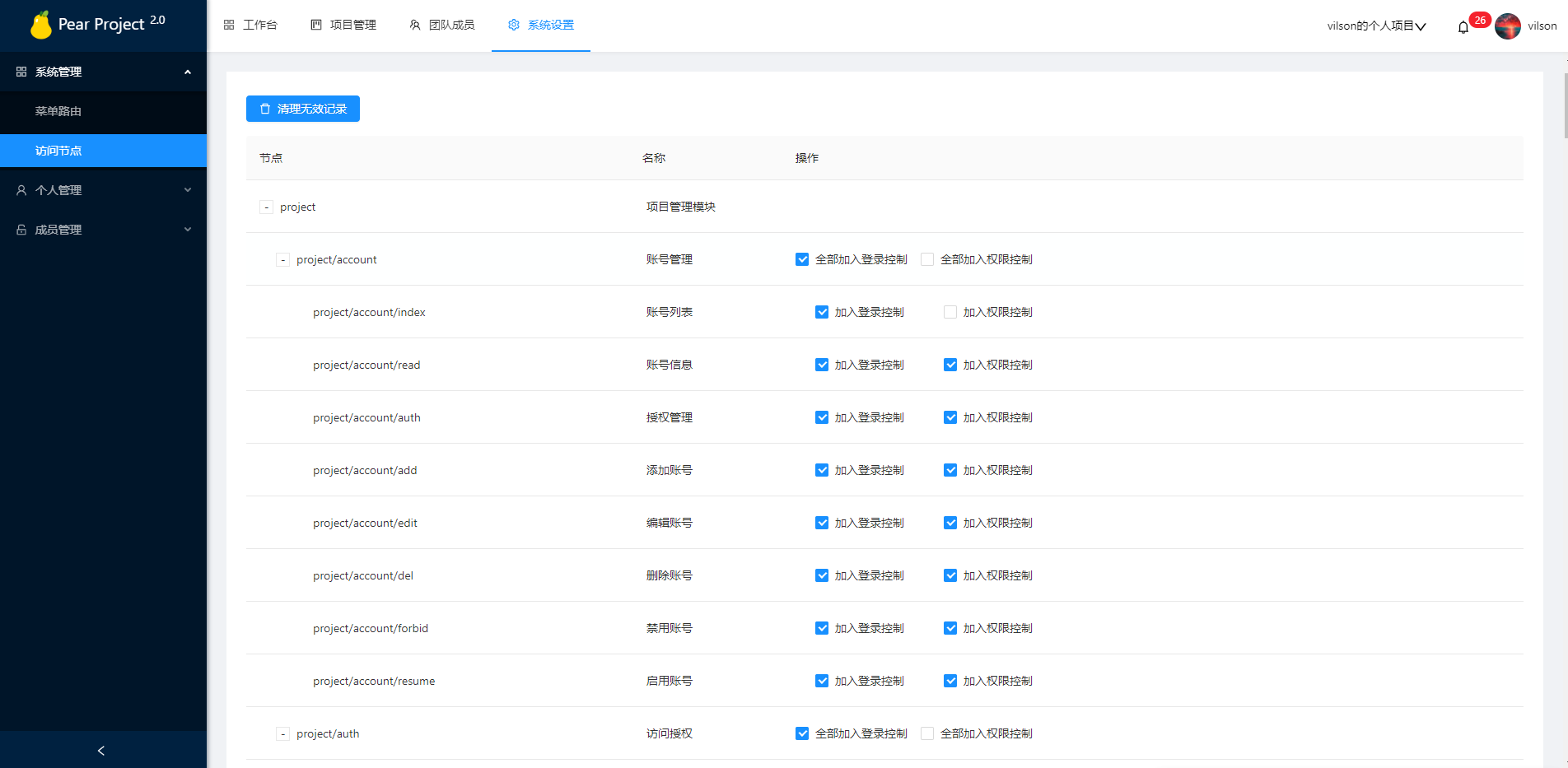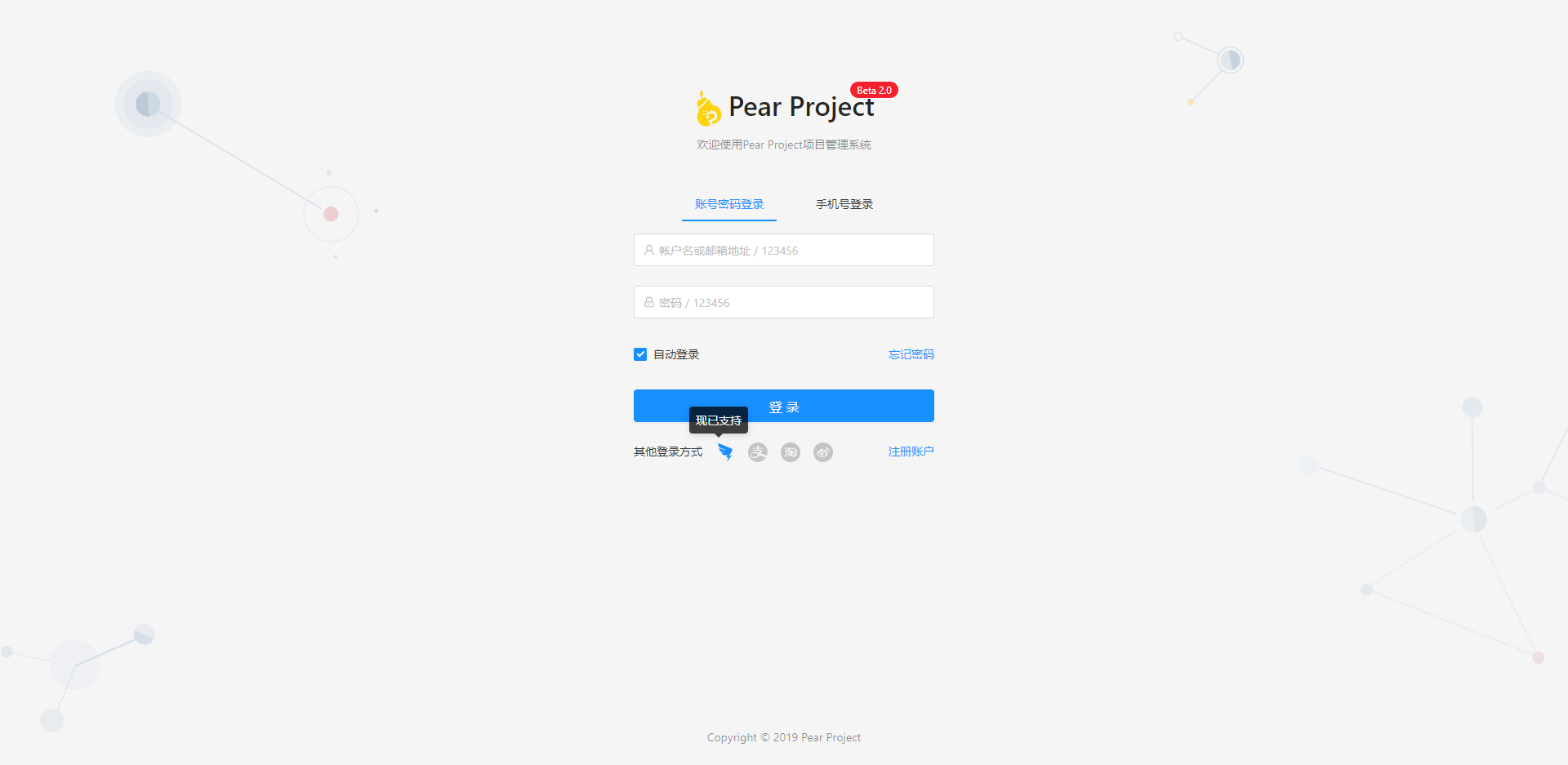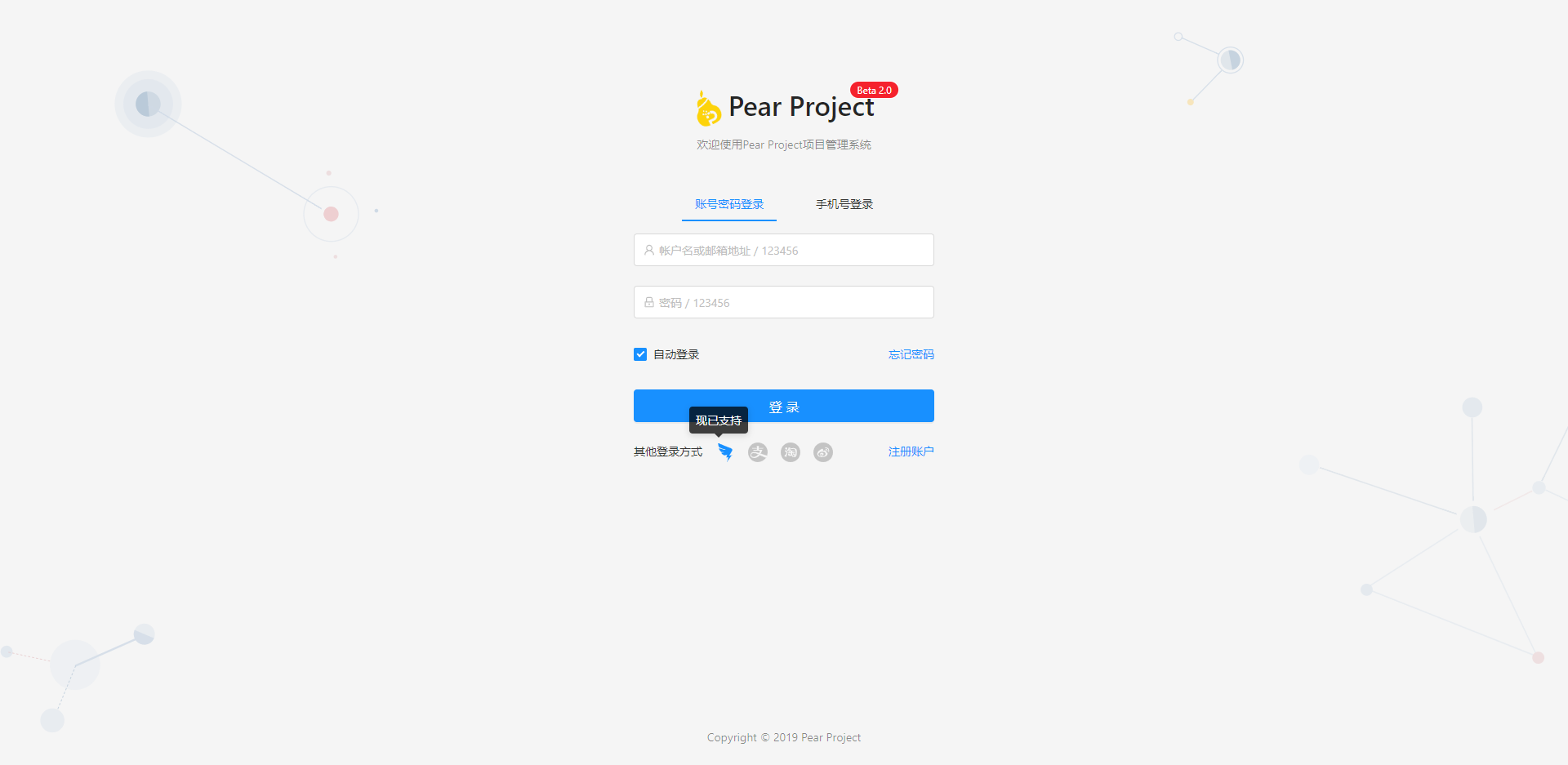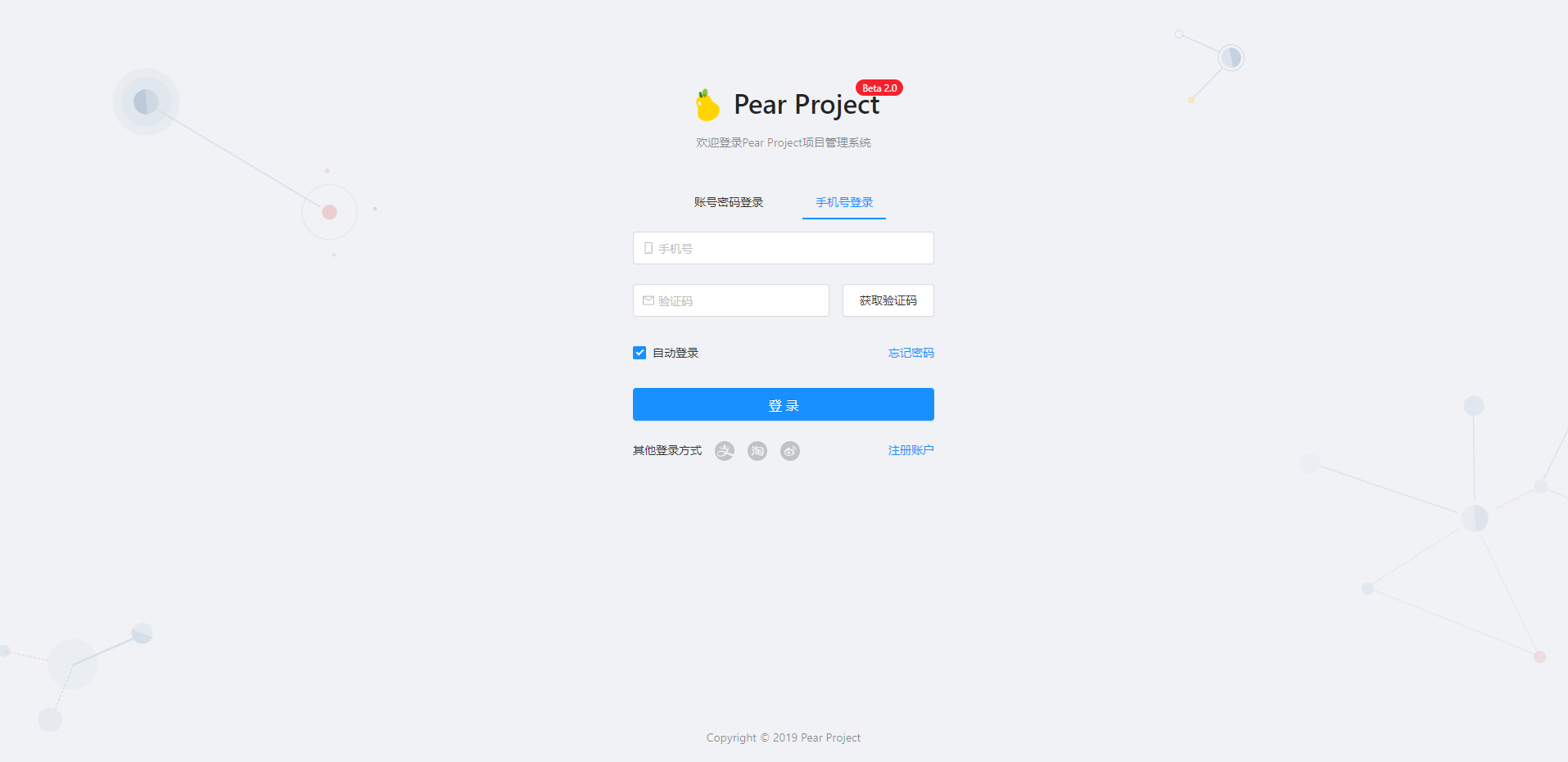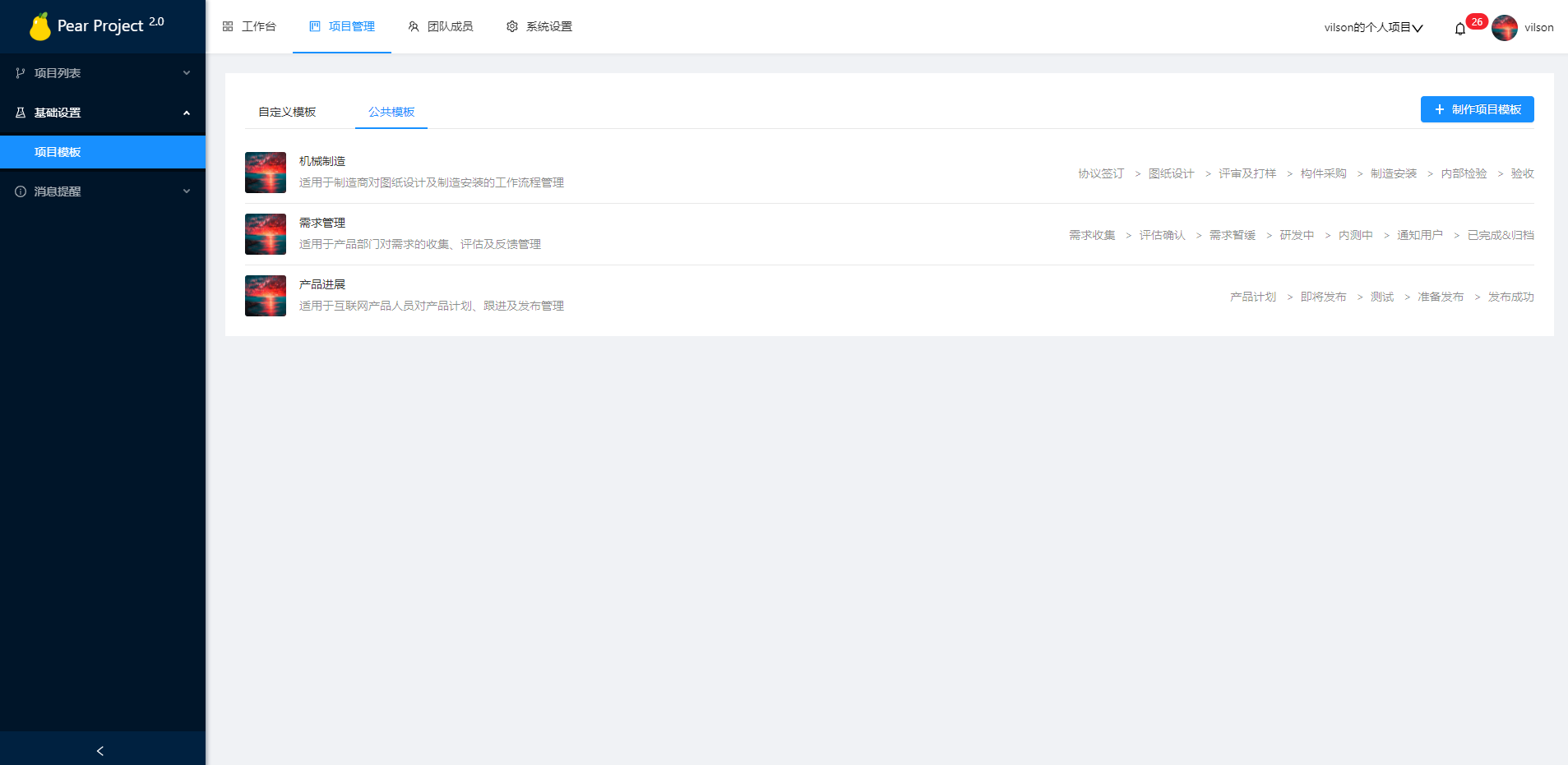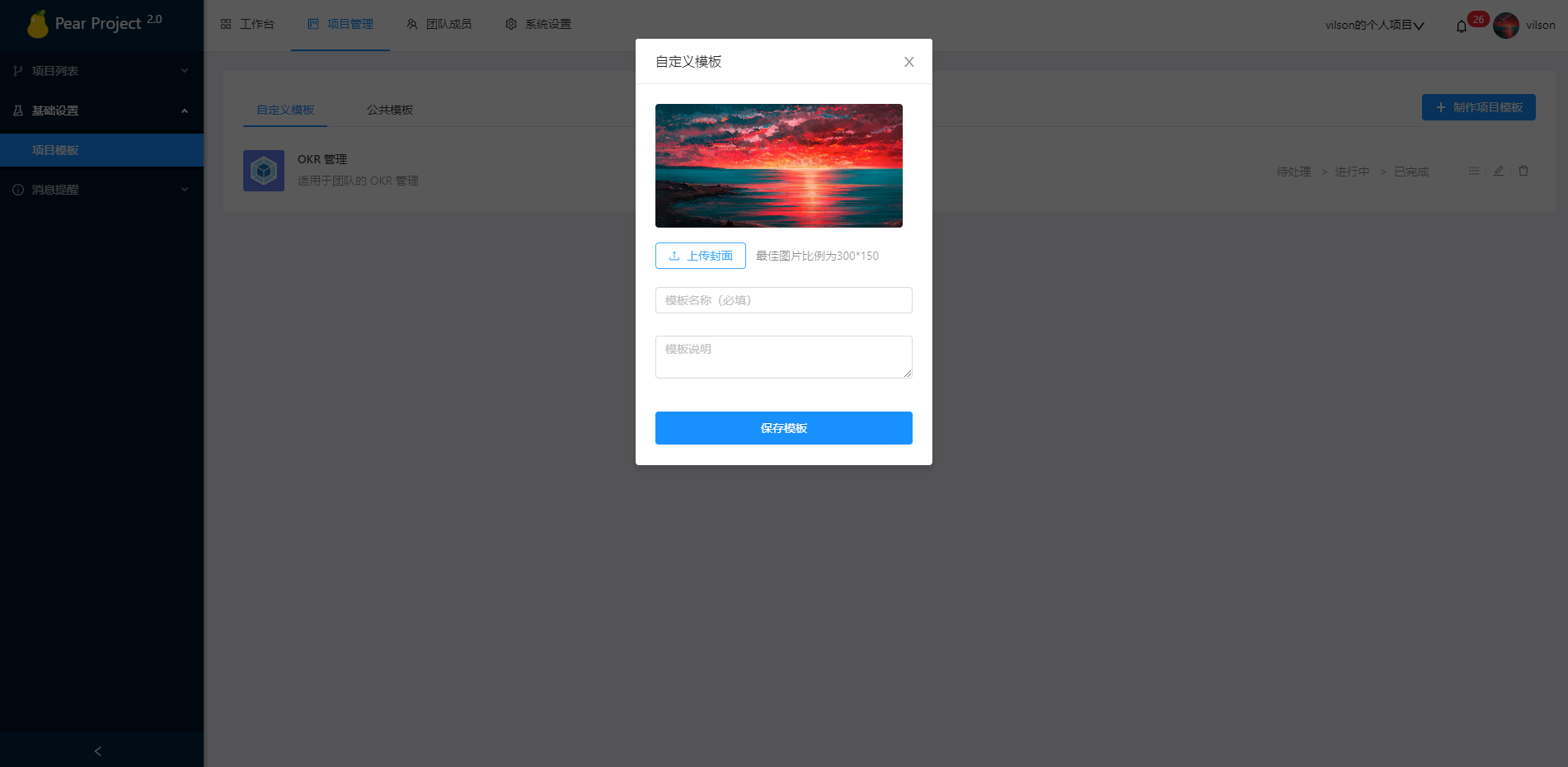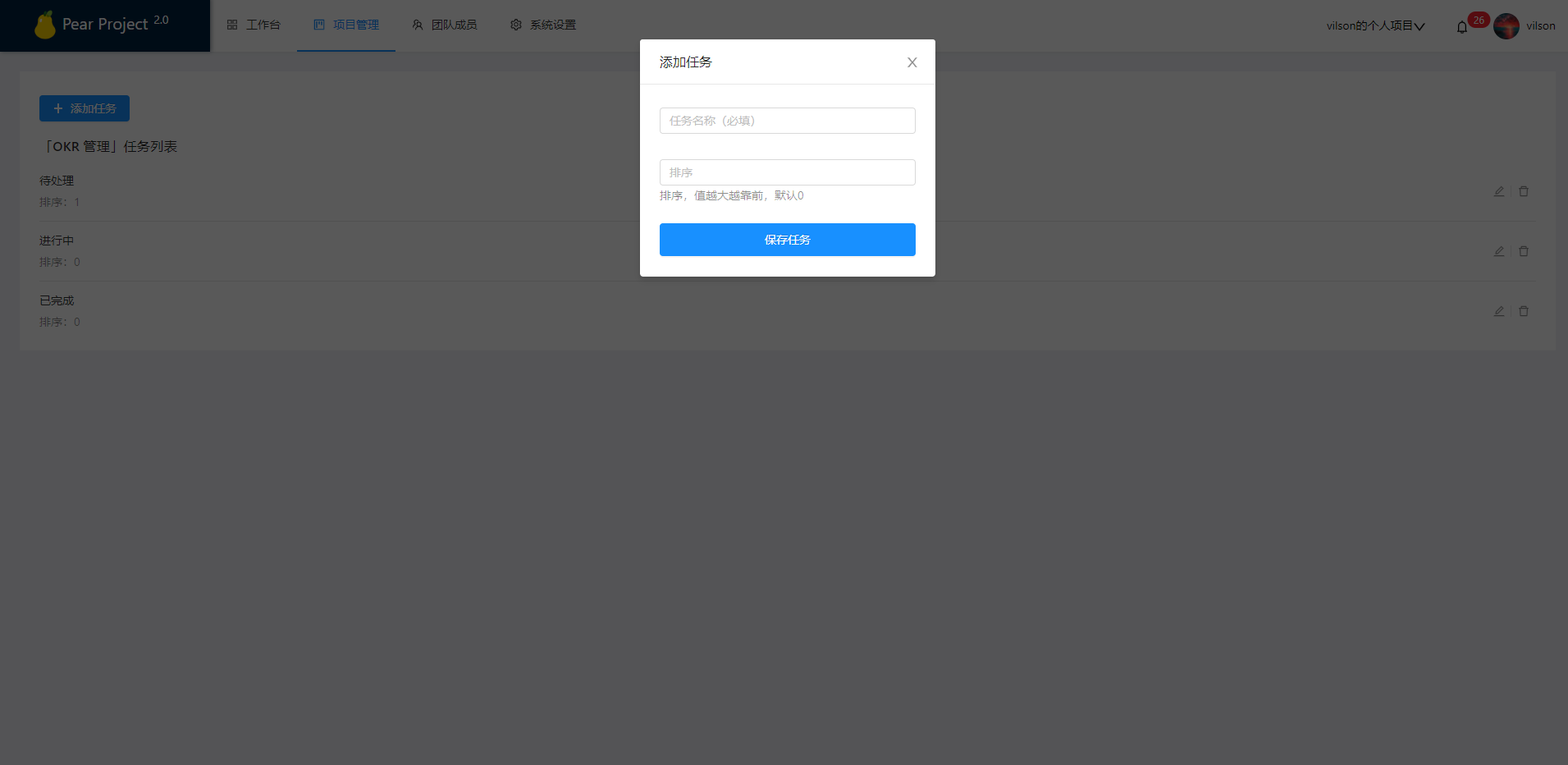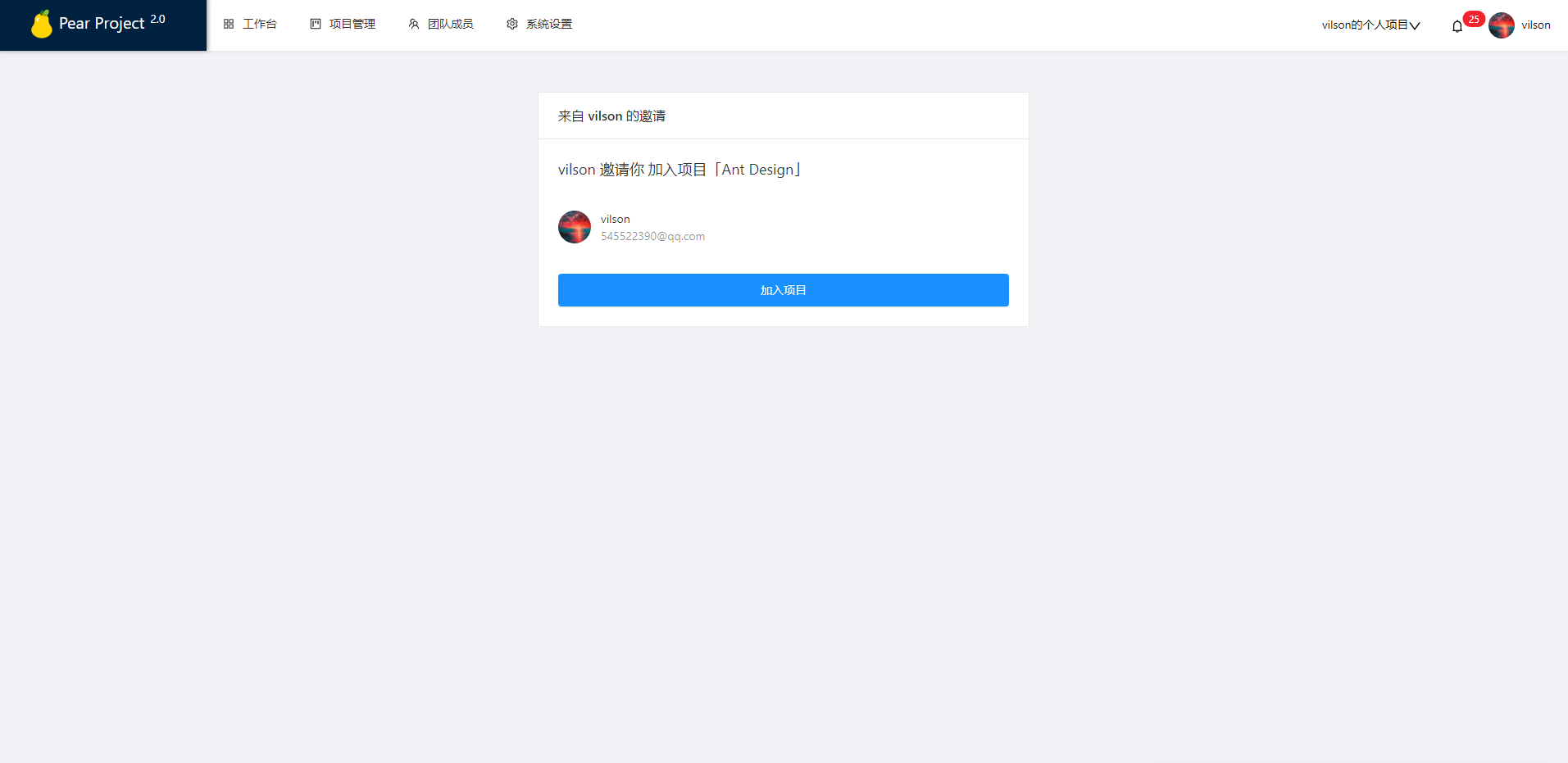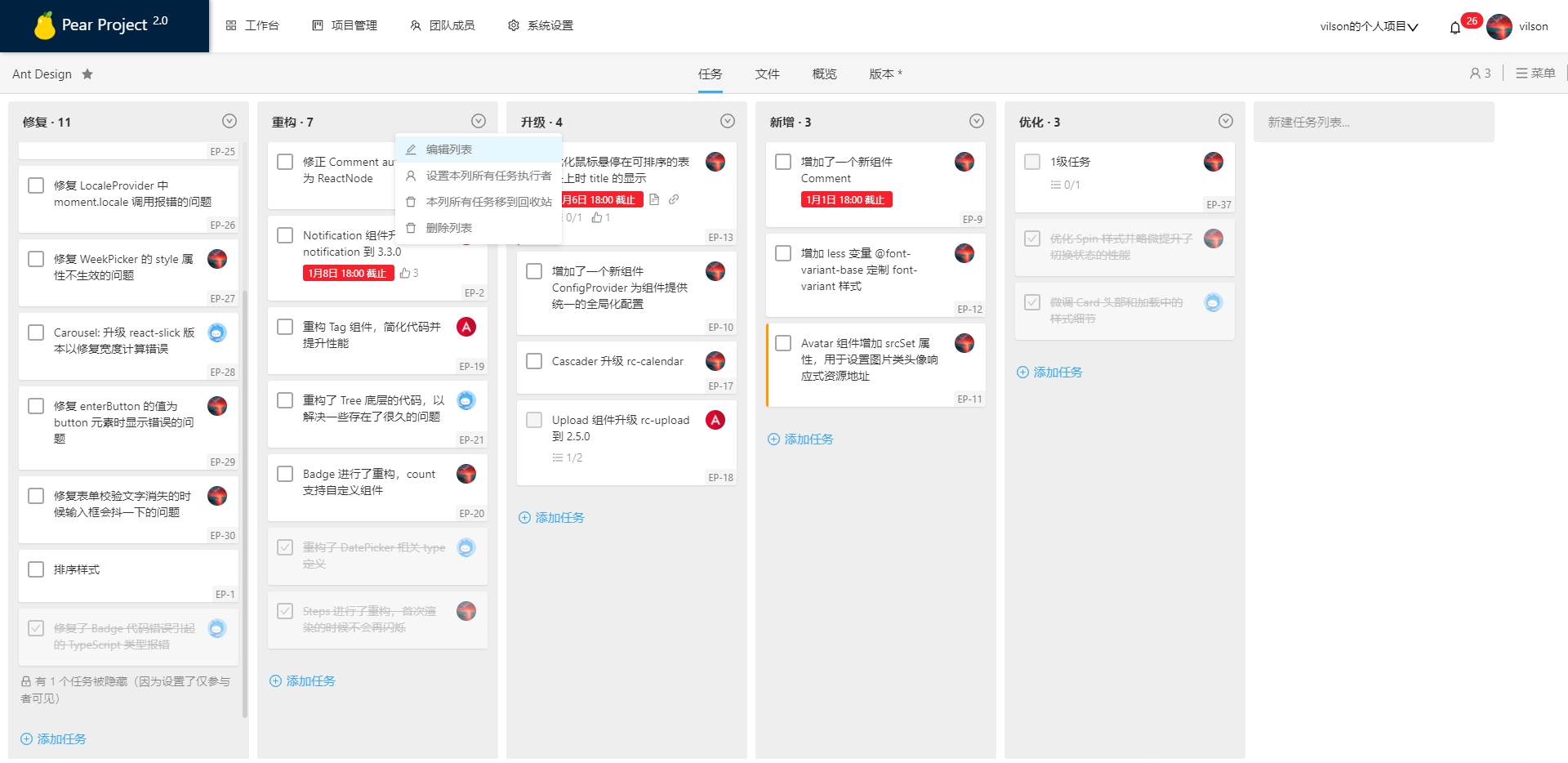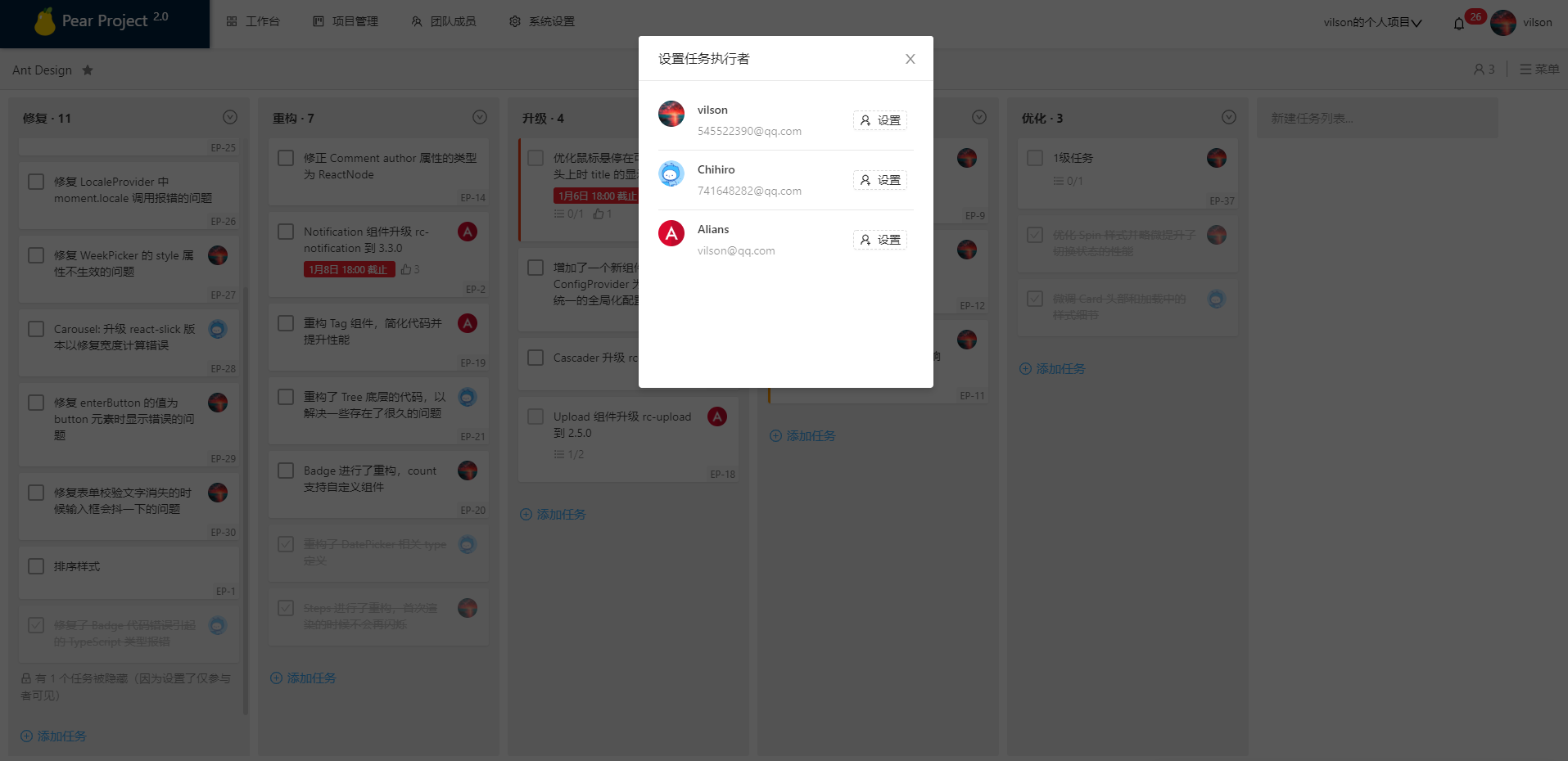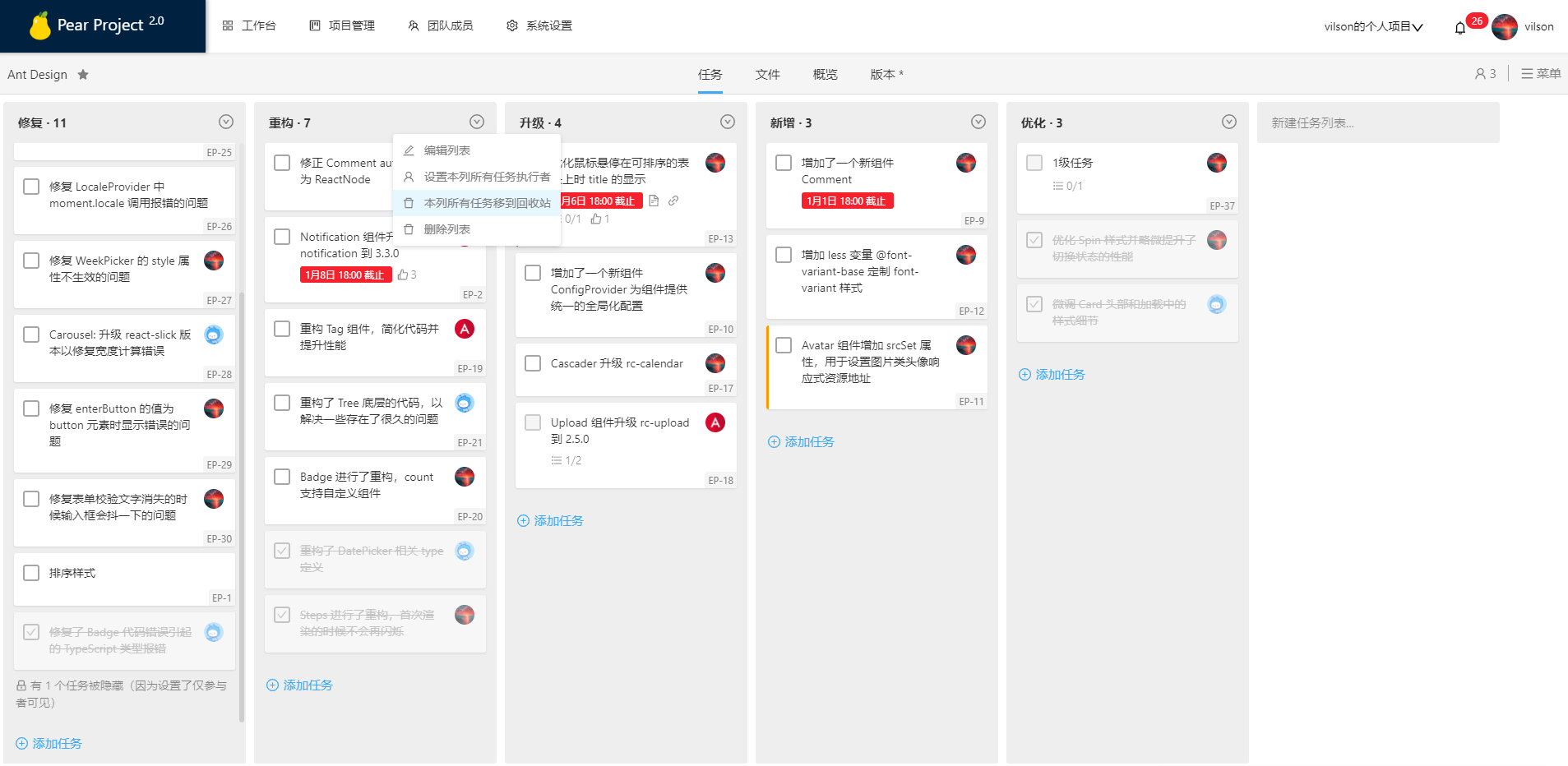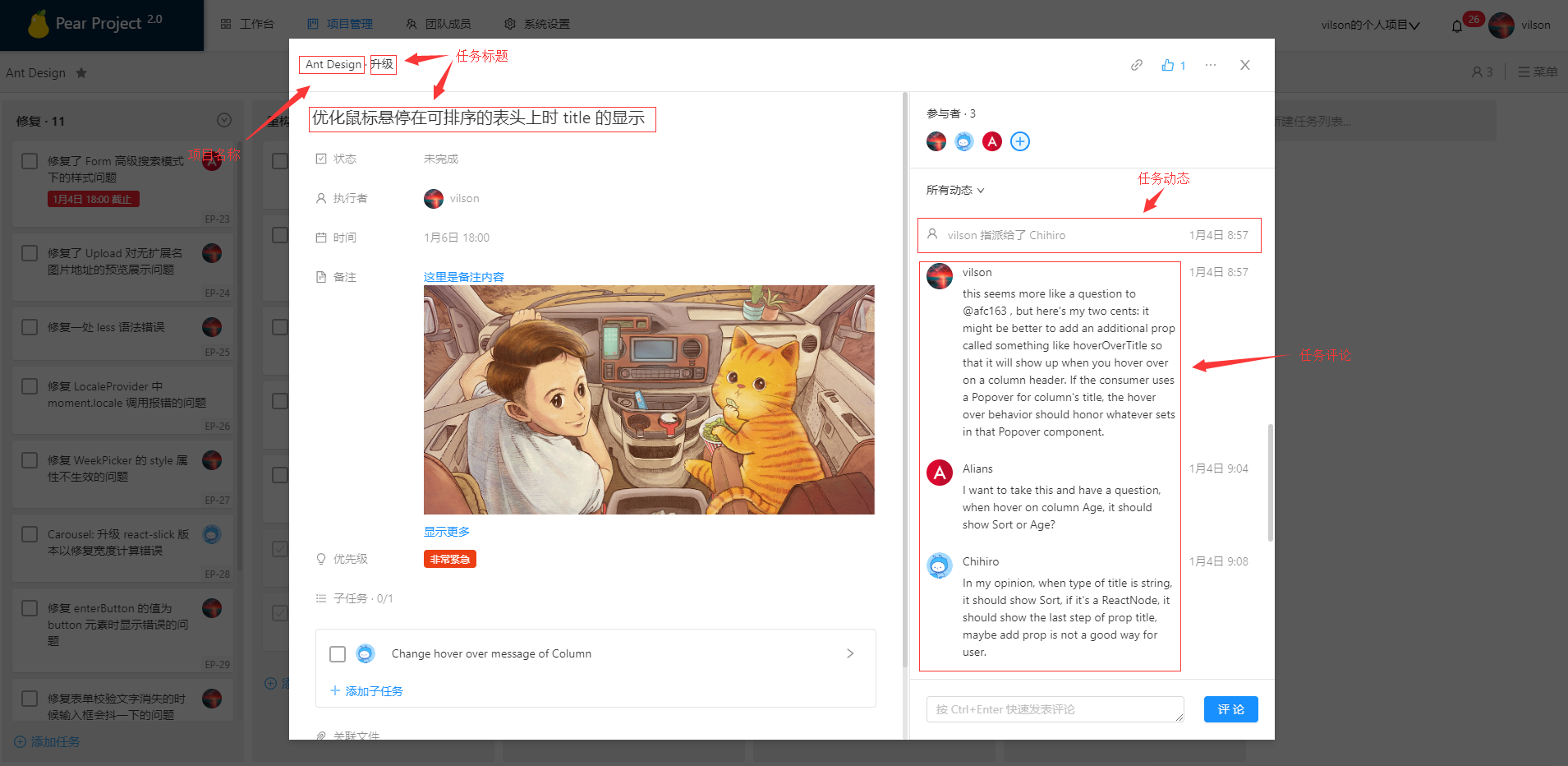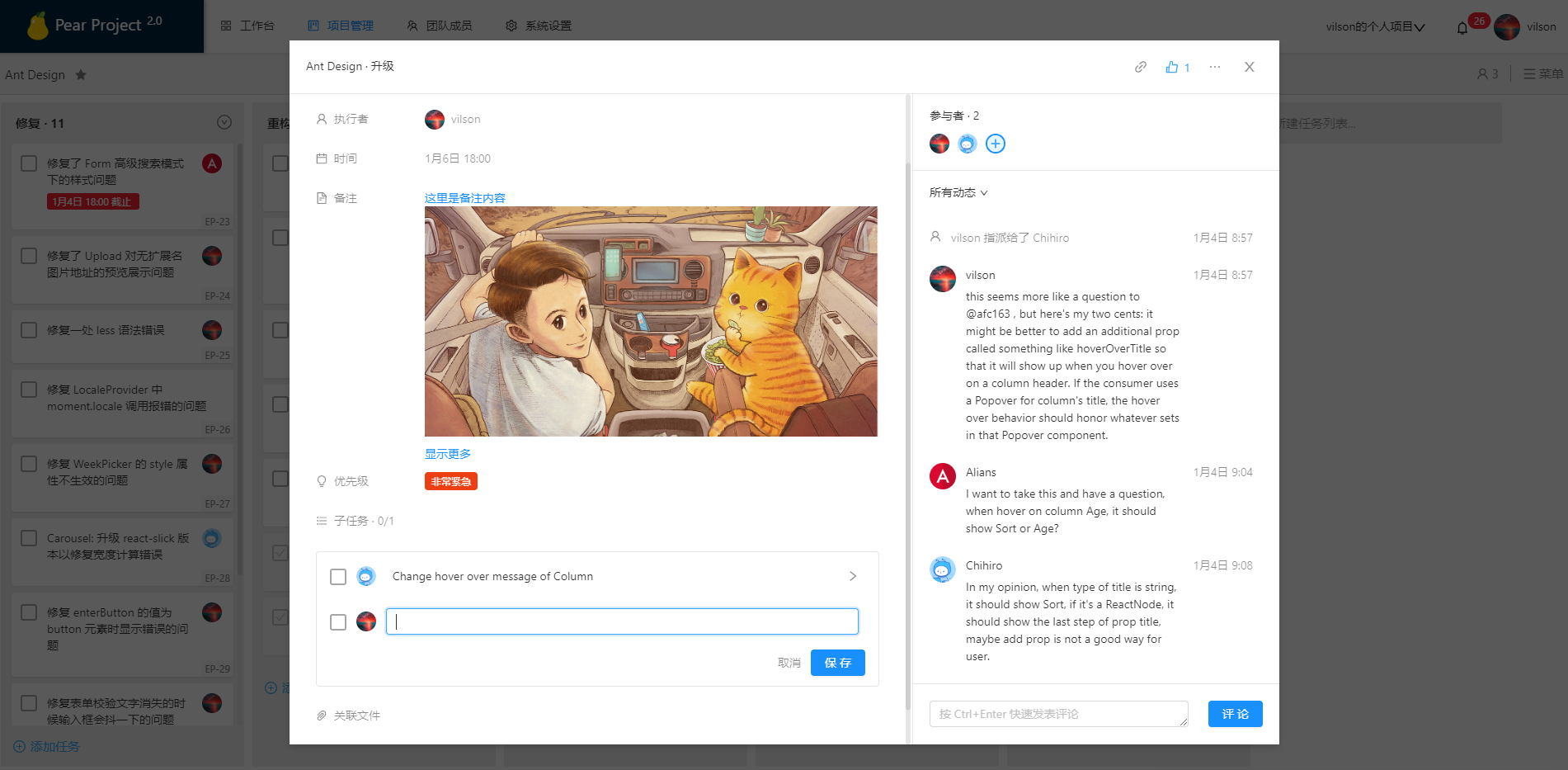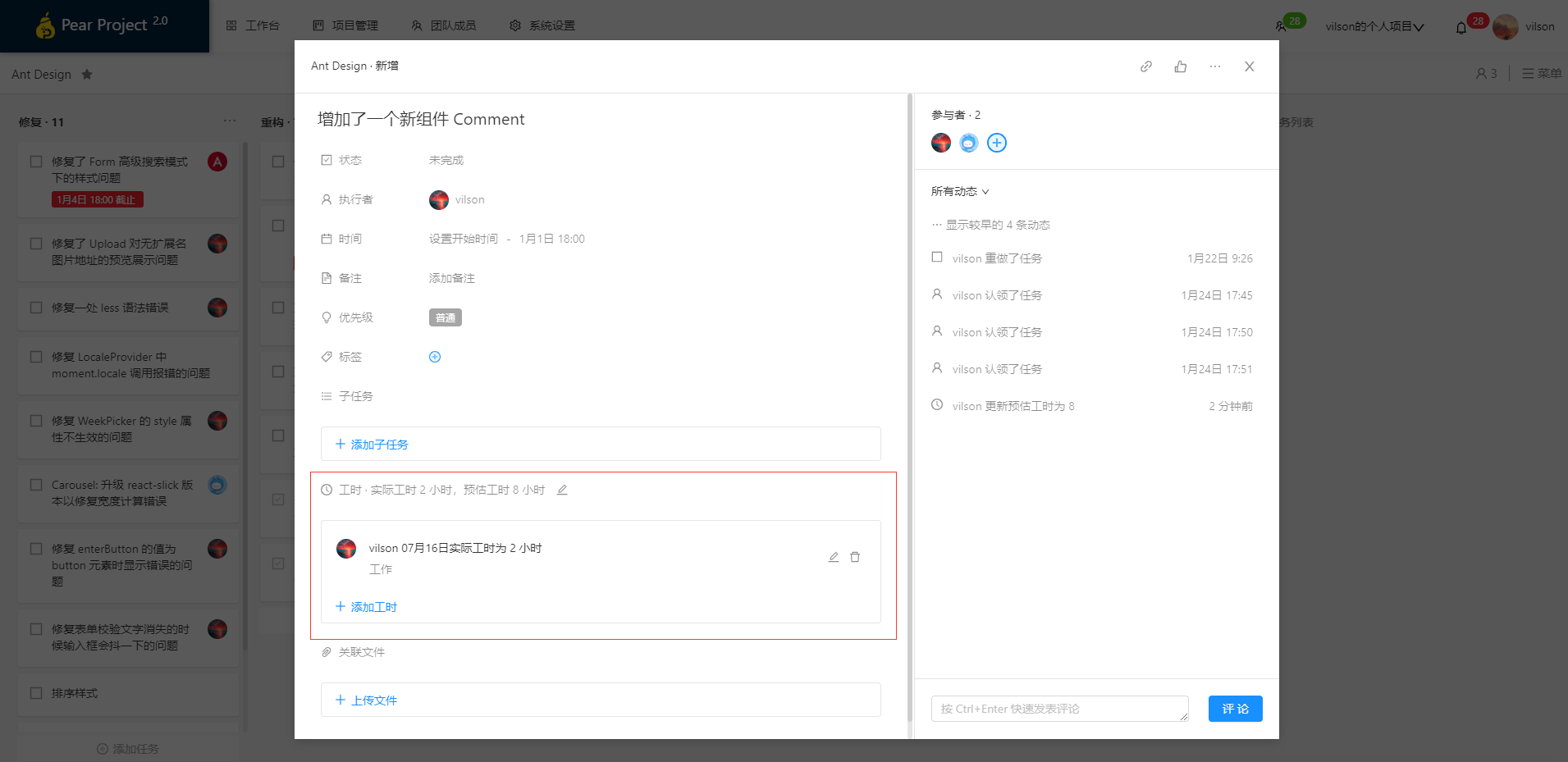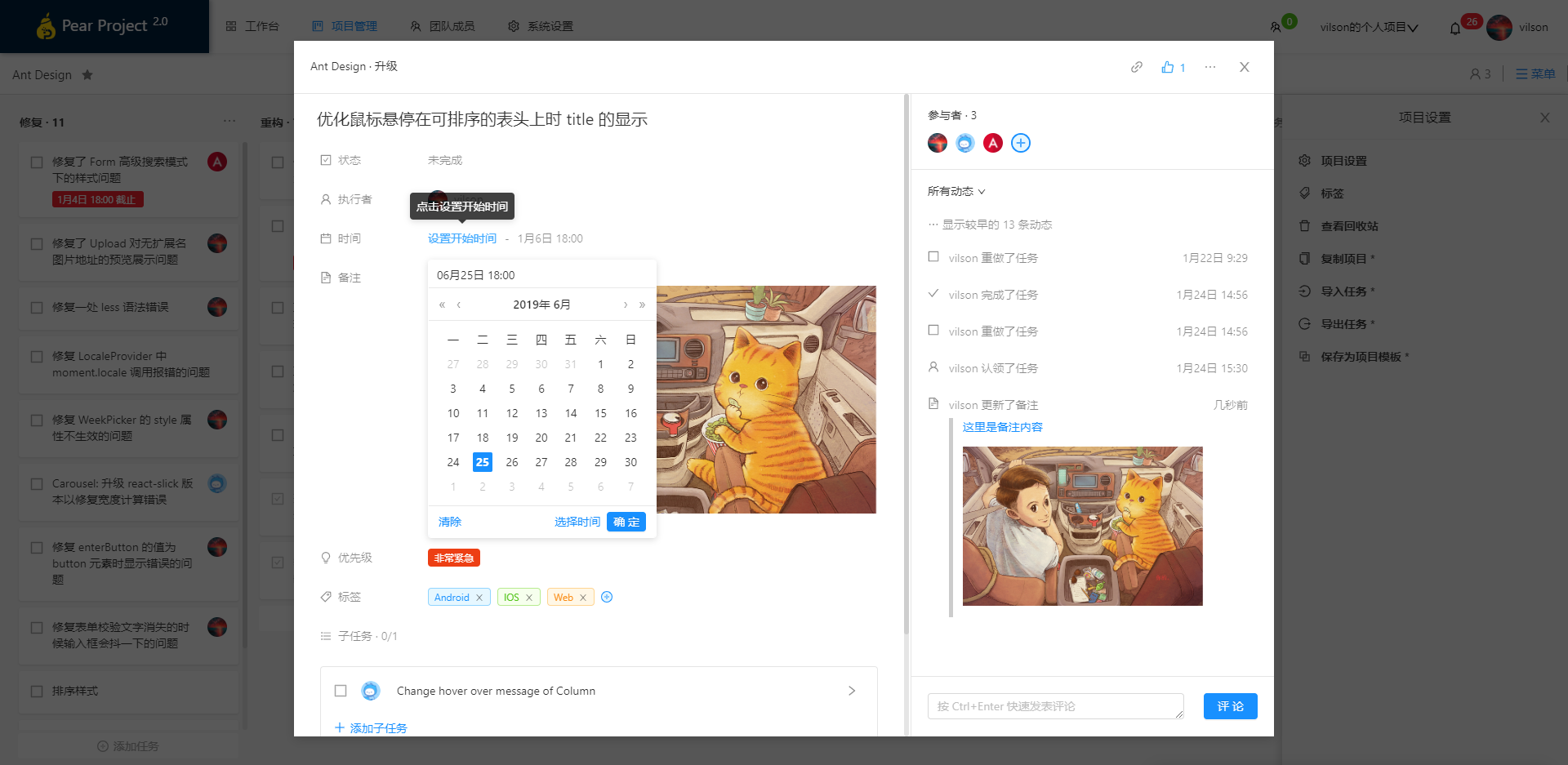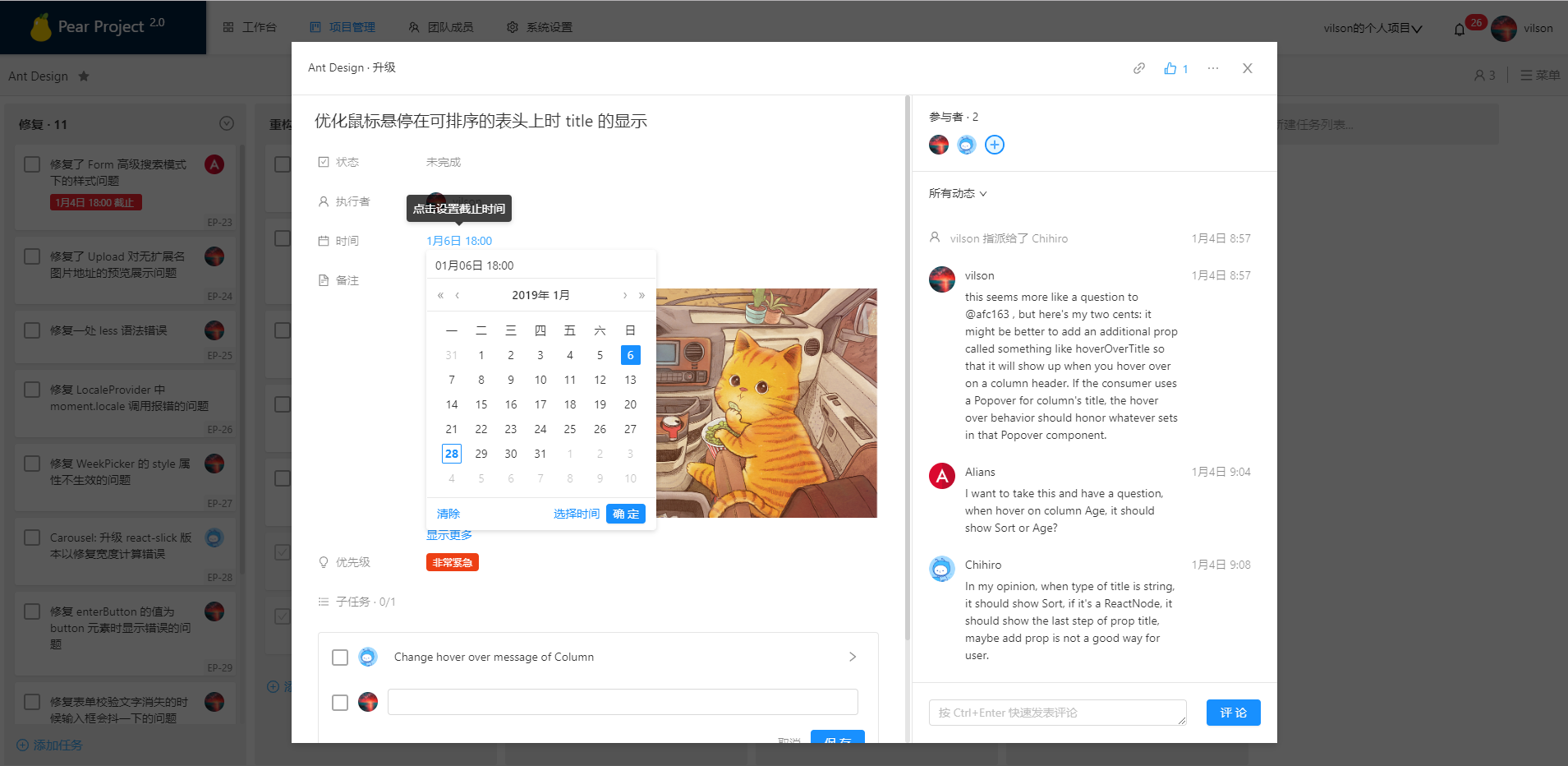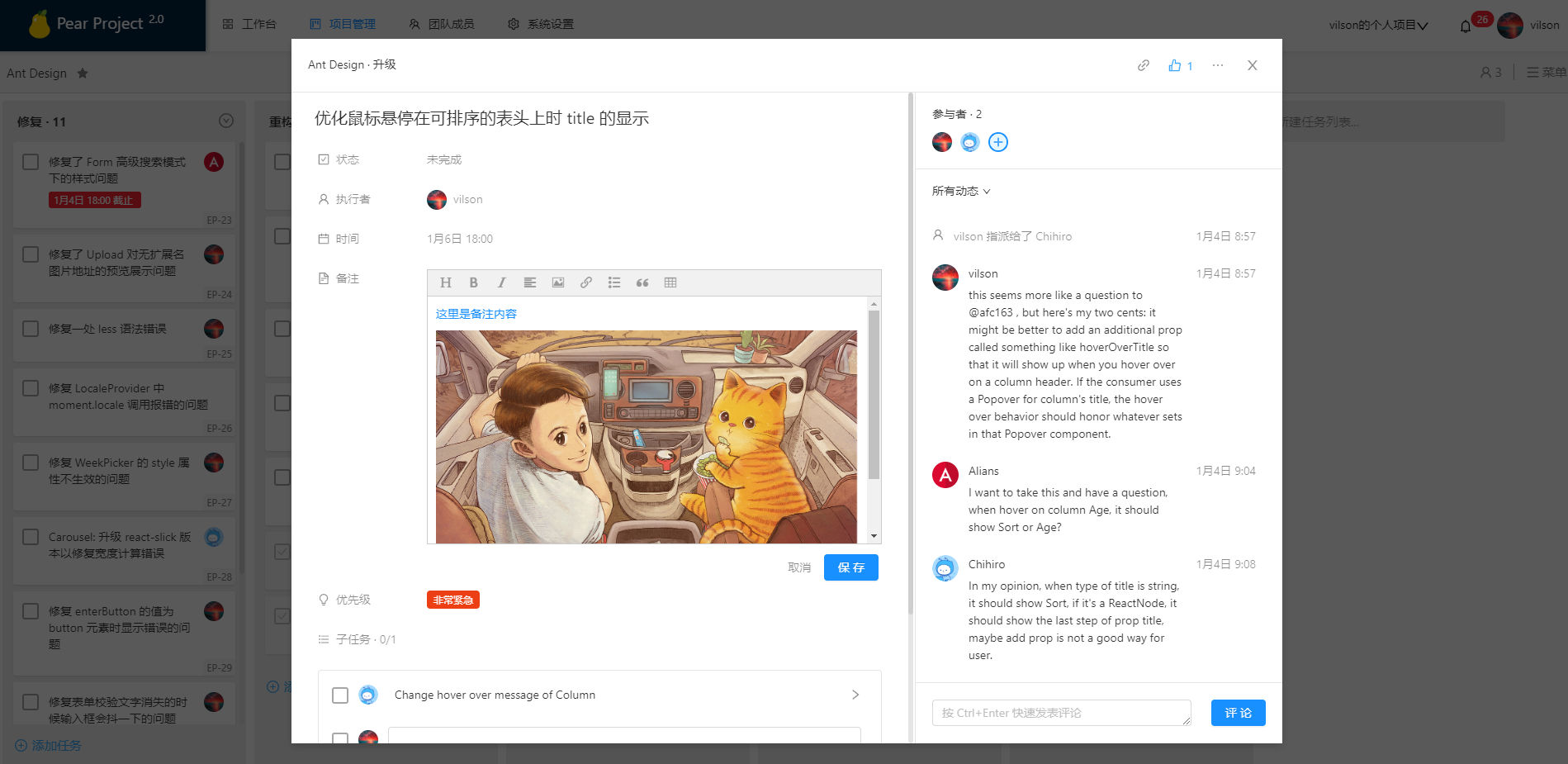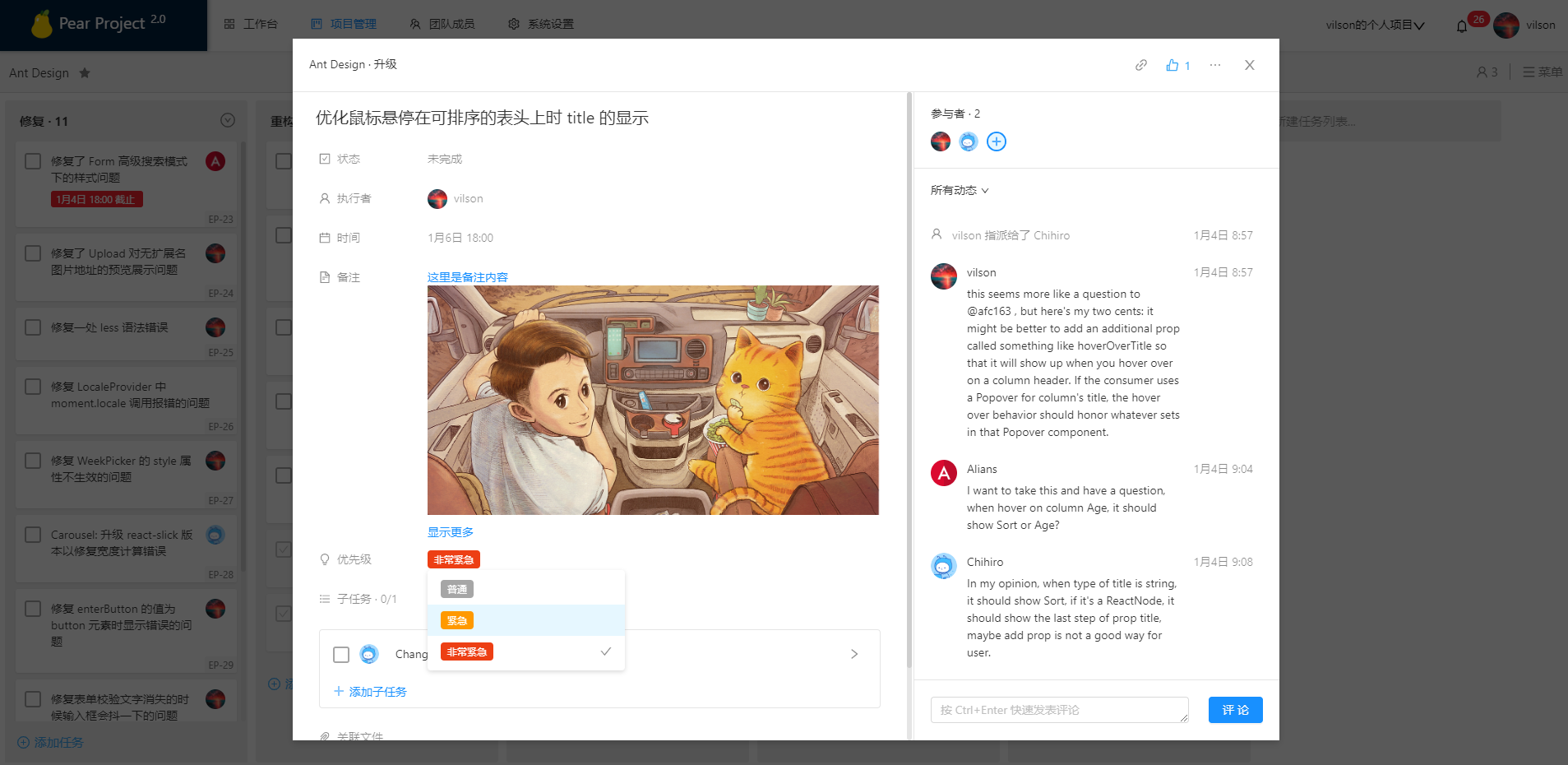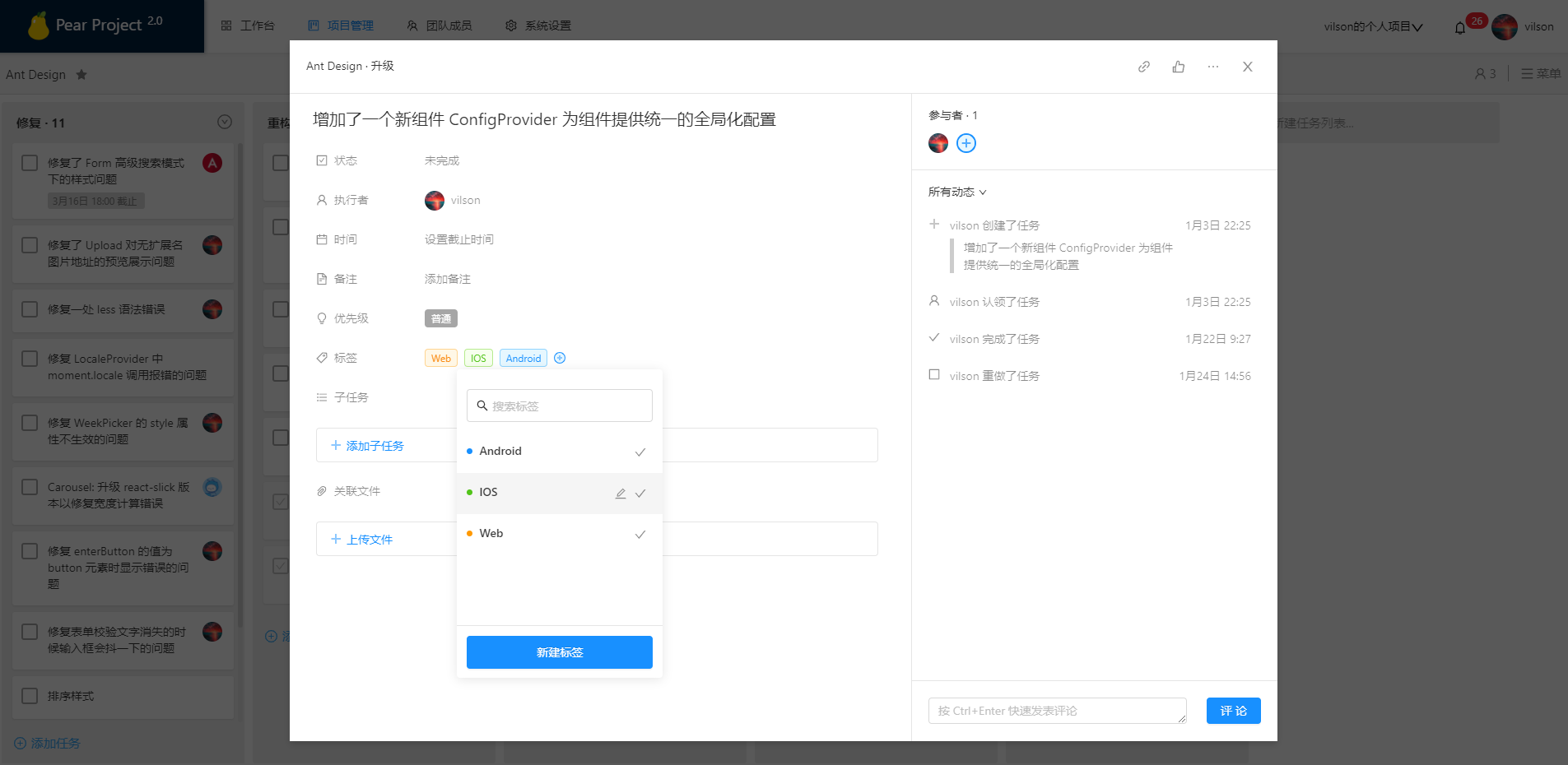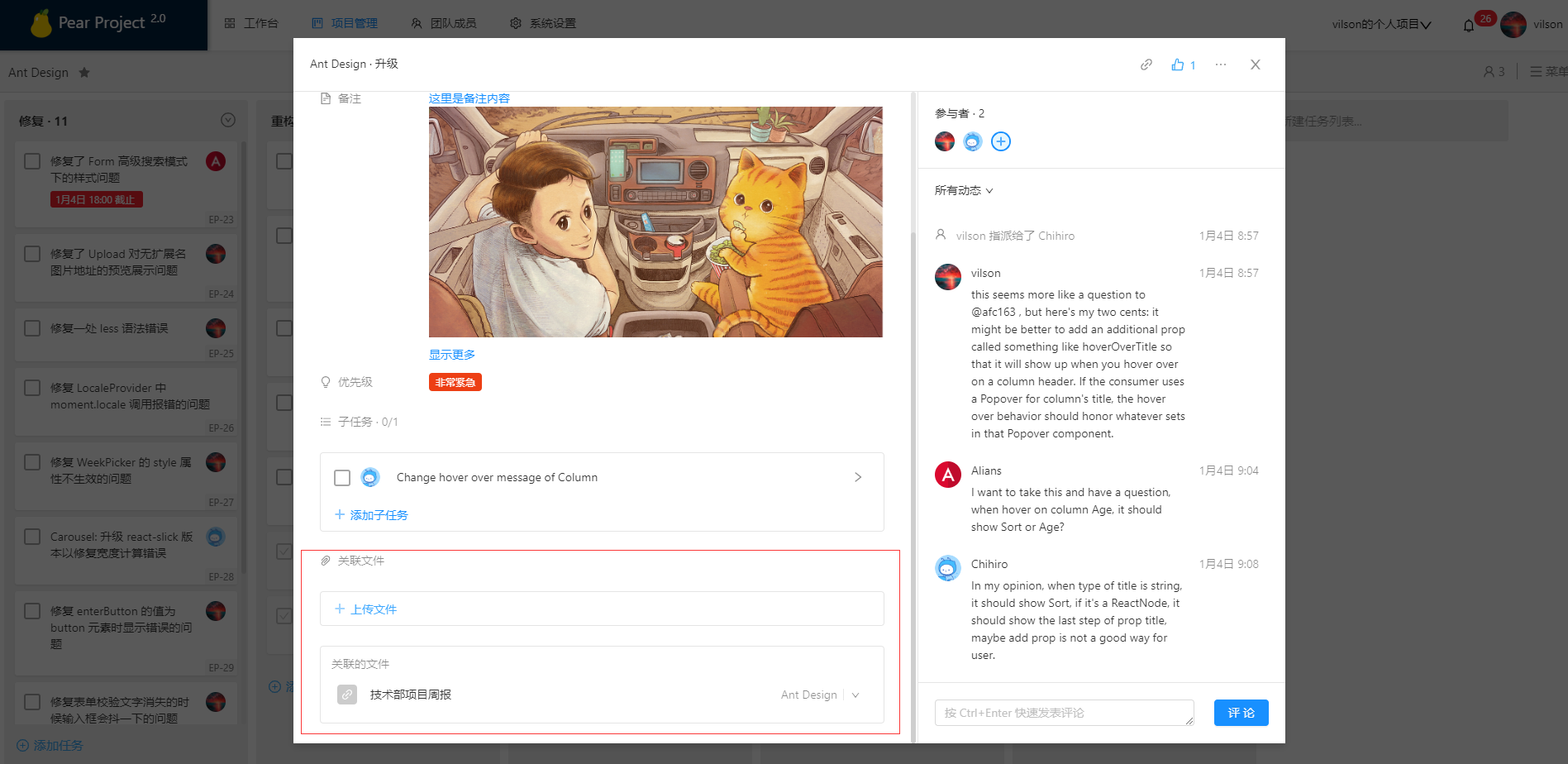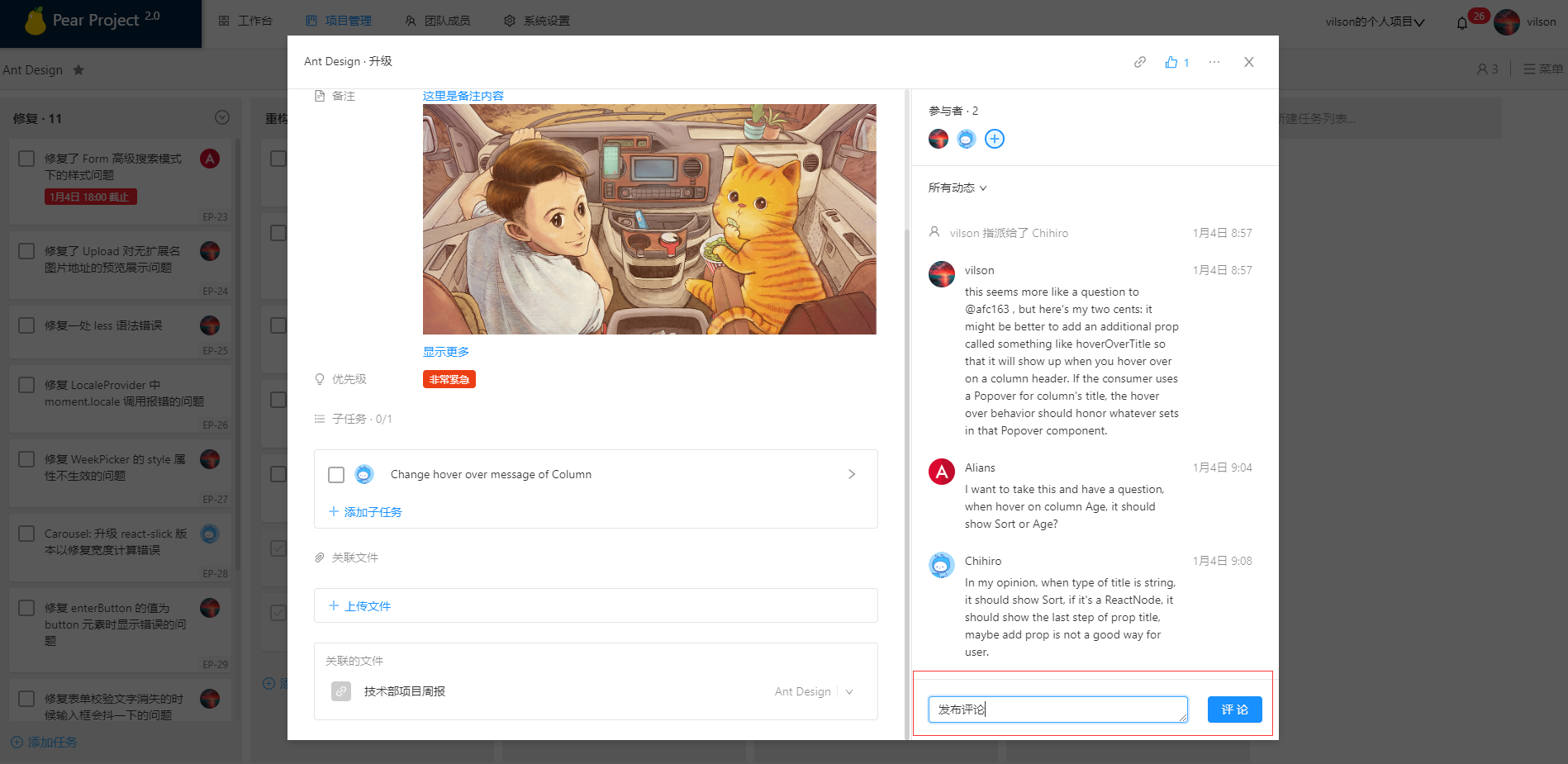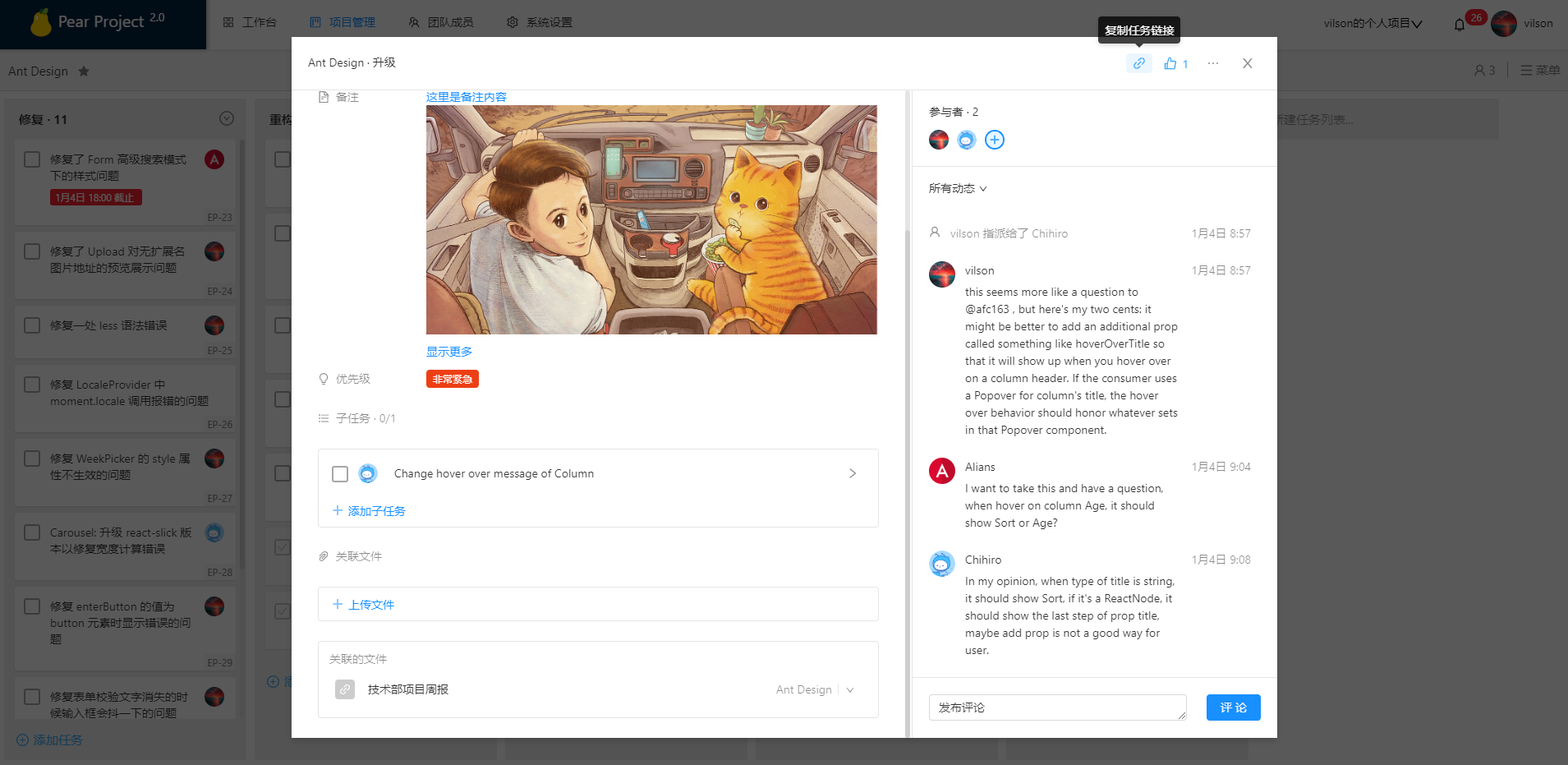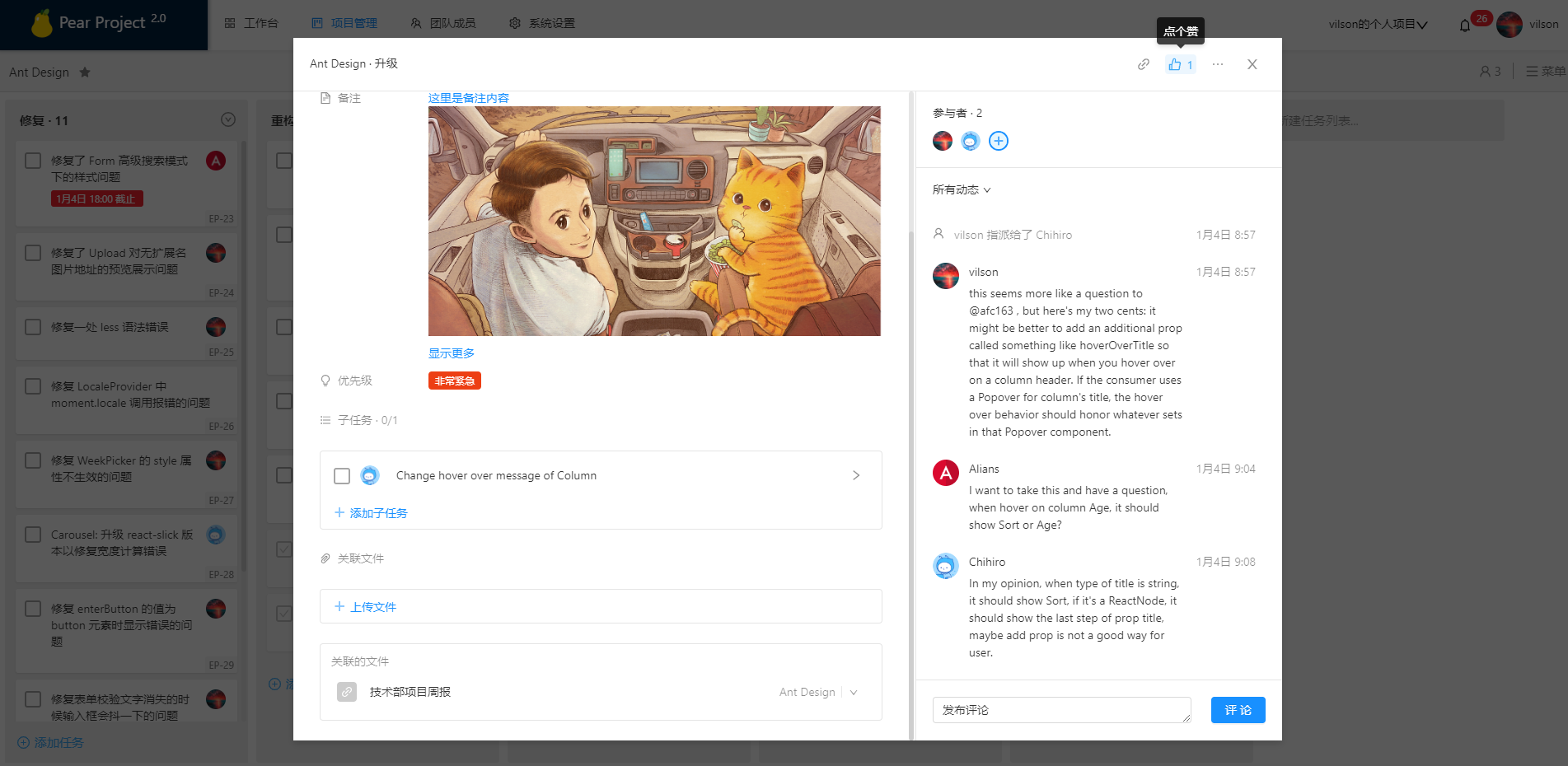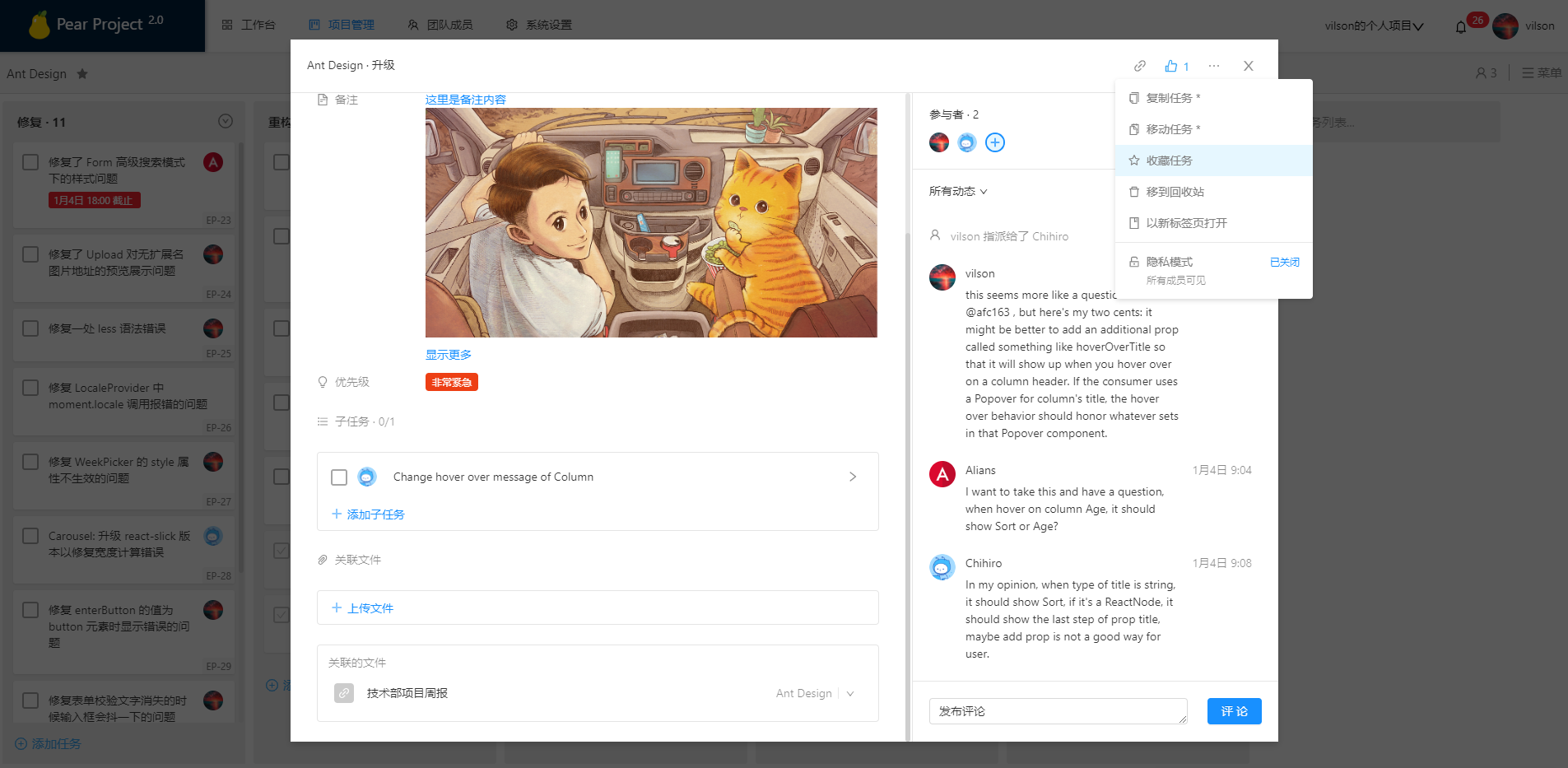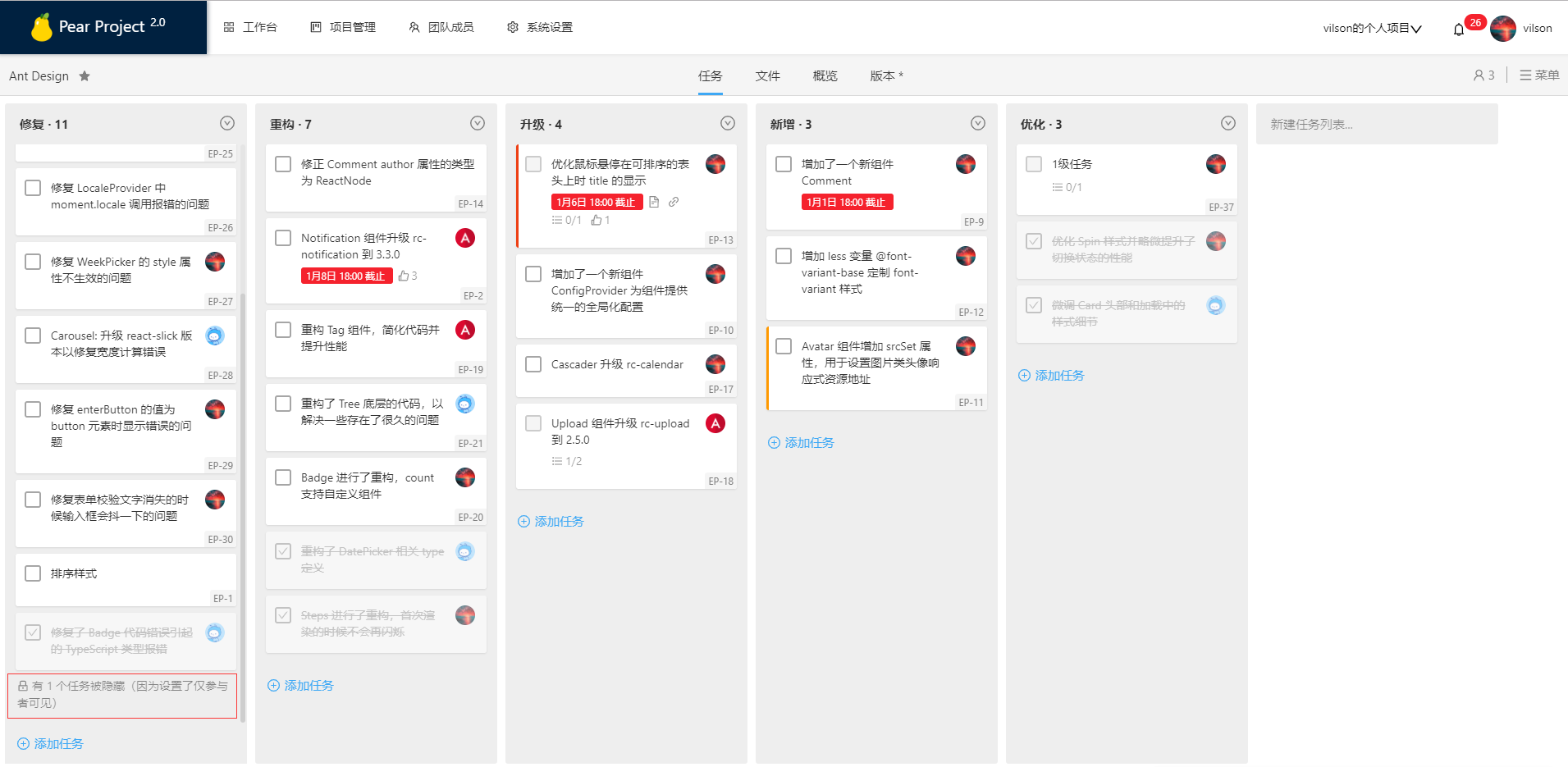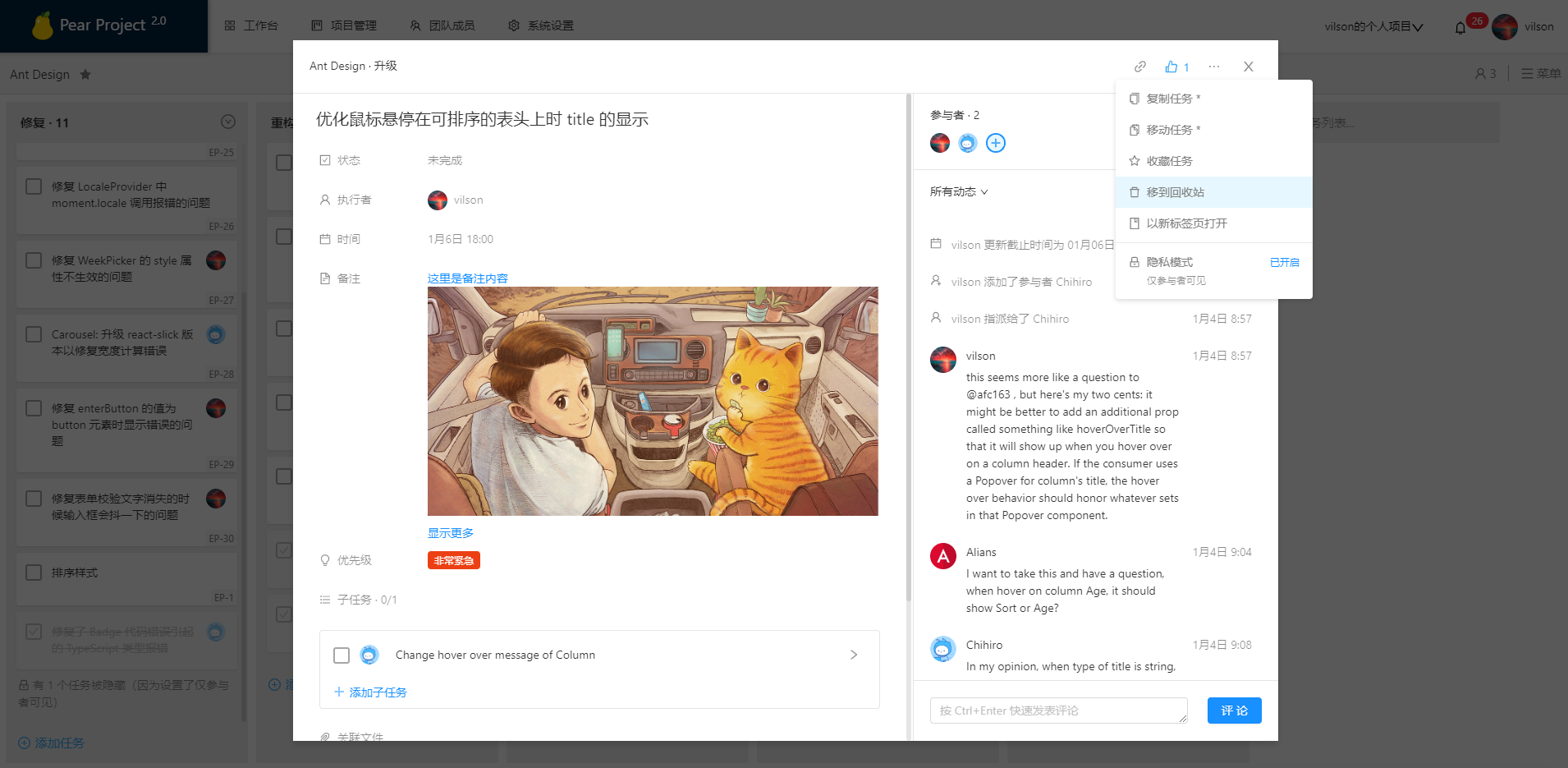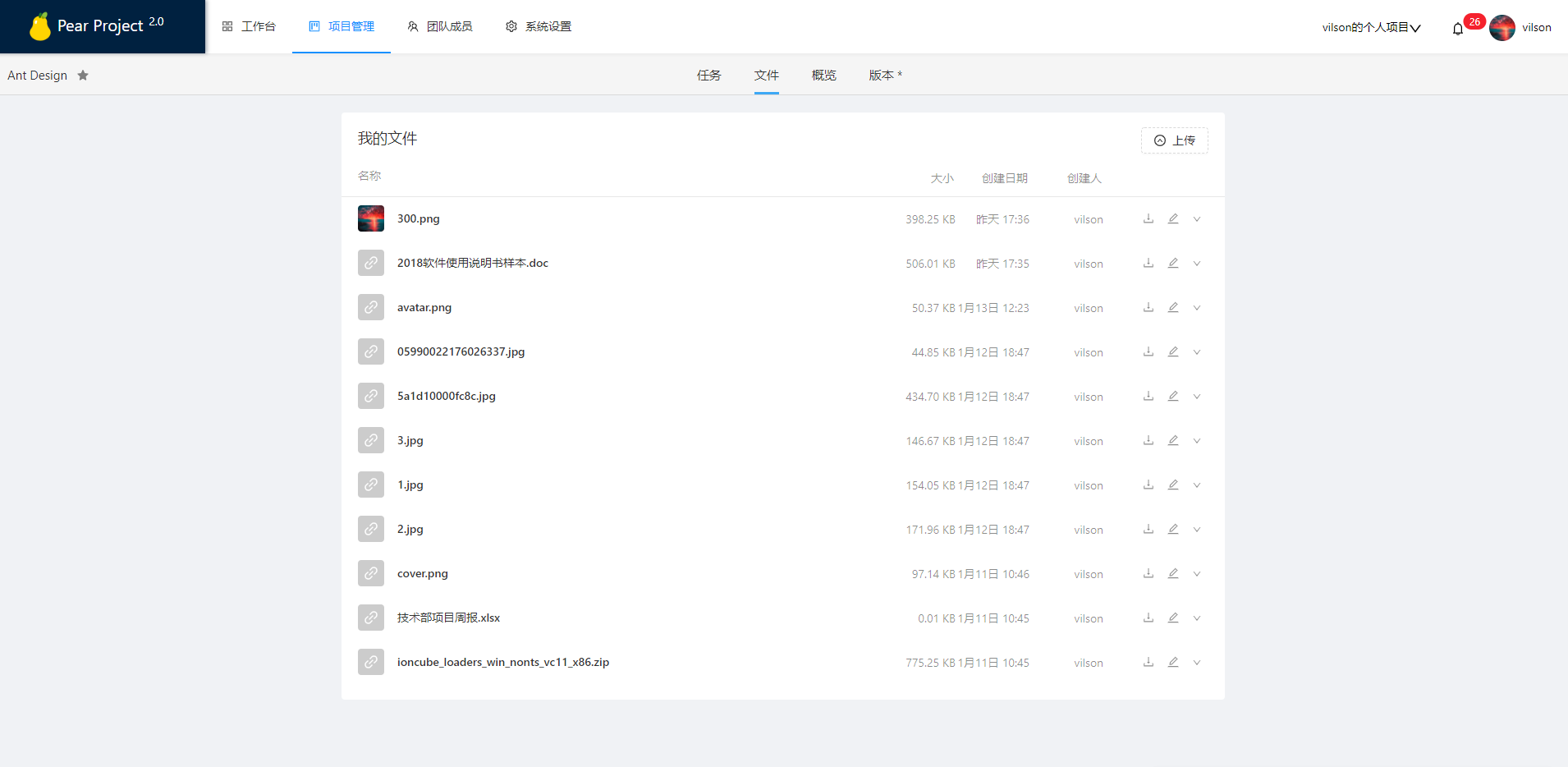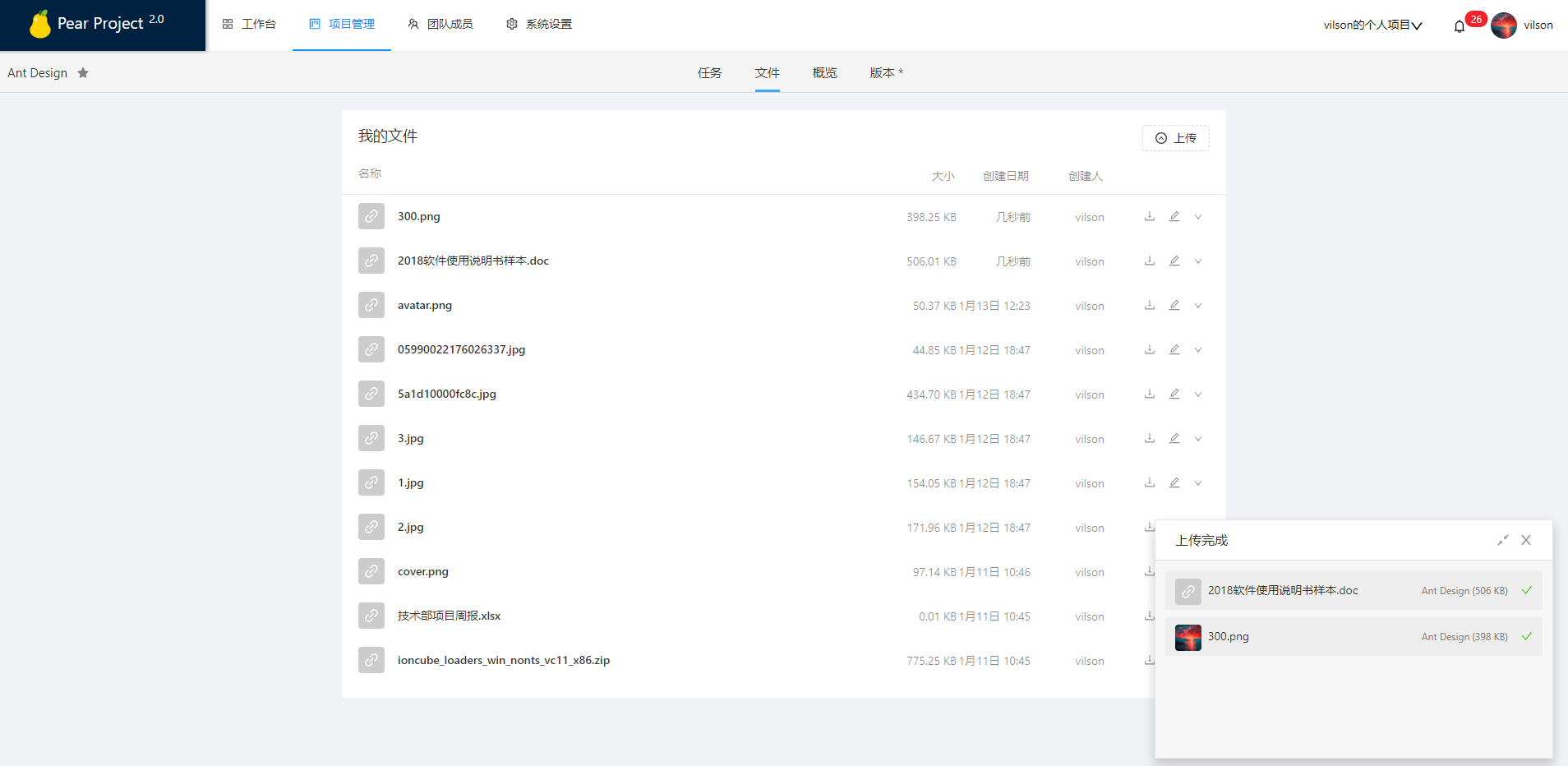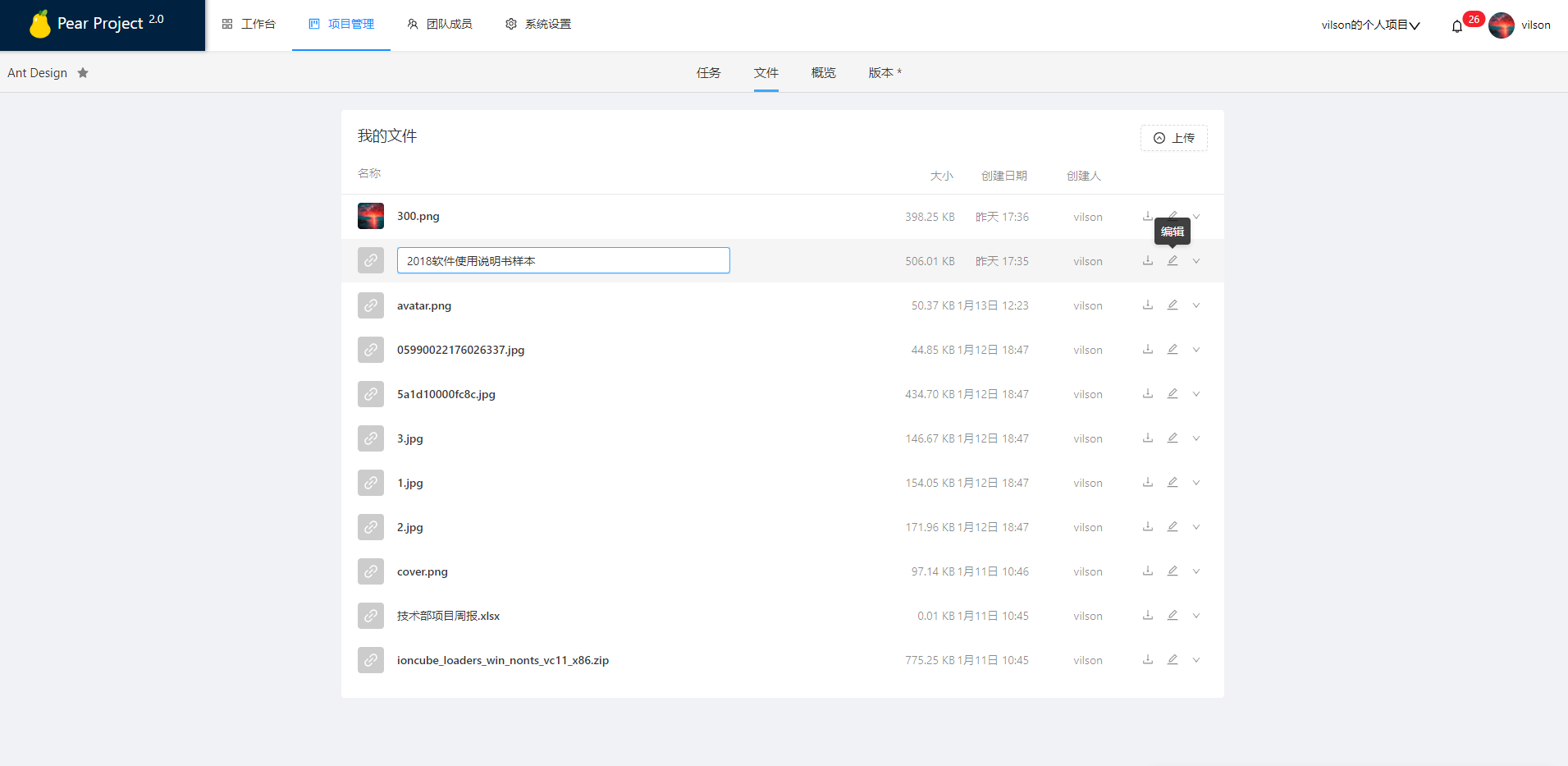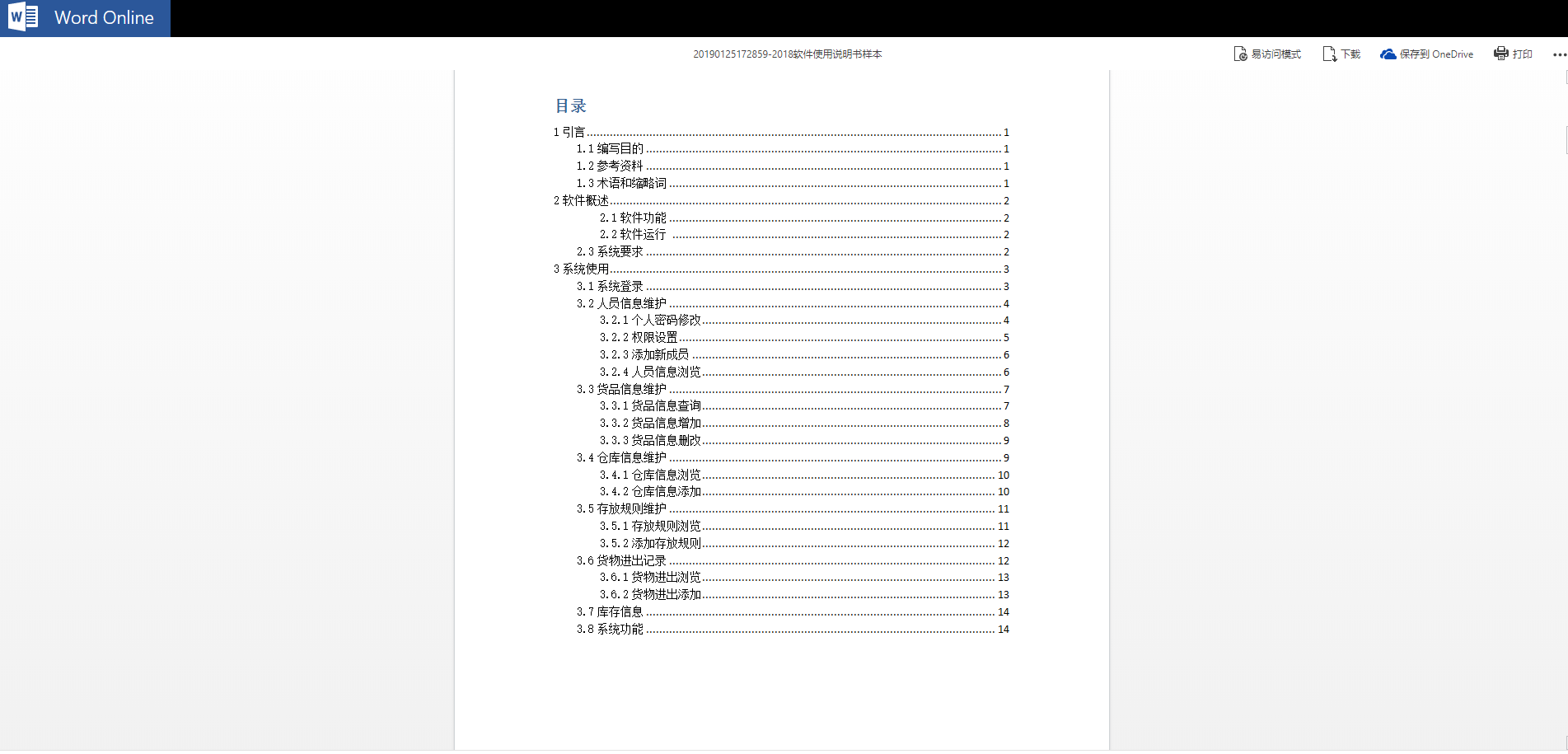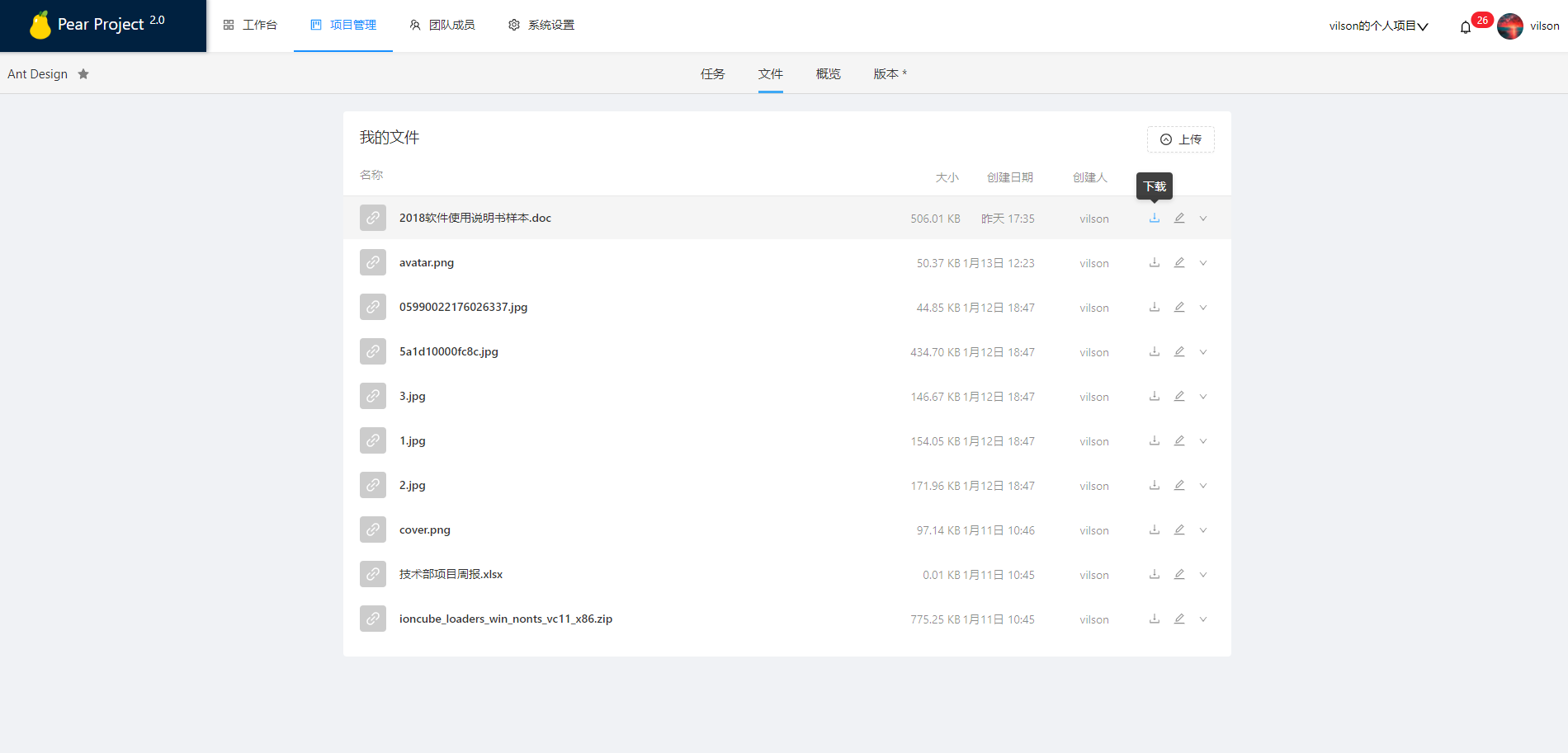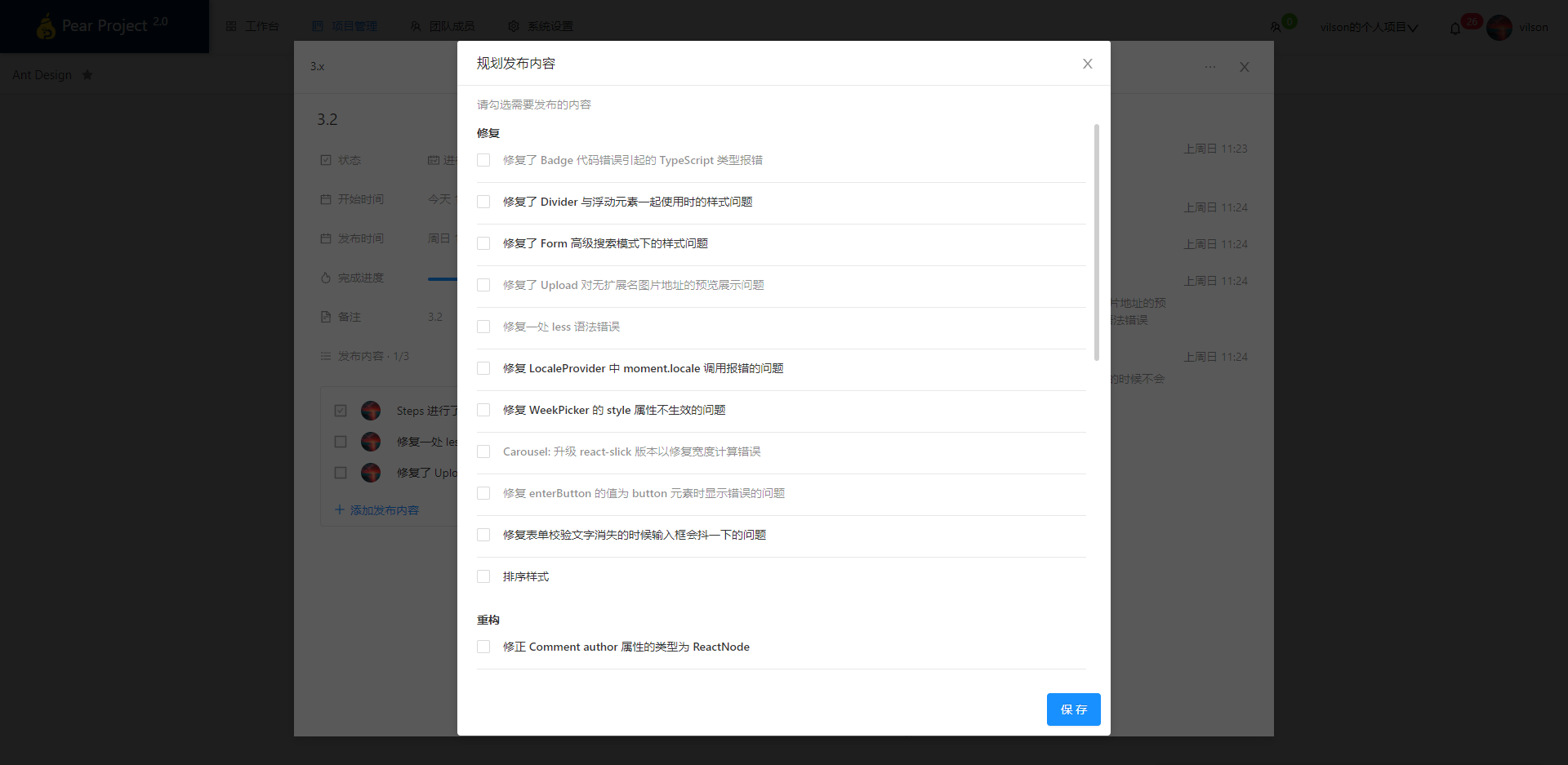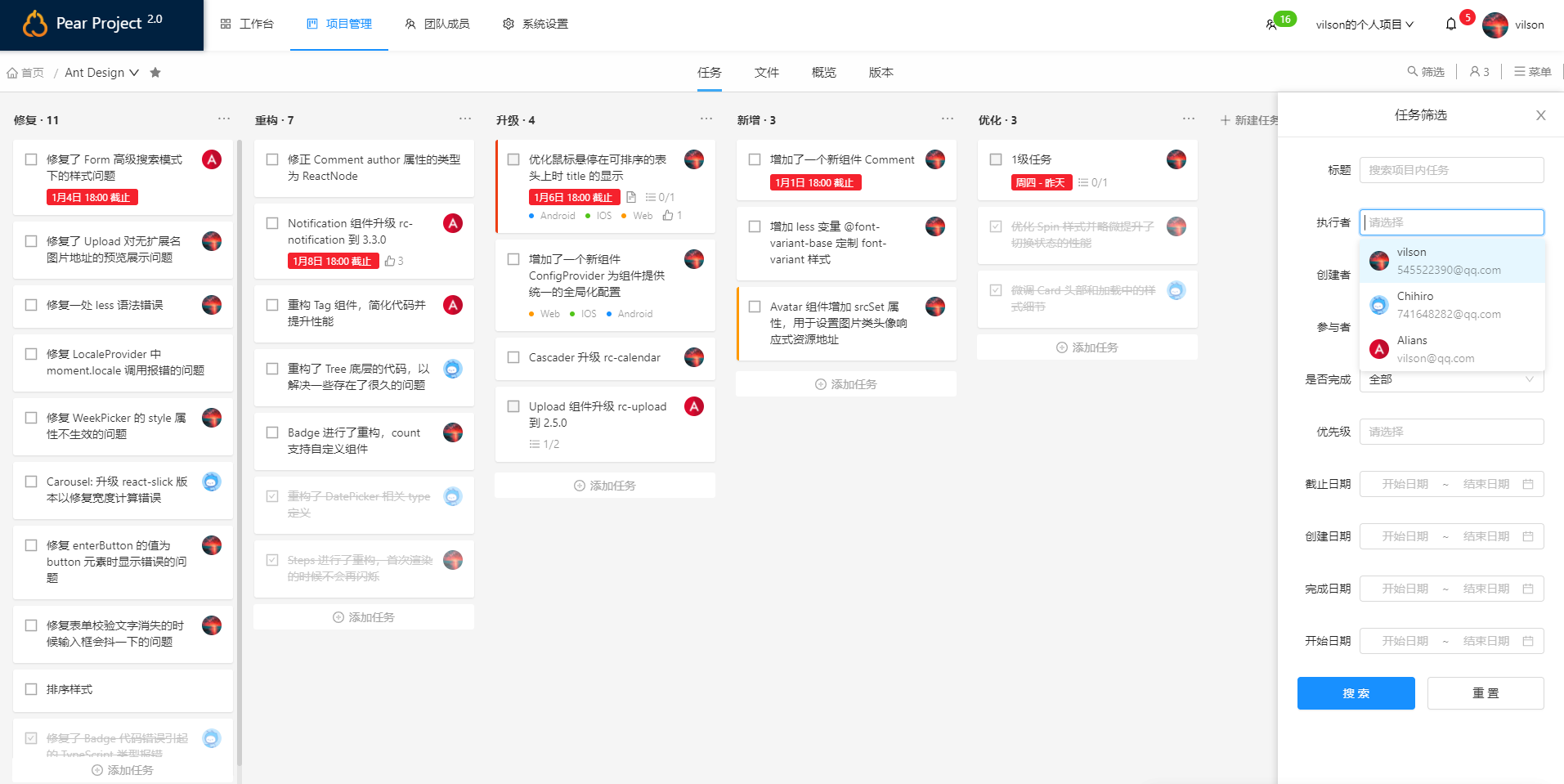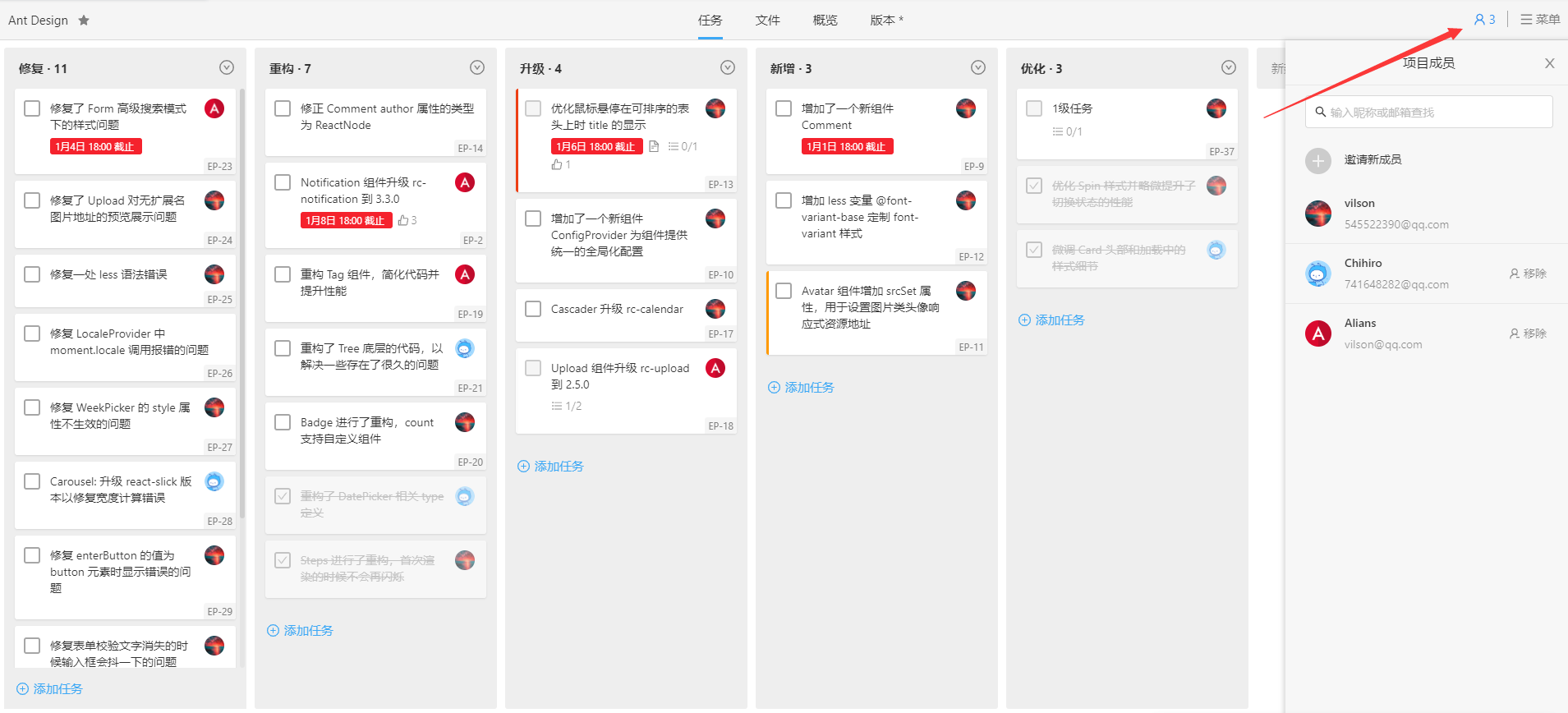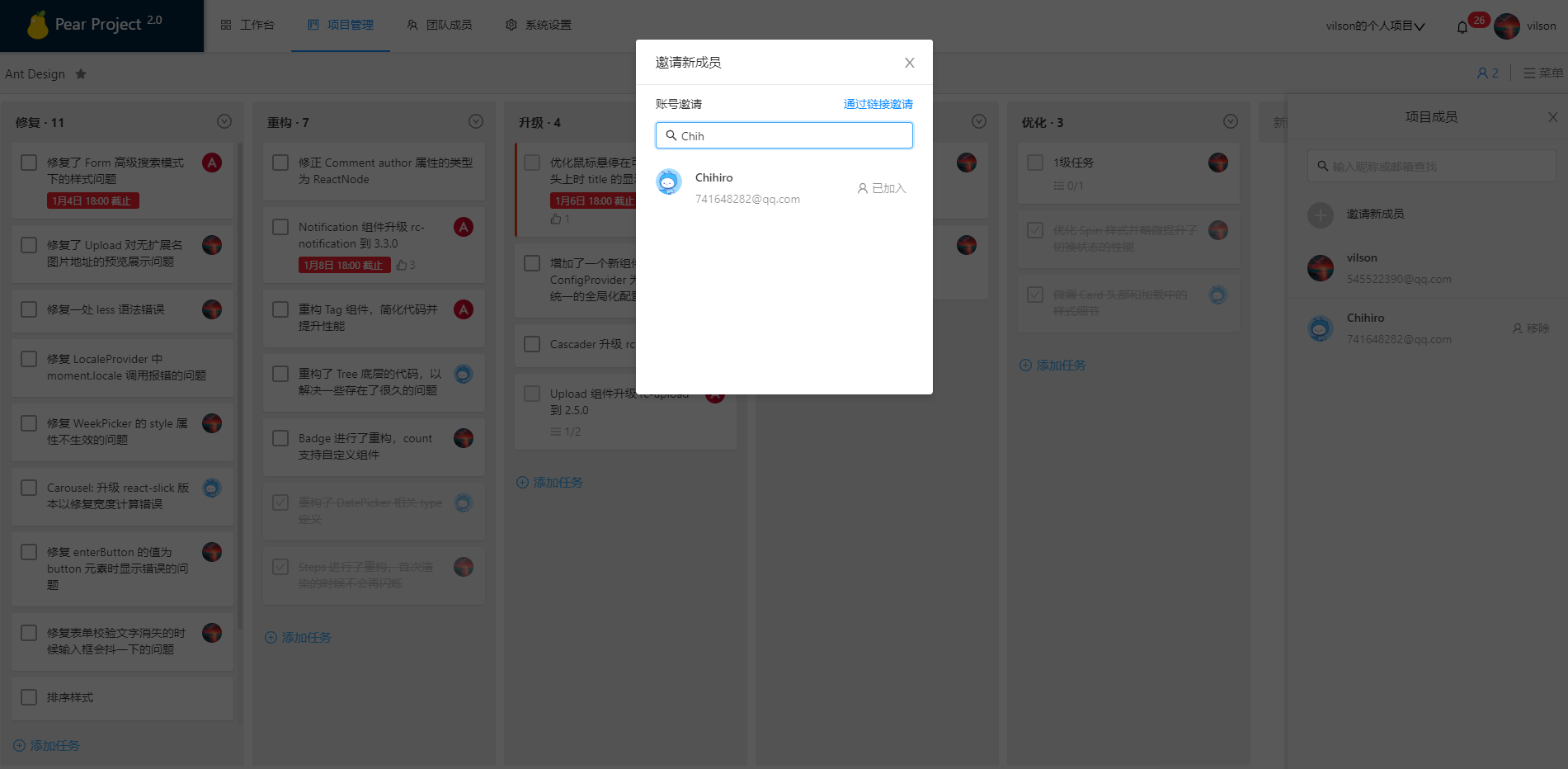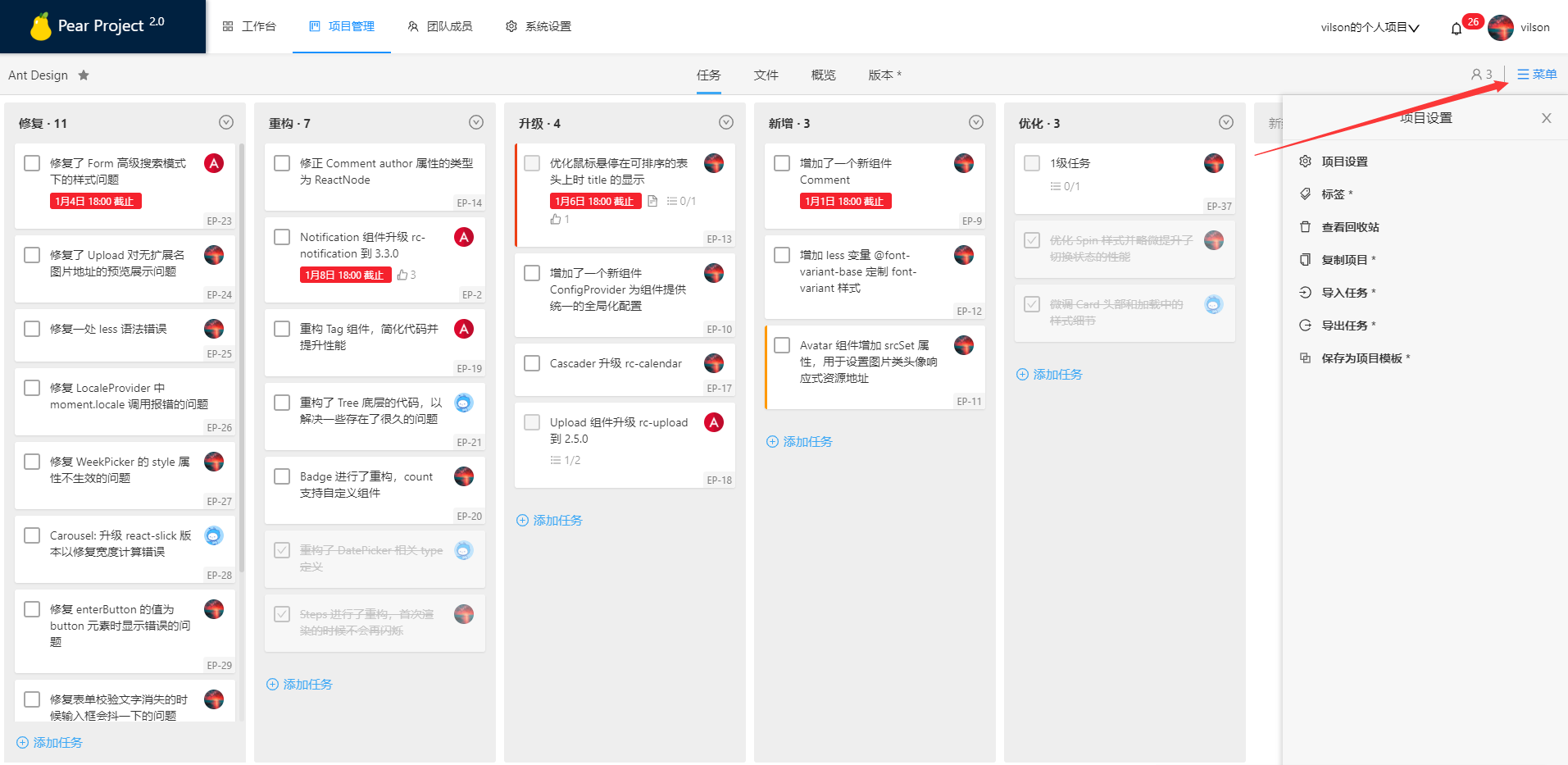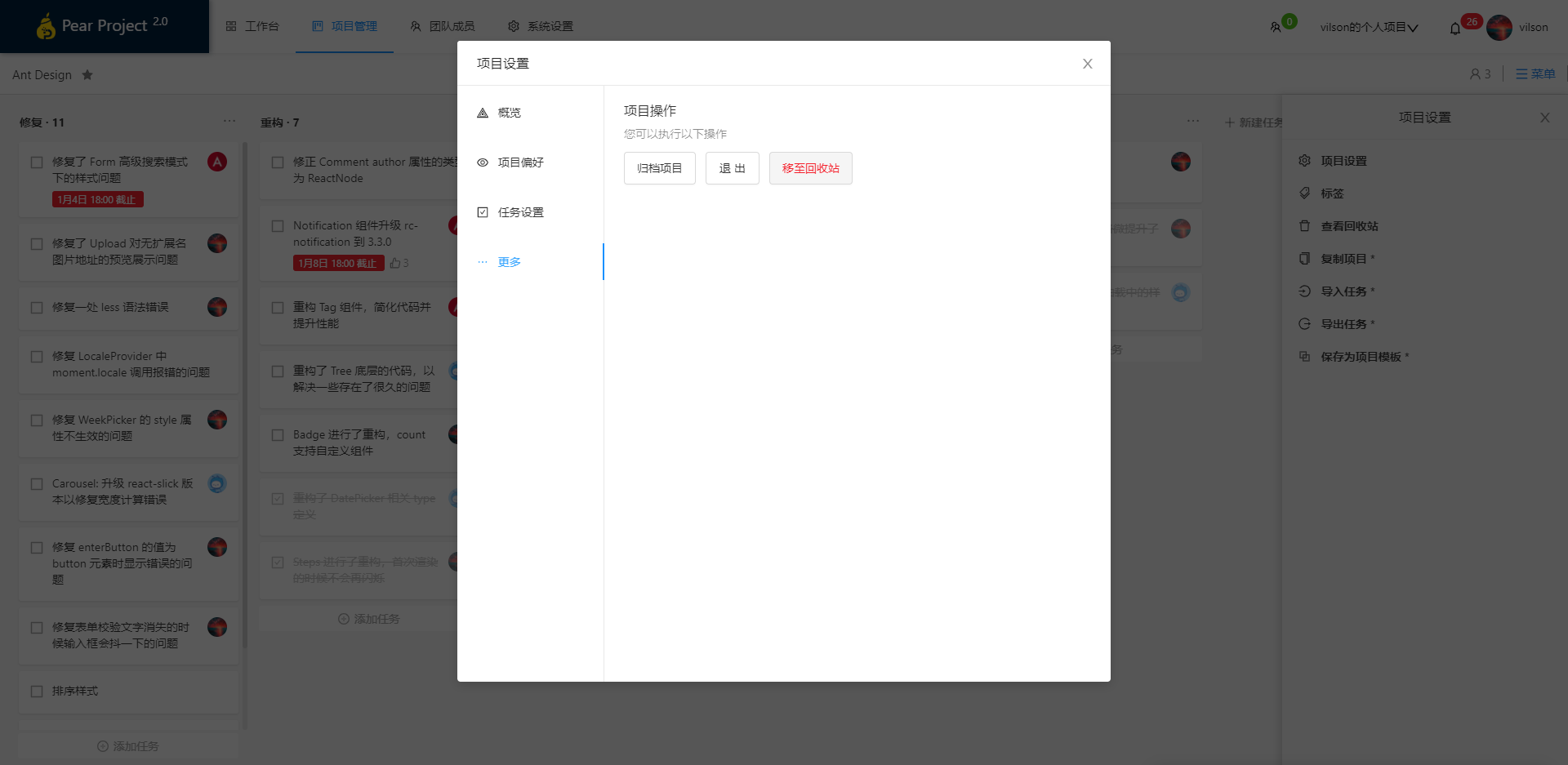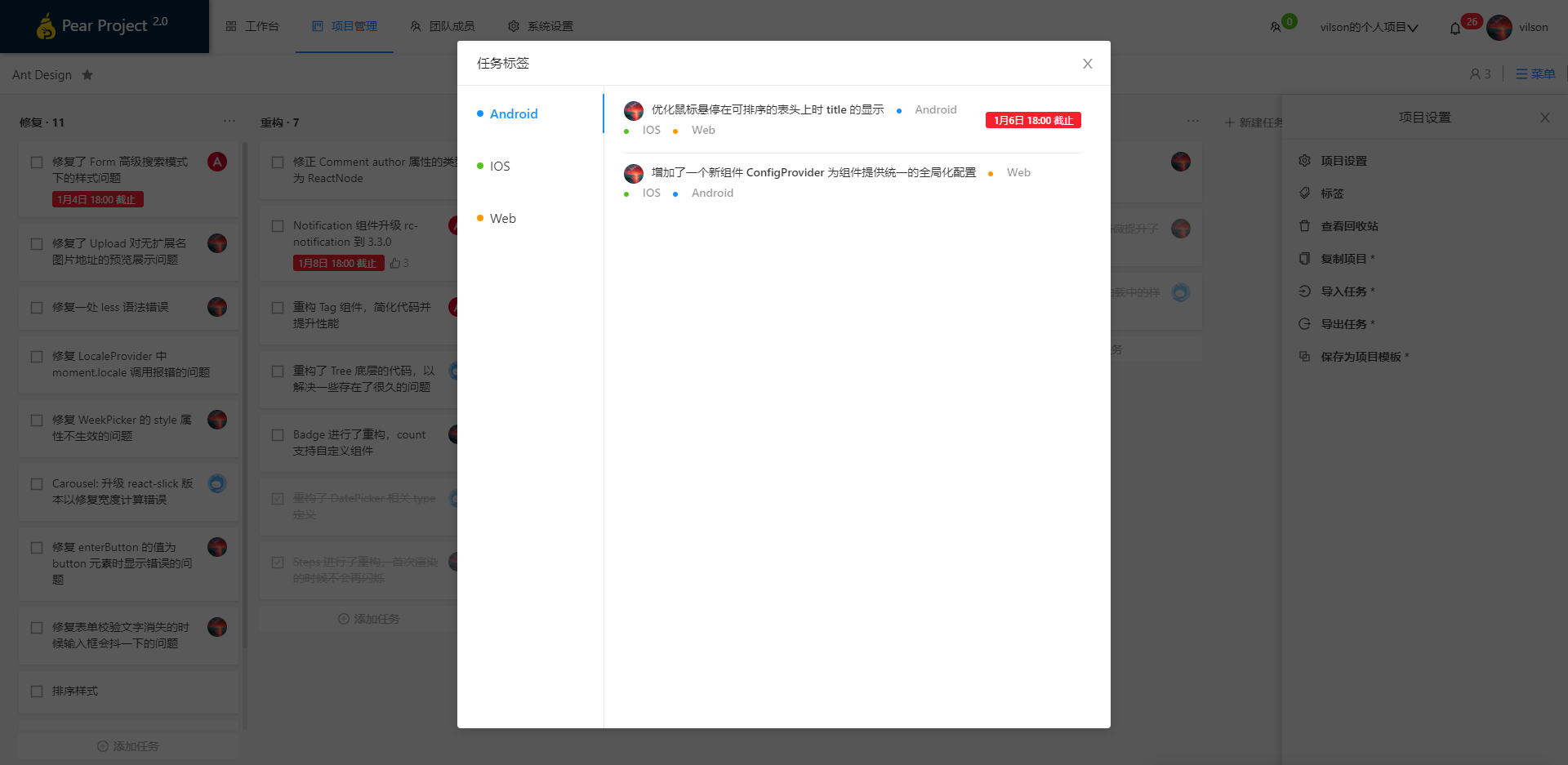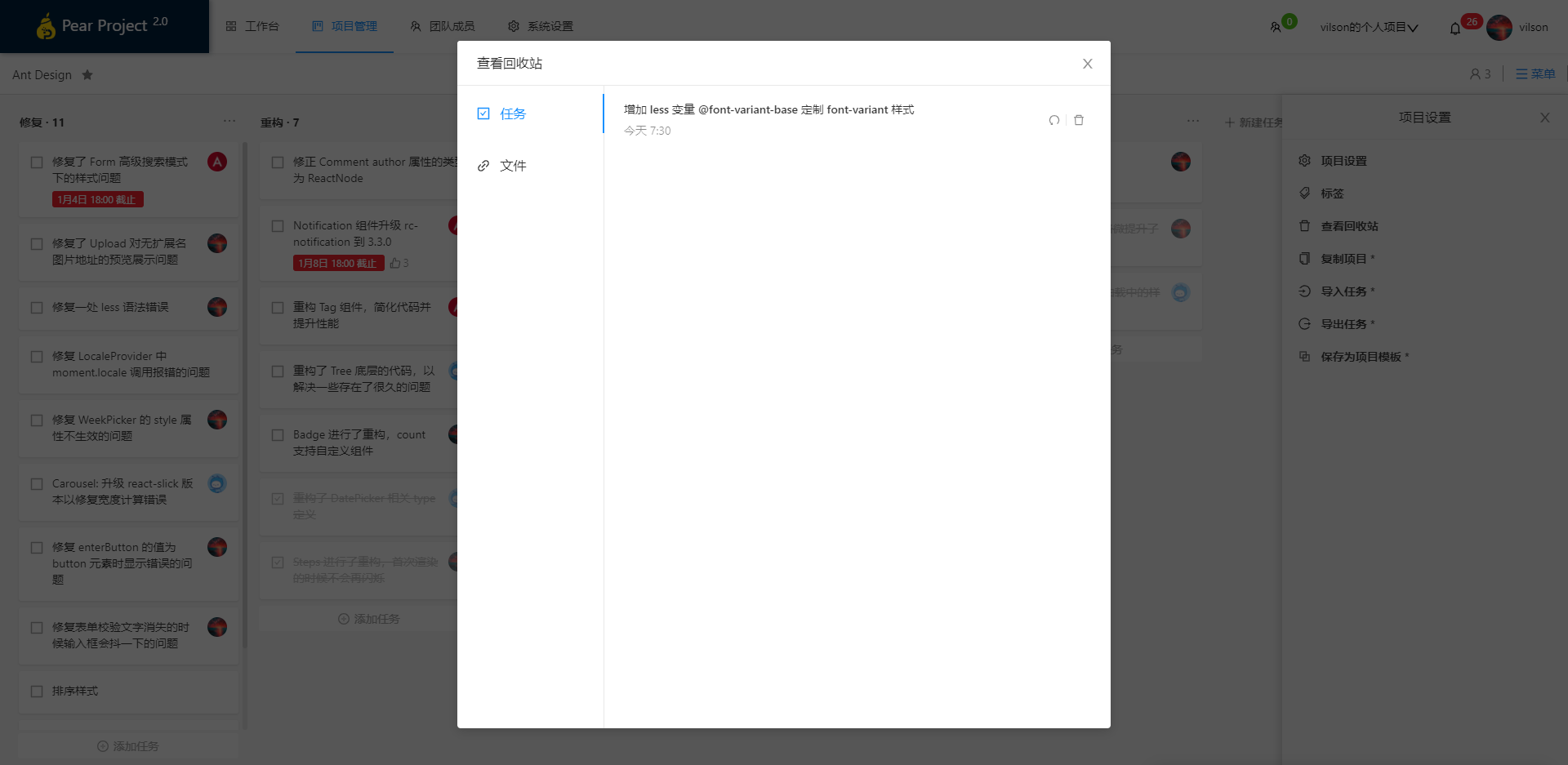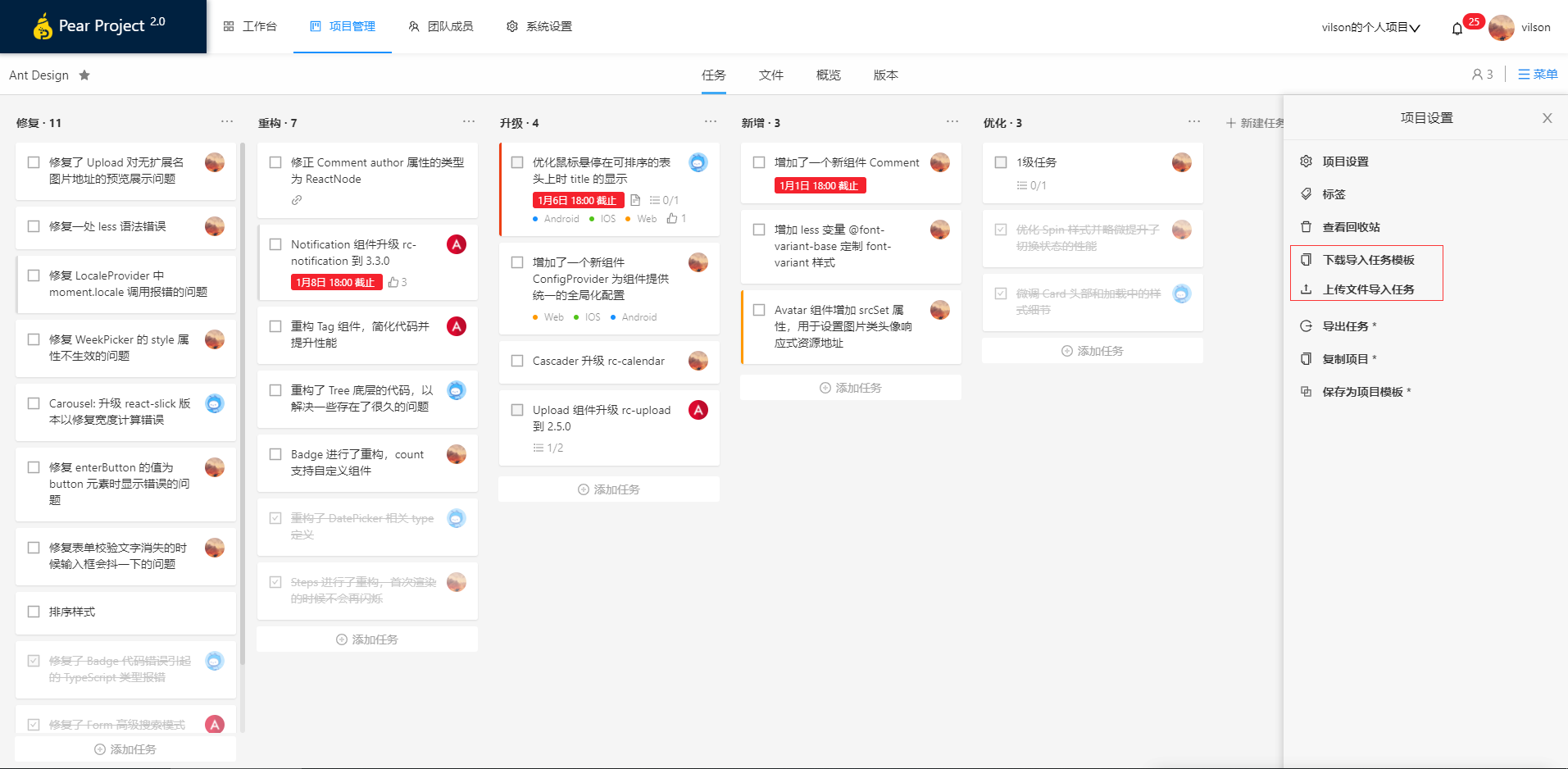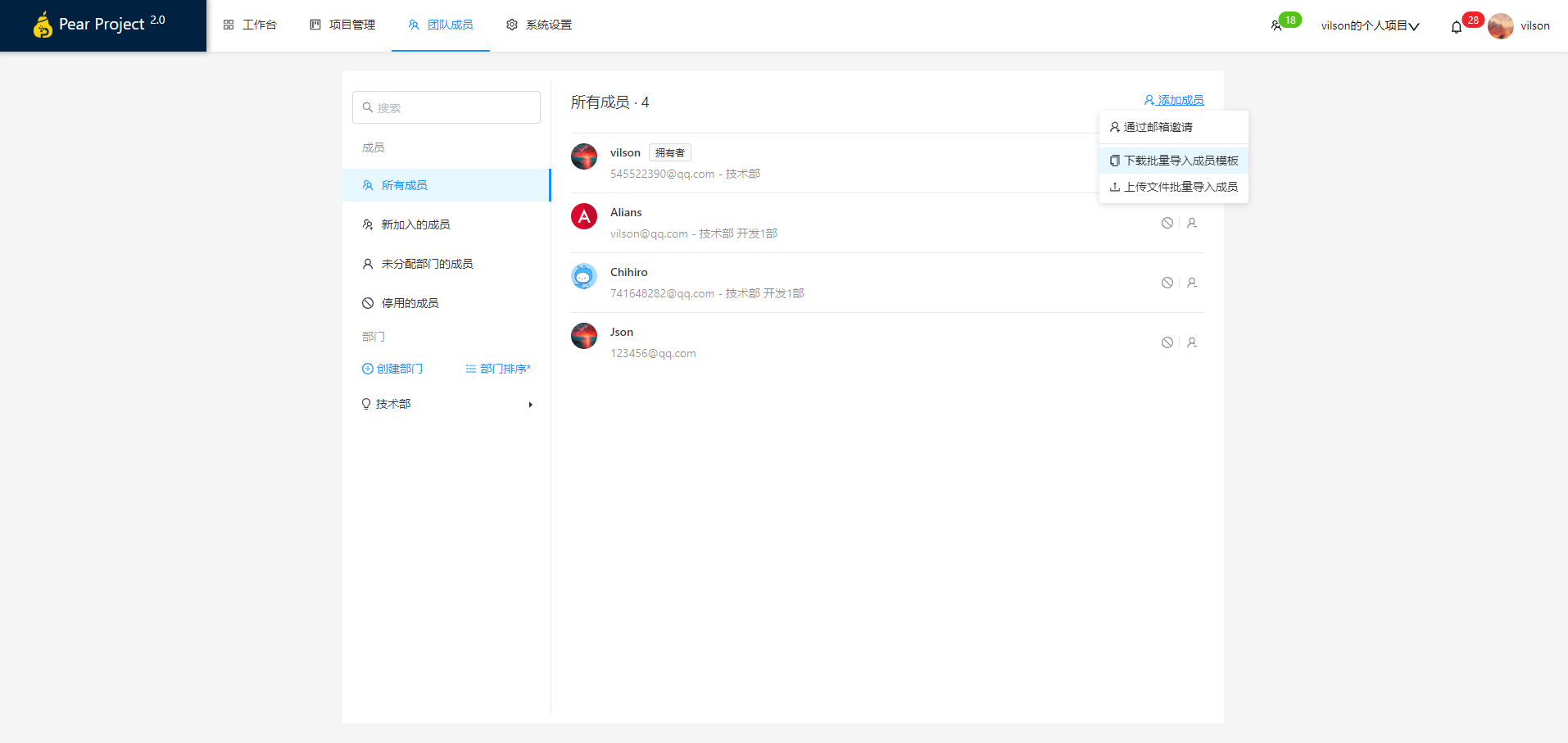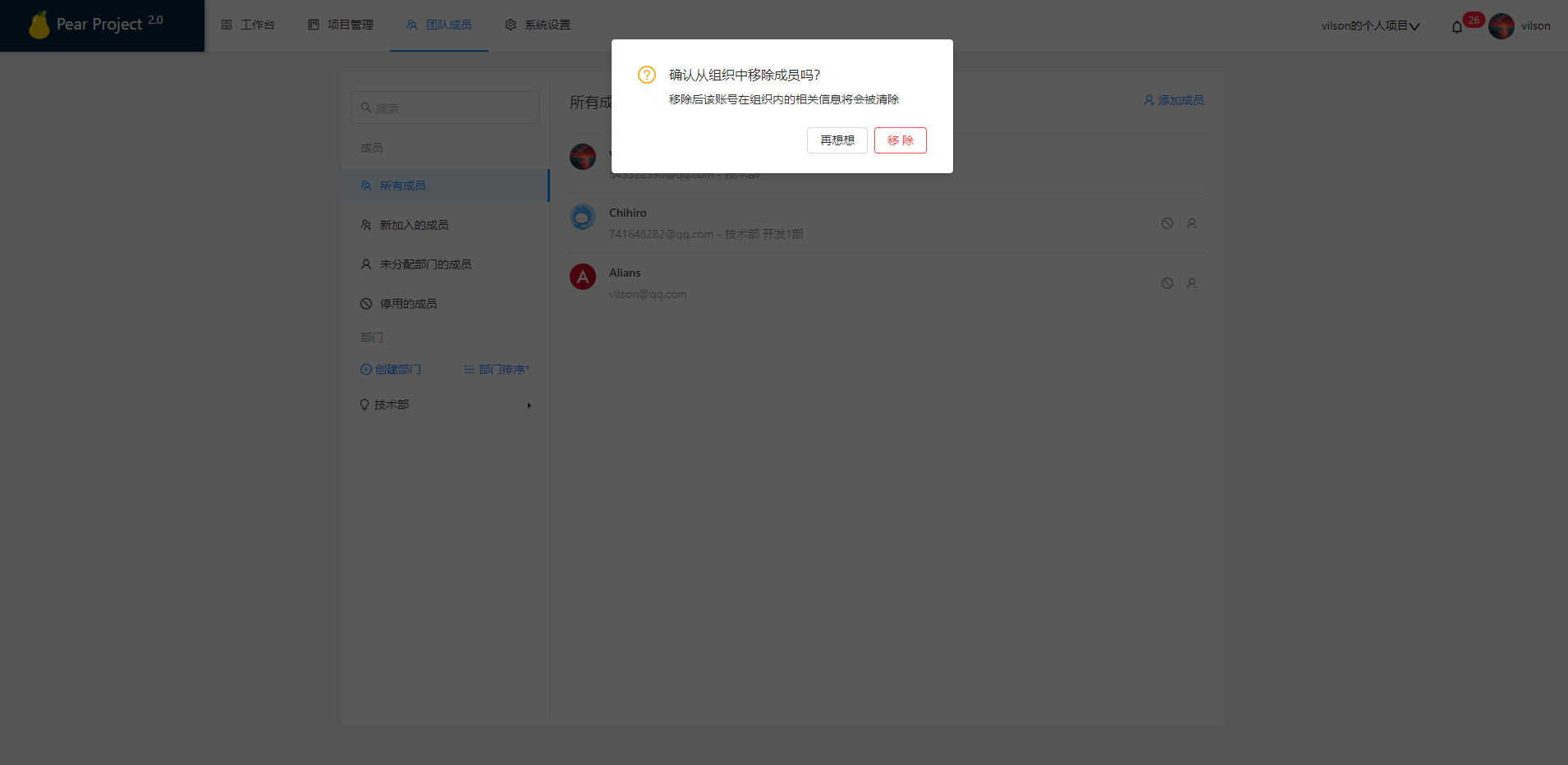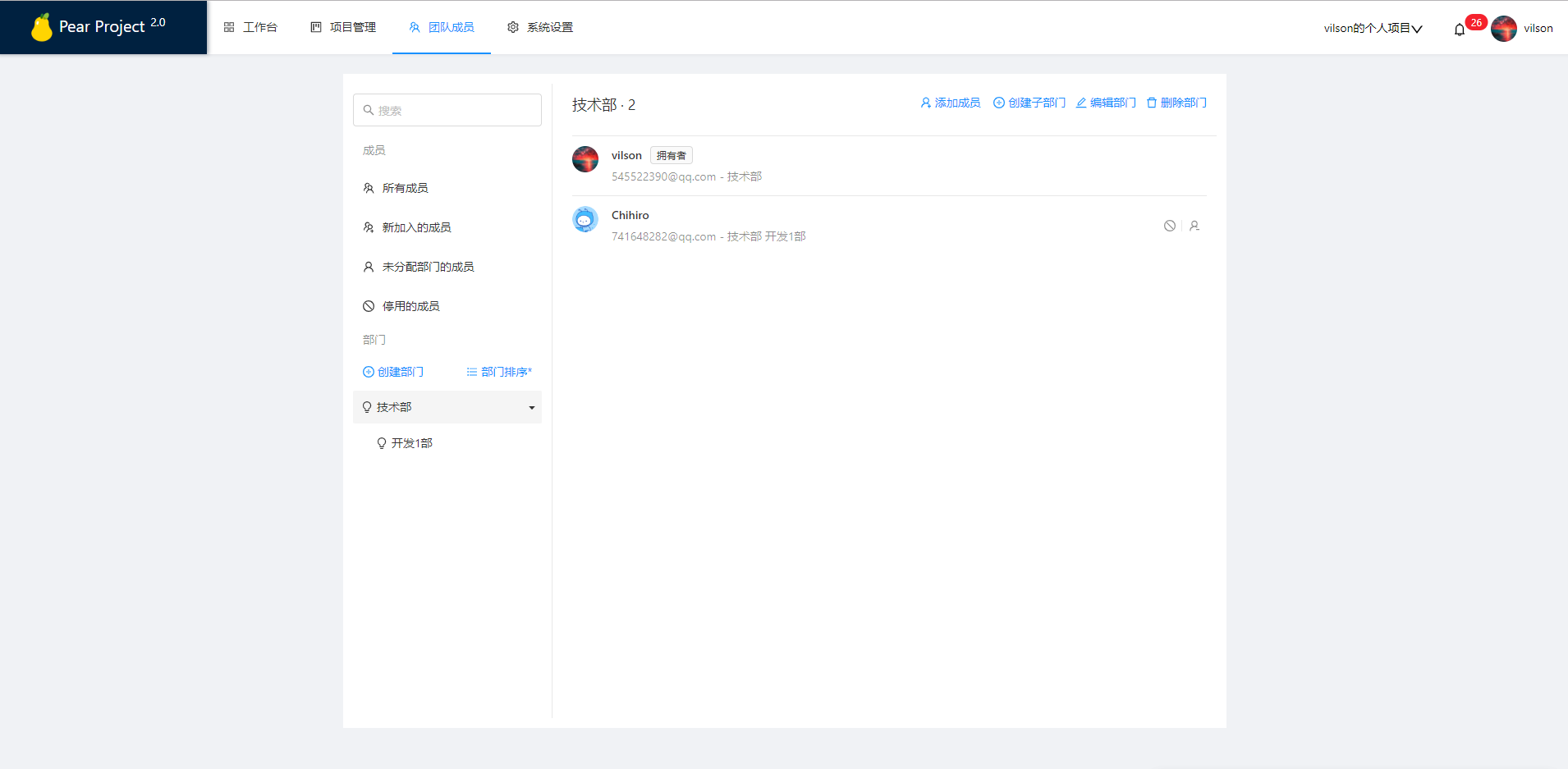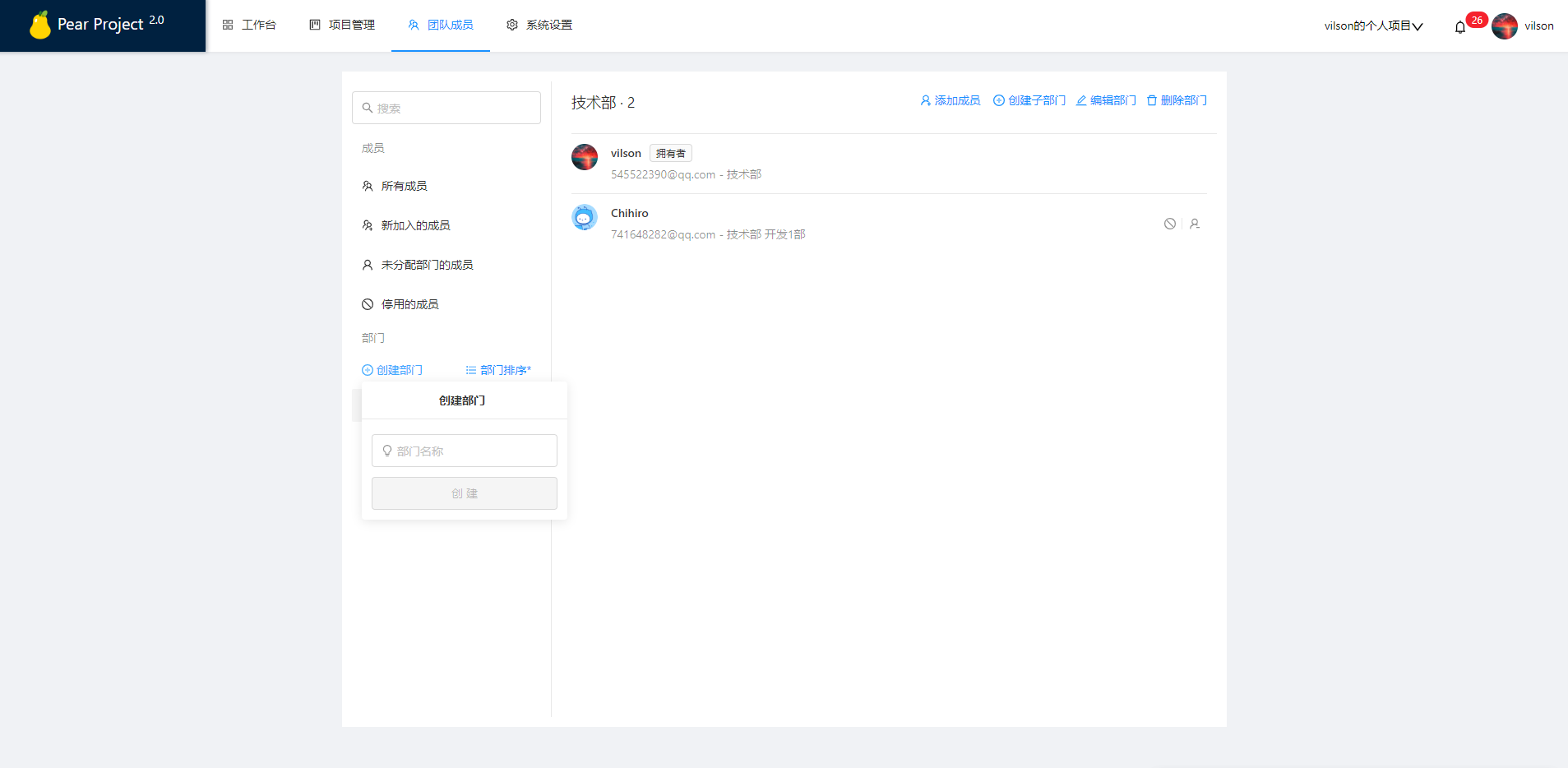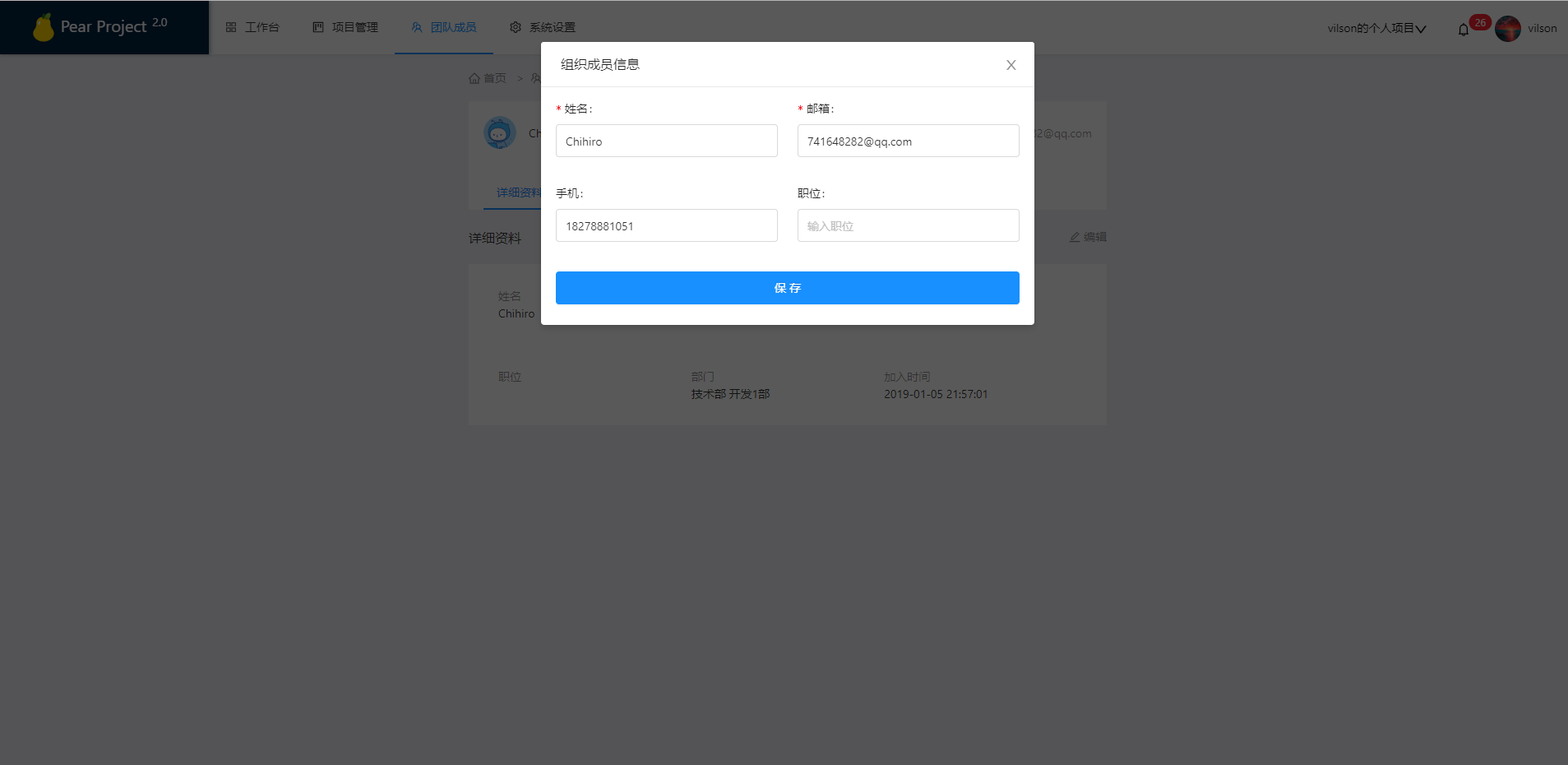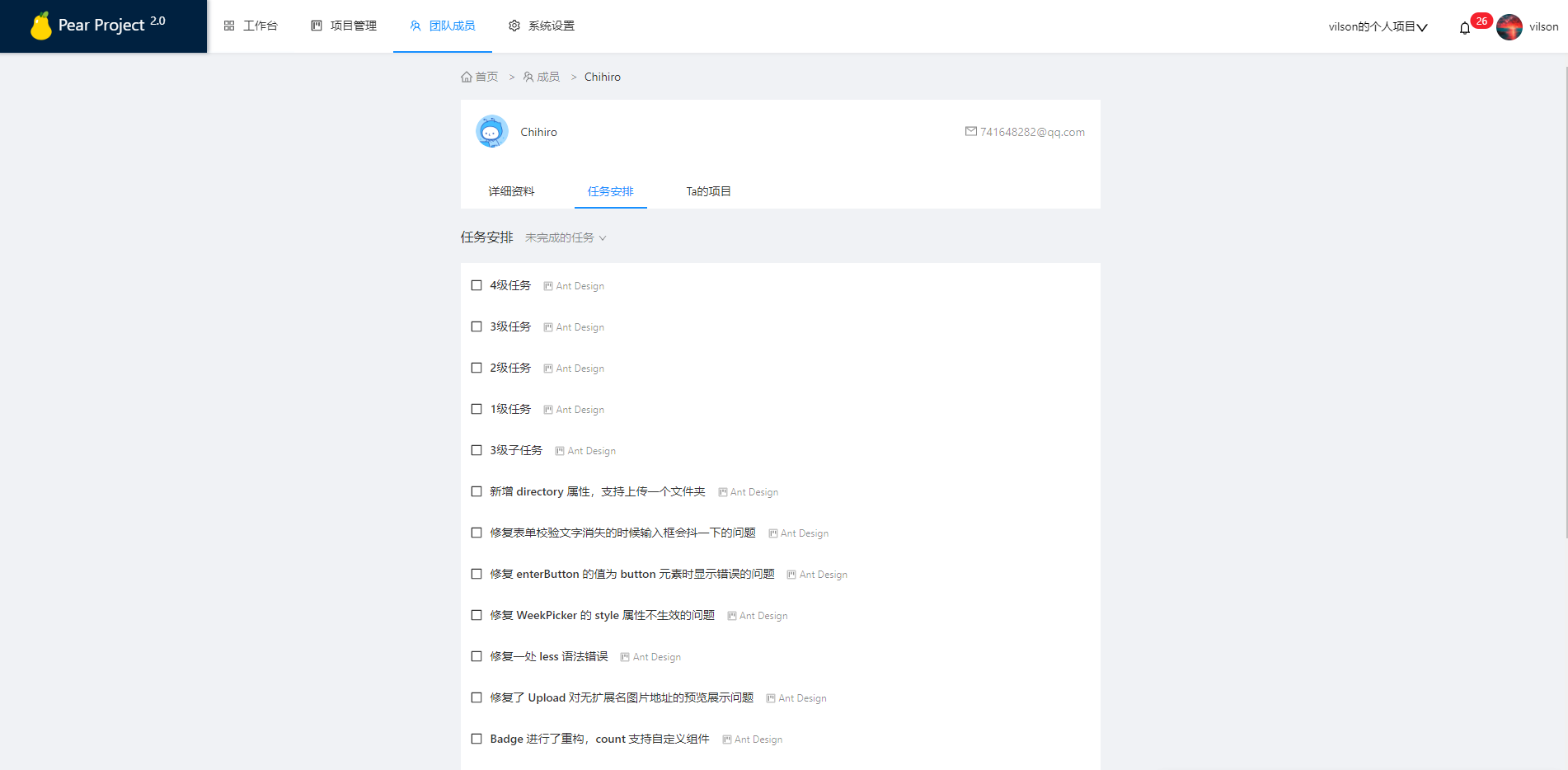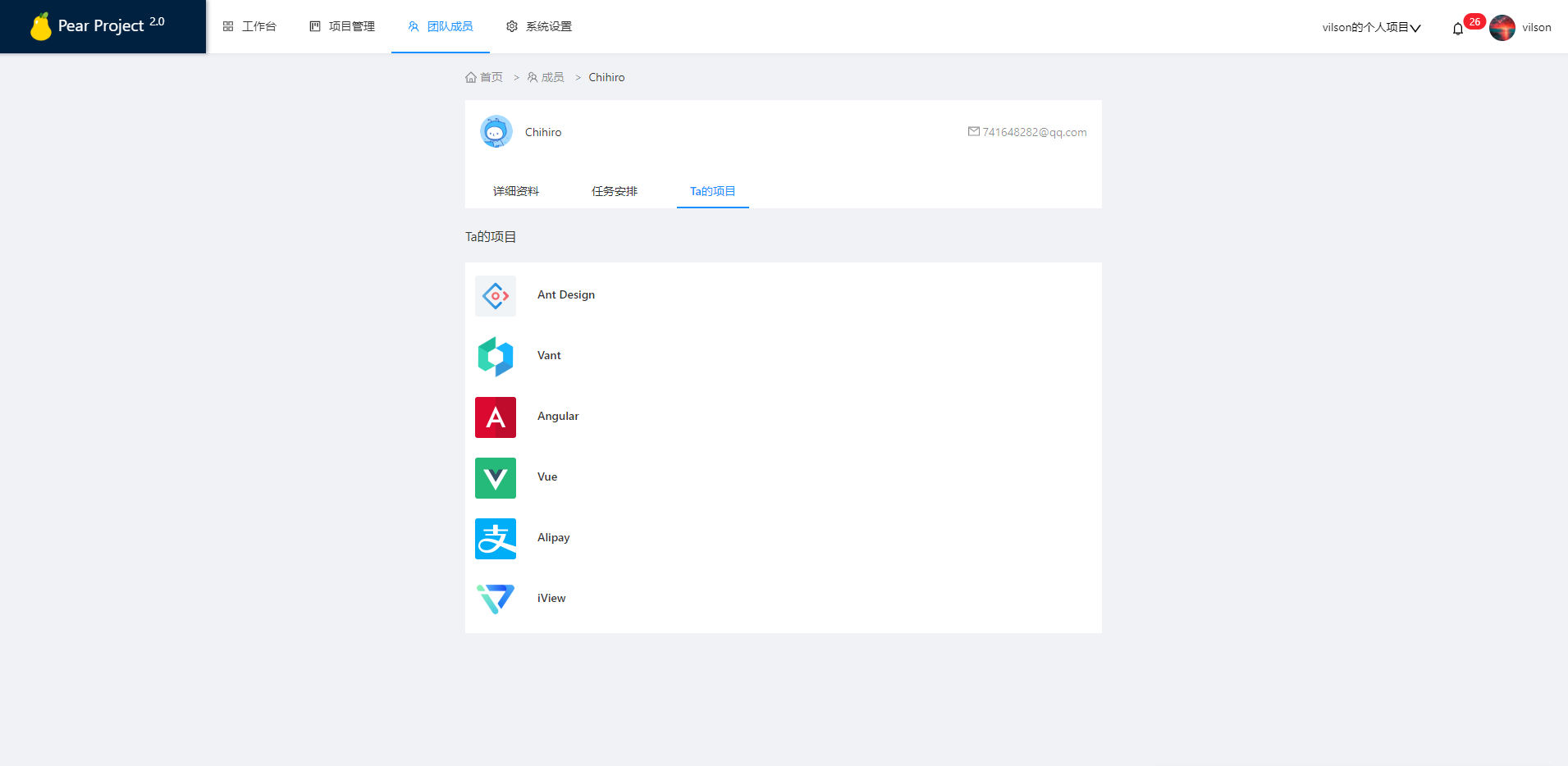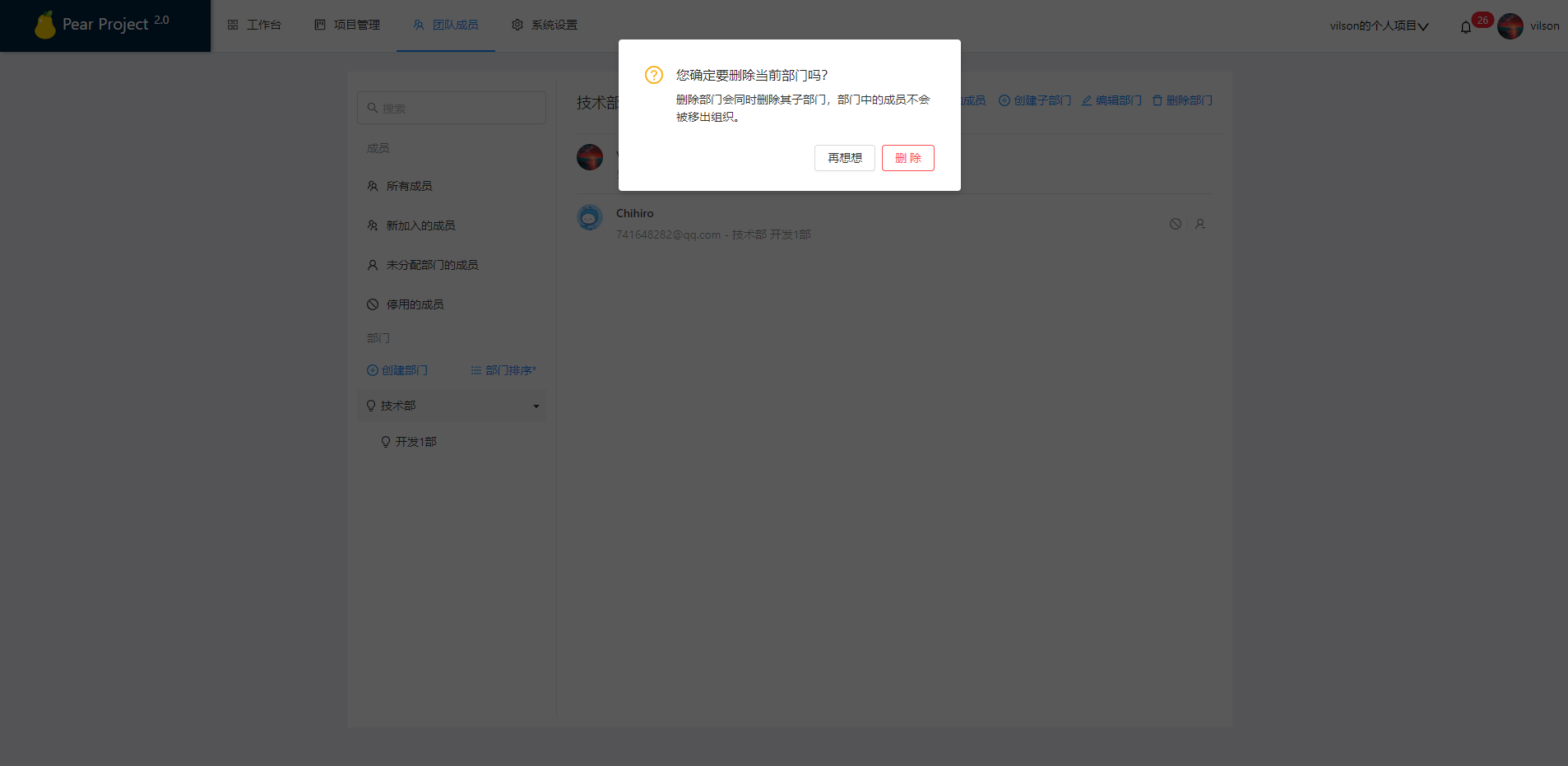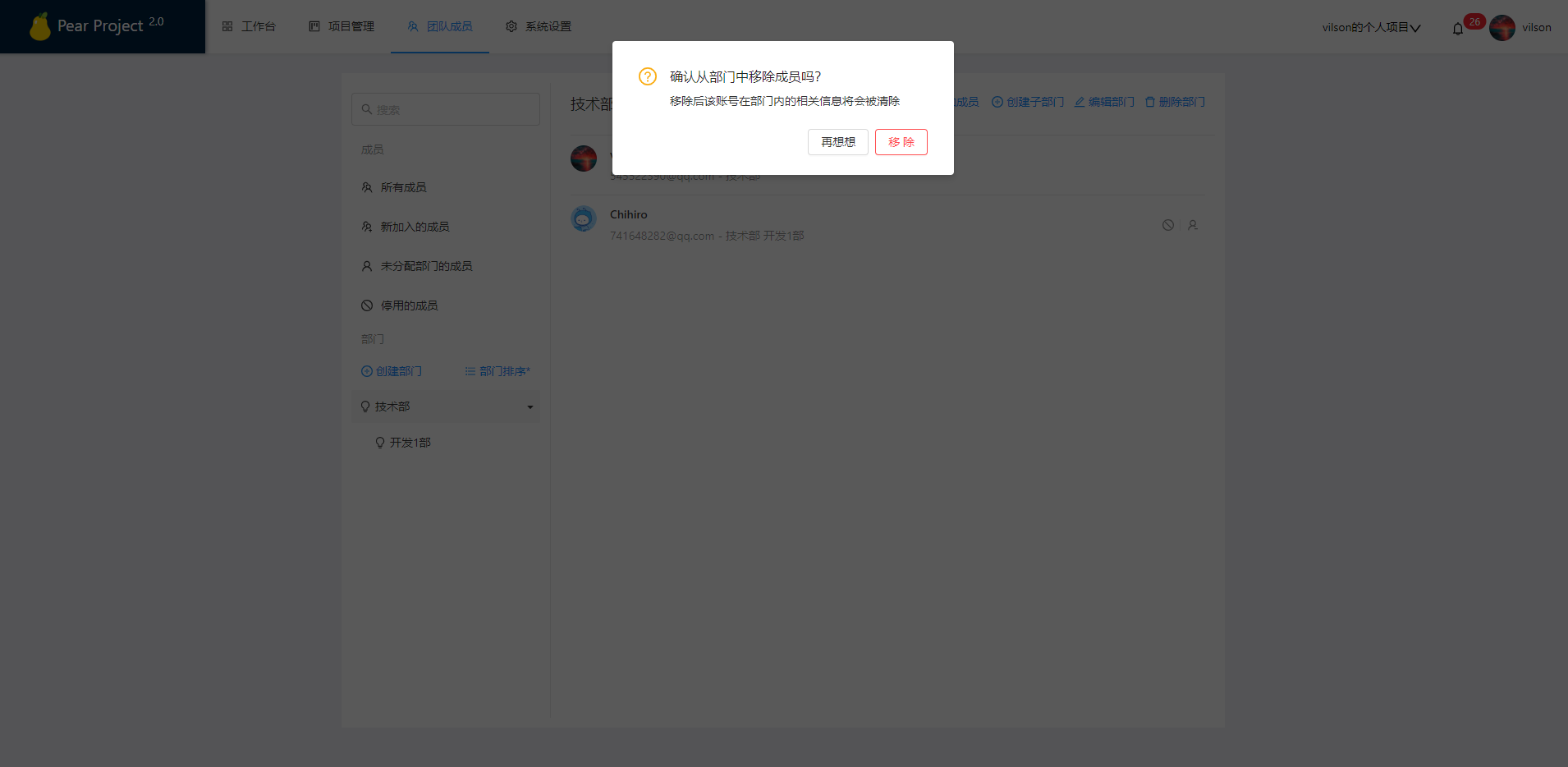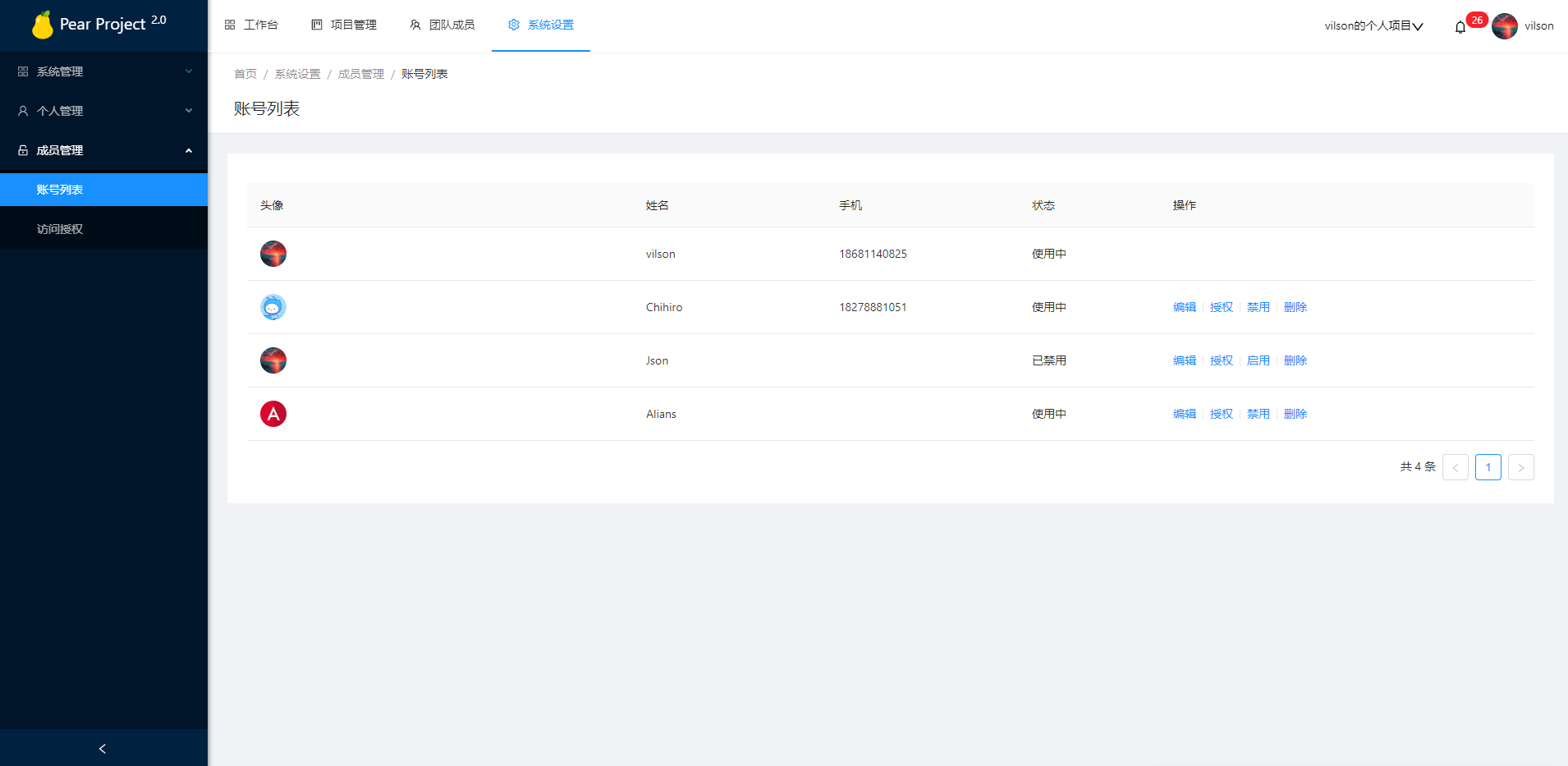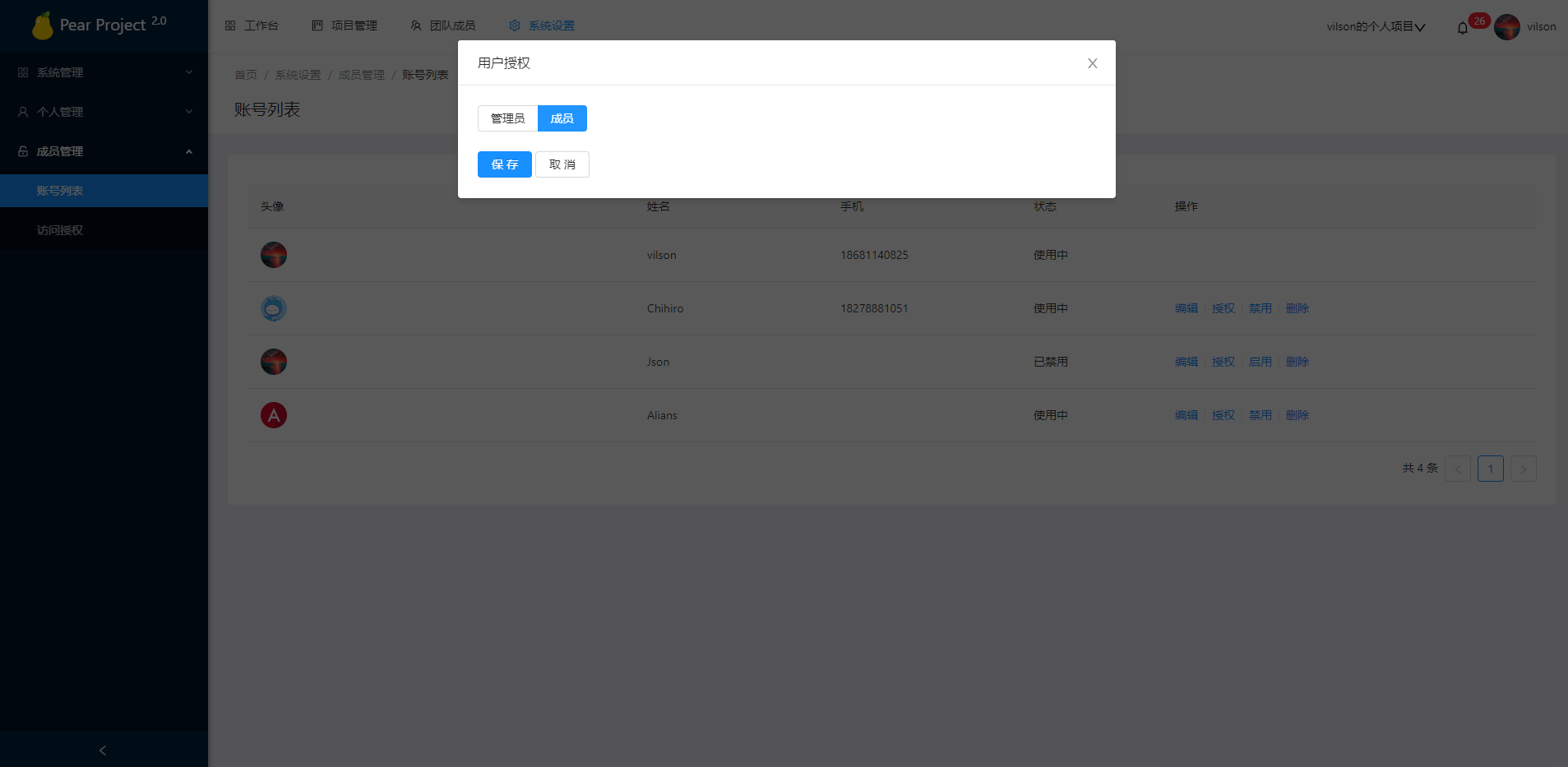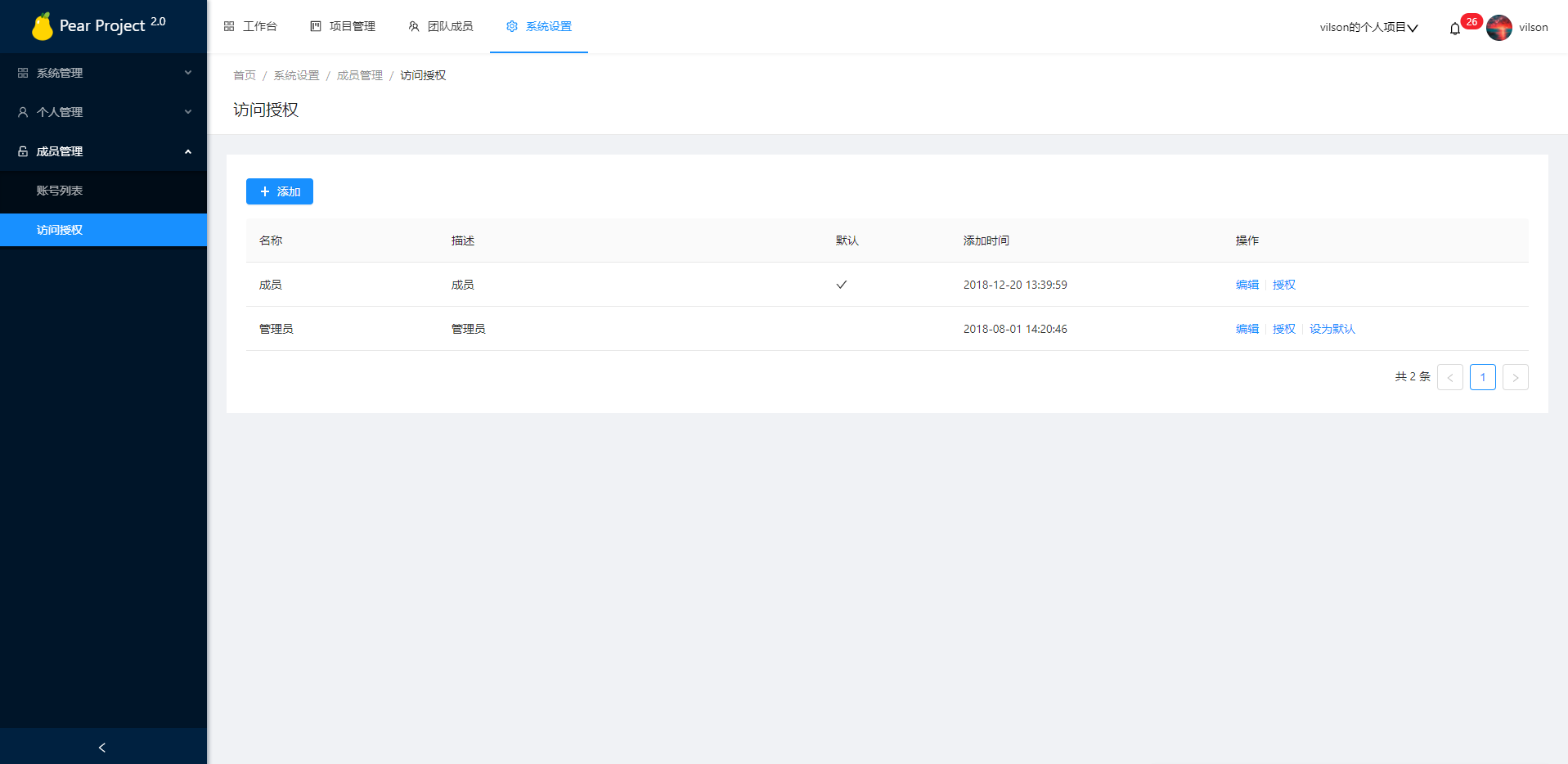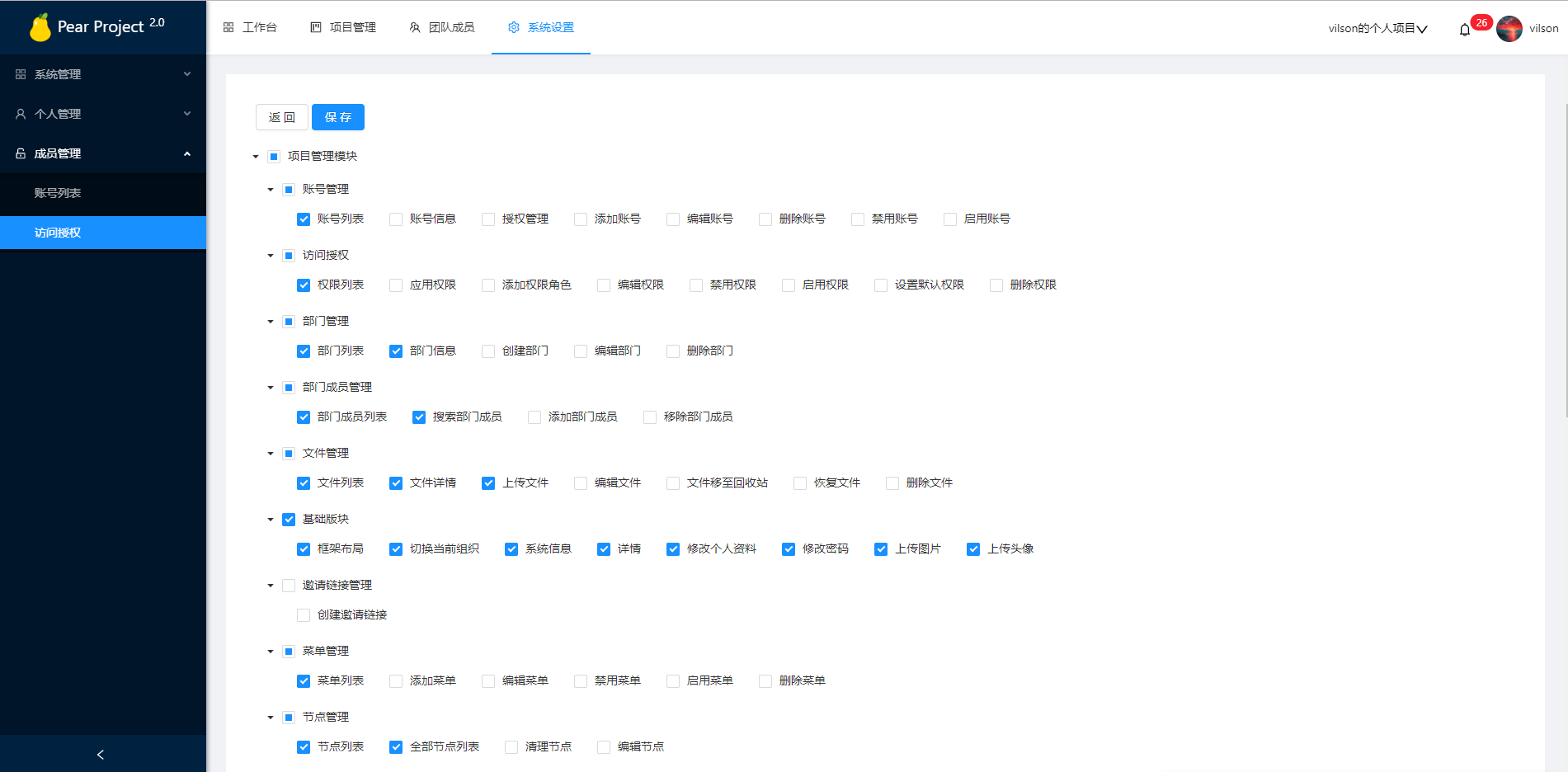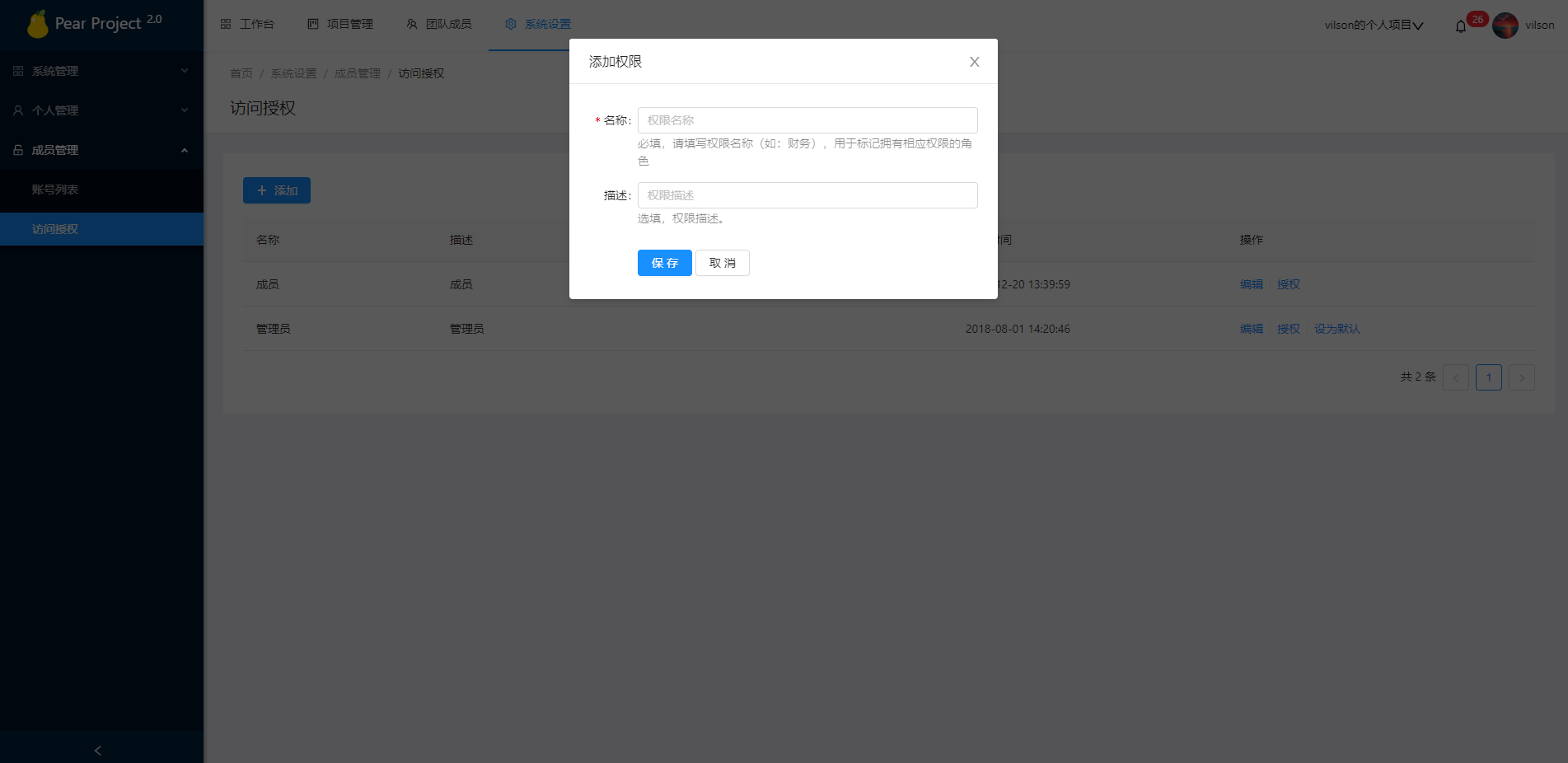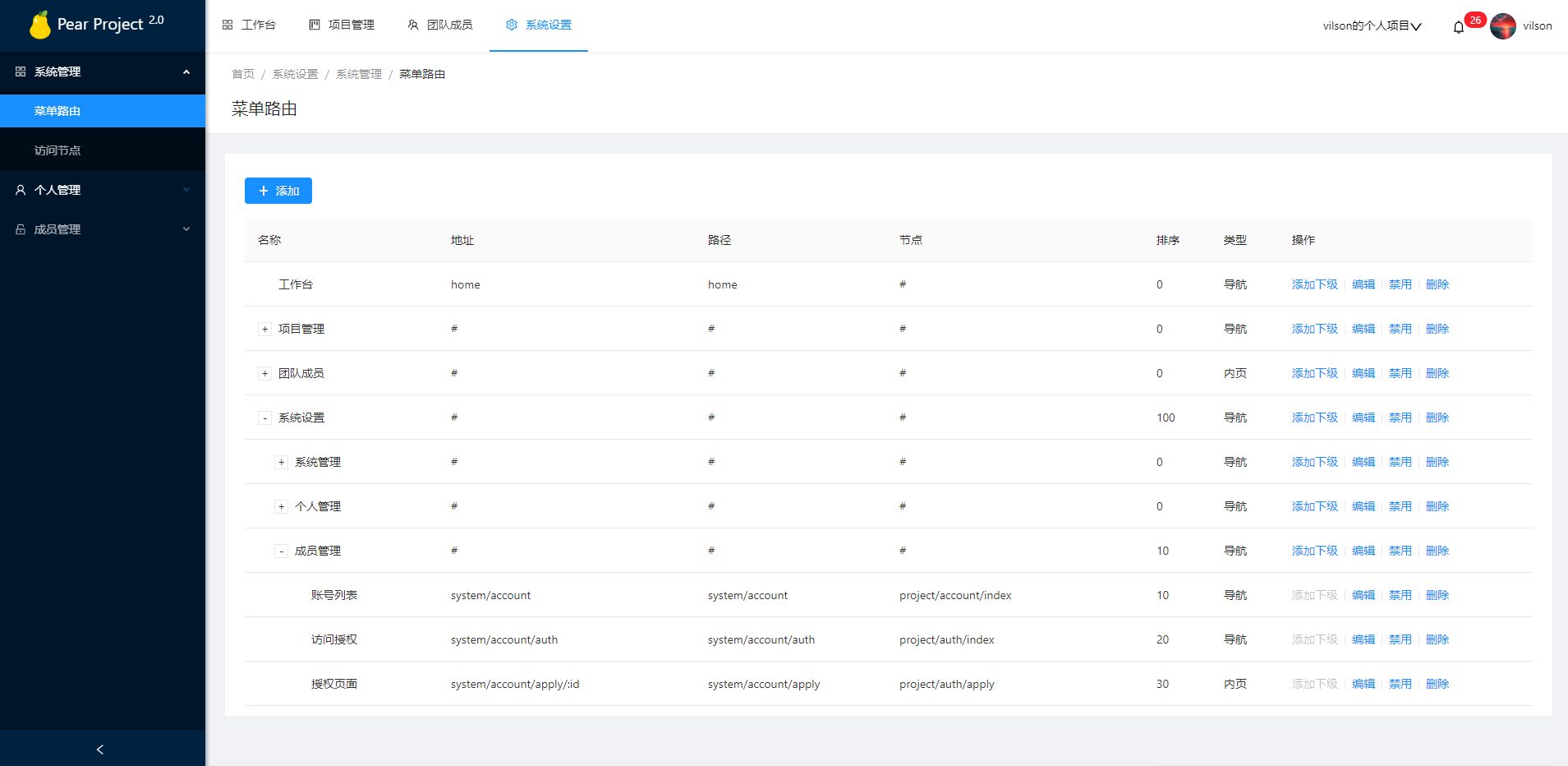最新版本
v2.8.11
Github https://github.com/a54552239/pearProject
Demo https://beta.vilson.xyz
主要界面
登陆界面
工作台
在工作台可以查看当前已加入的项目、项目的最近动态和指派给自己的任务登信息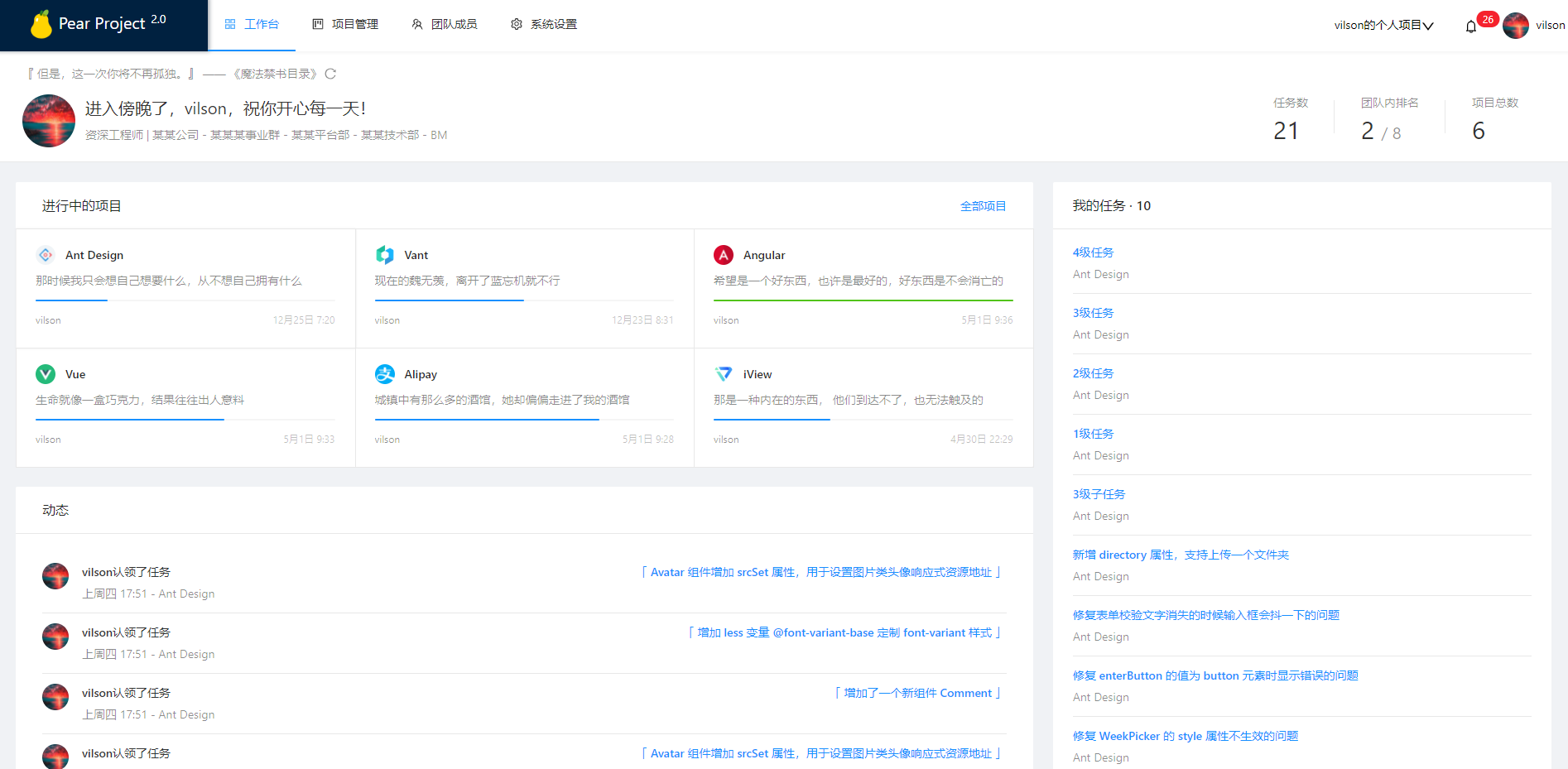
我的项目
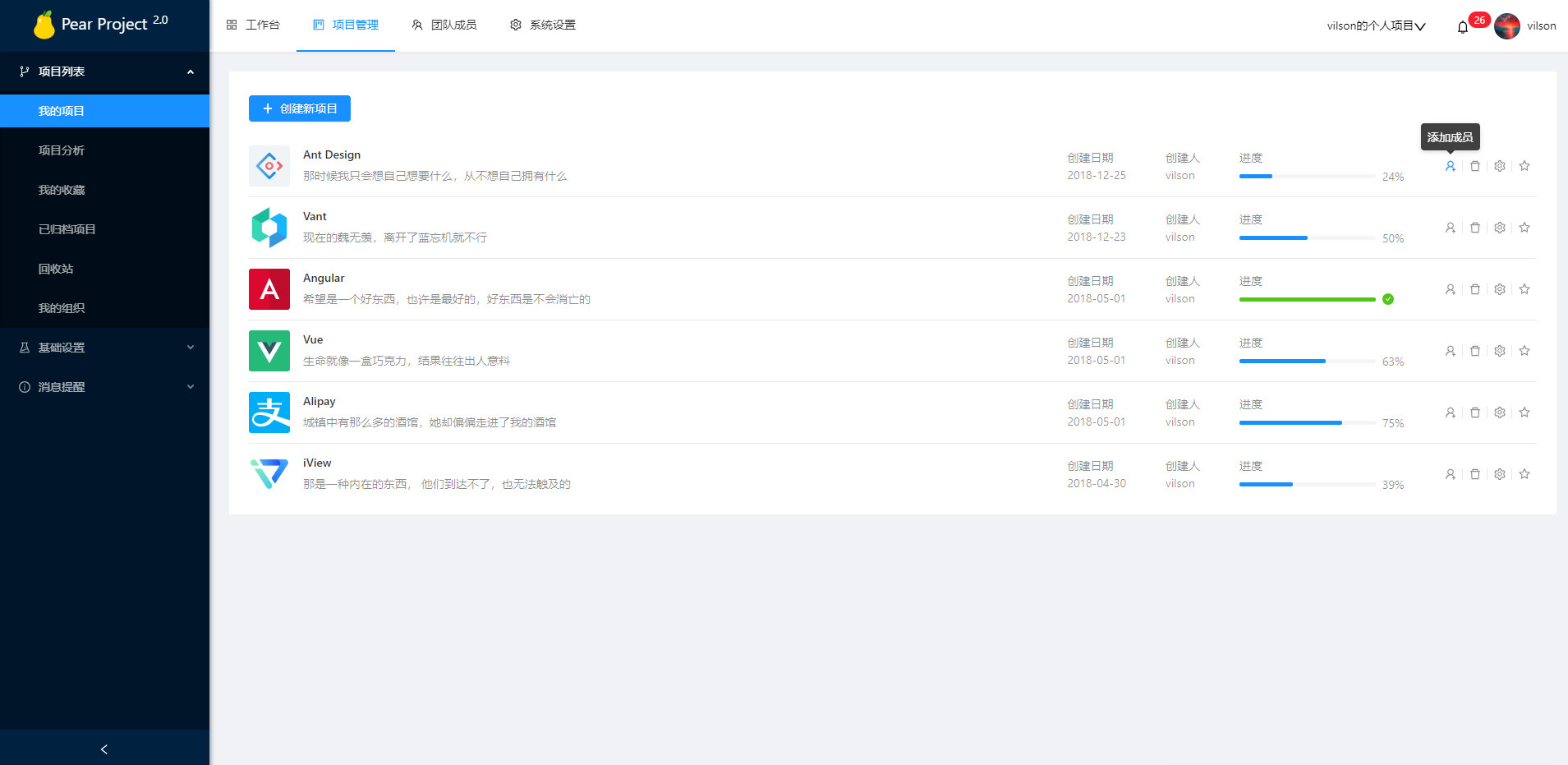
任务看板
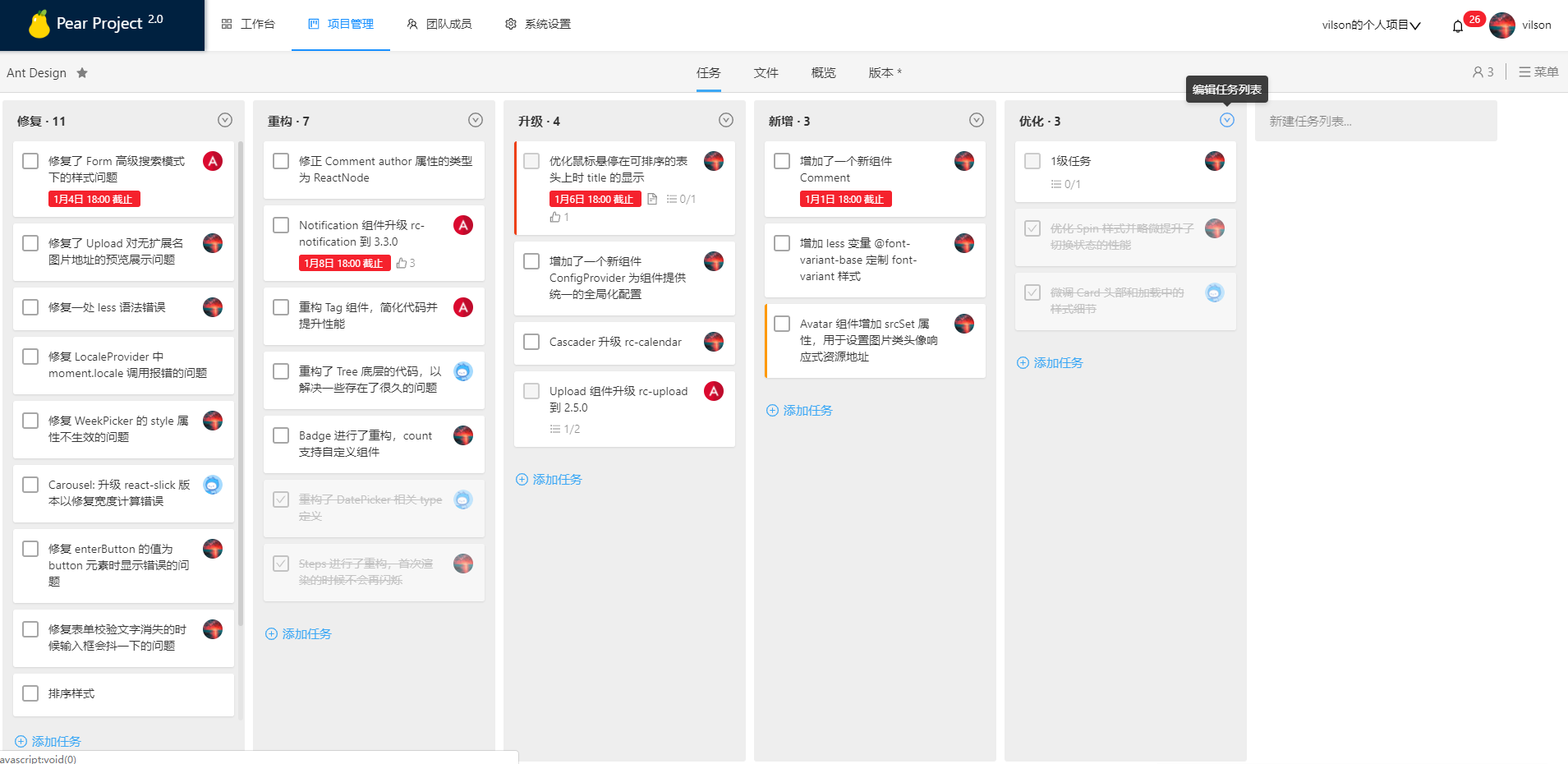
任务详情
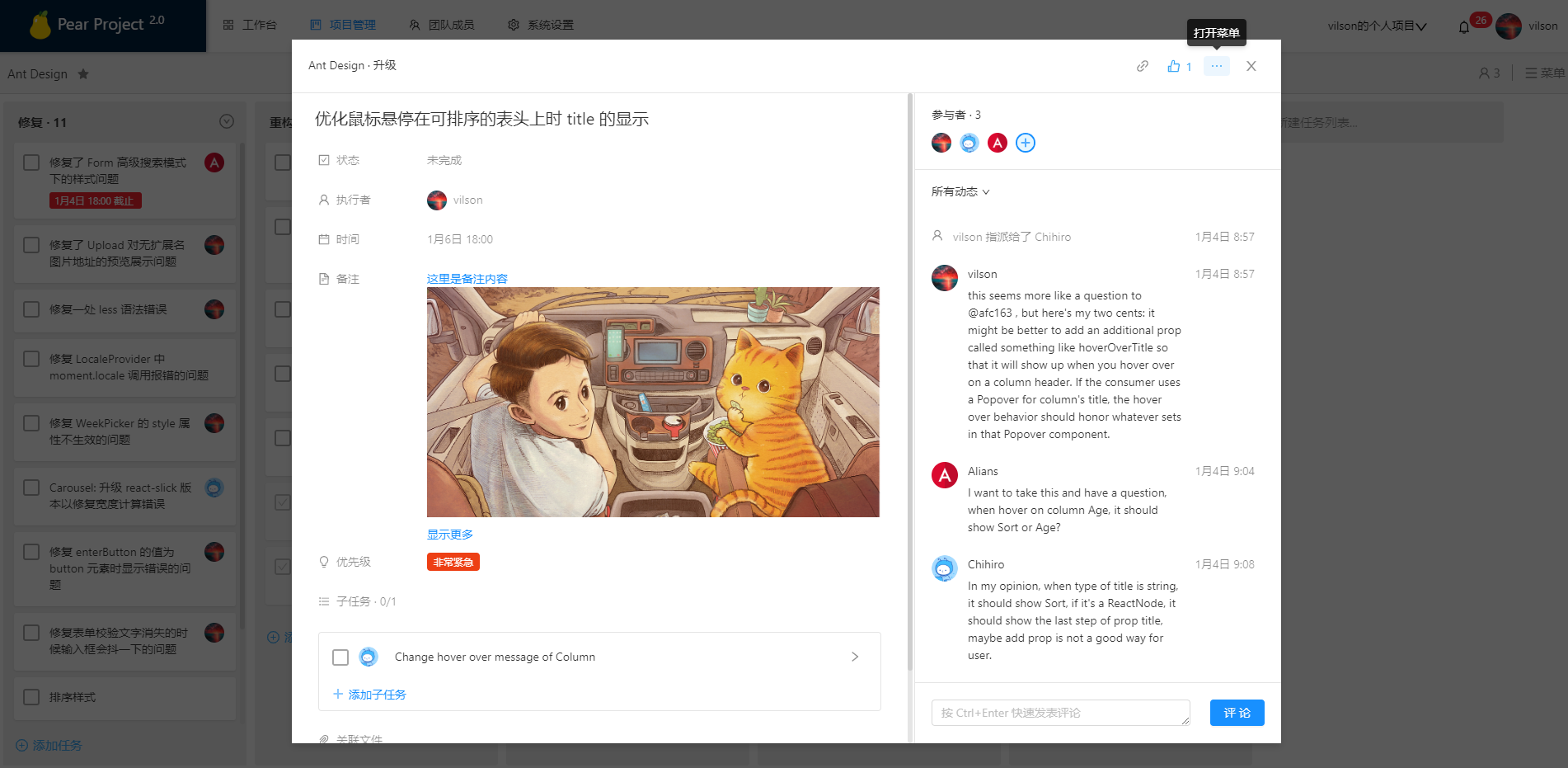
文件上传
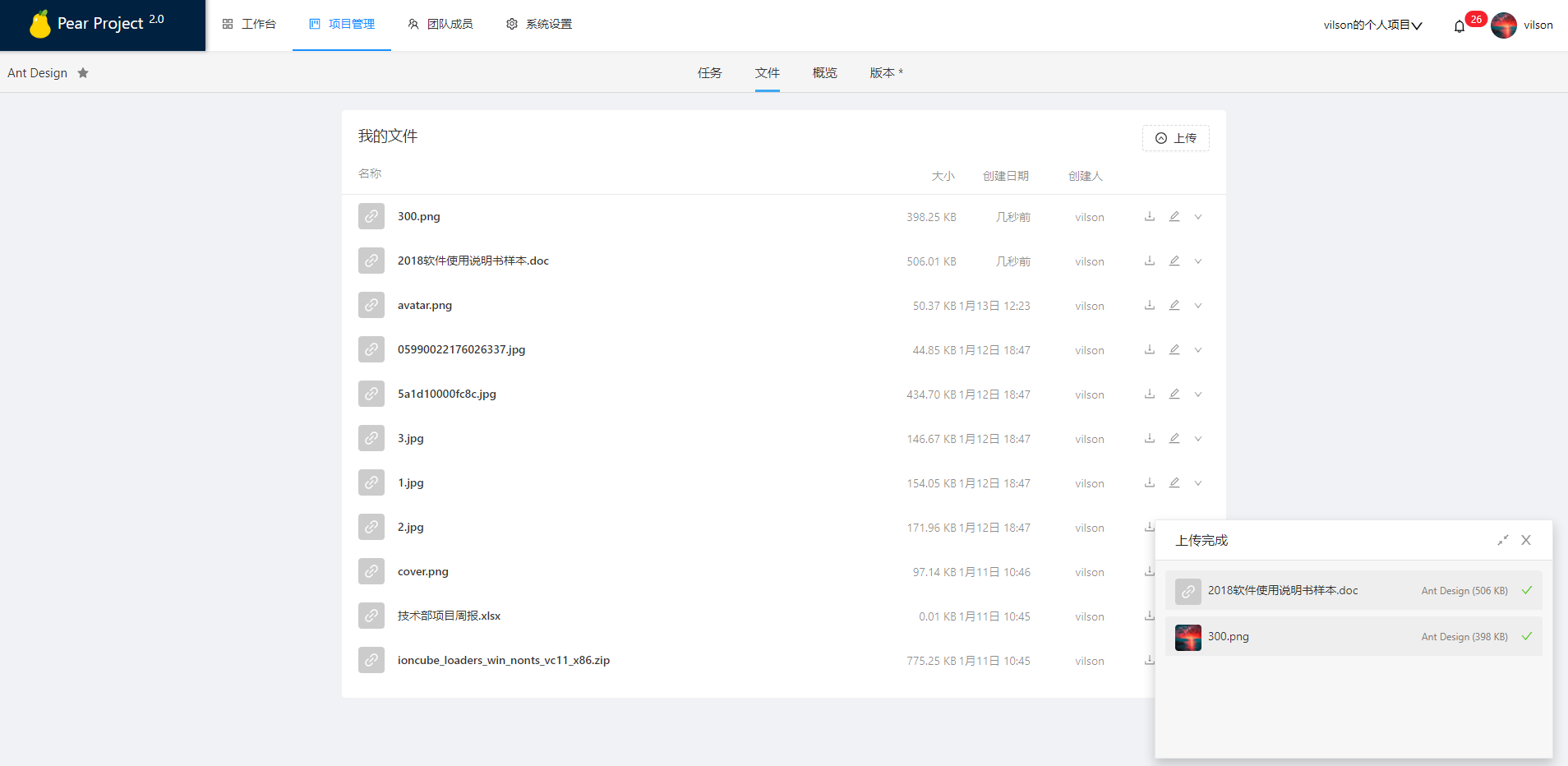
项目概况
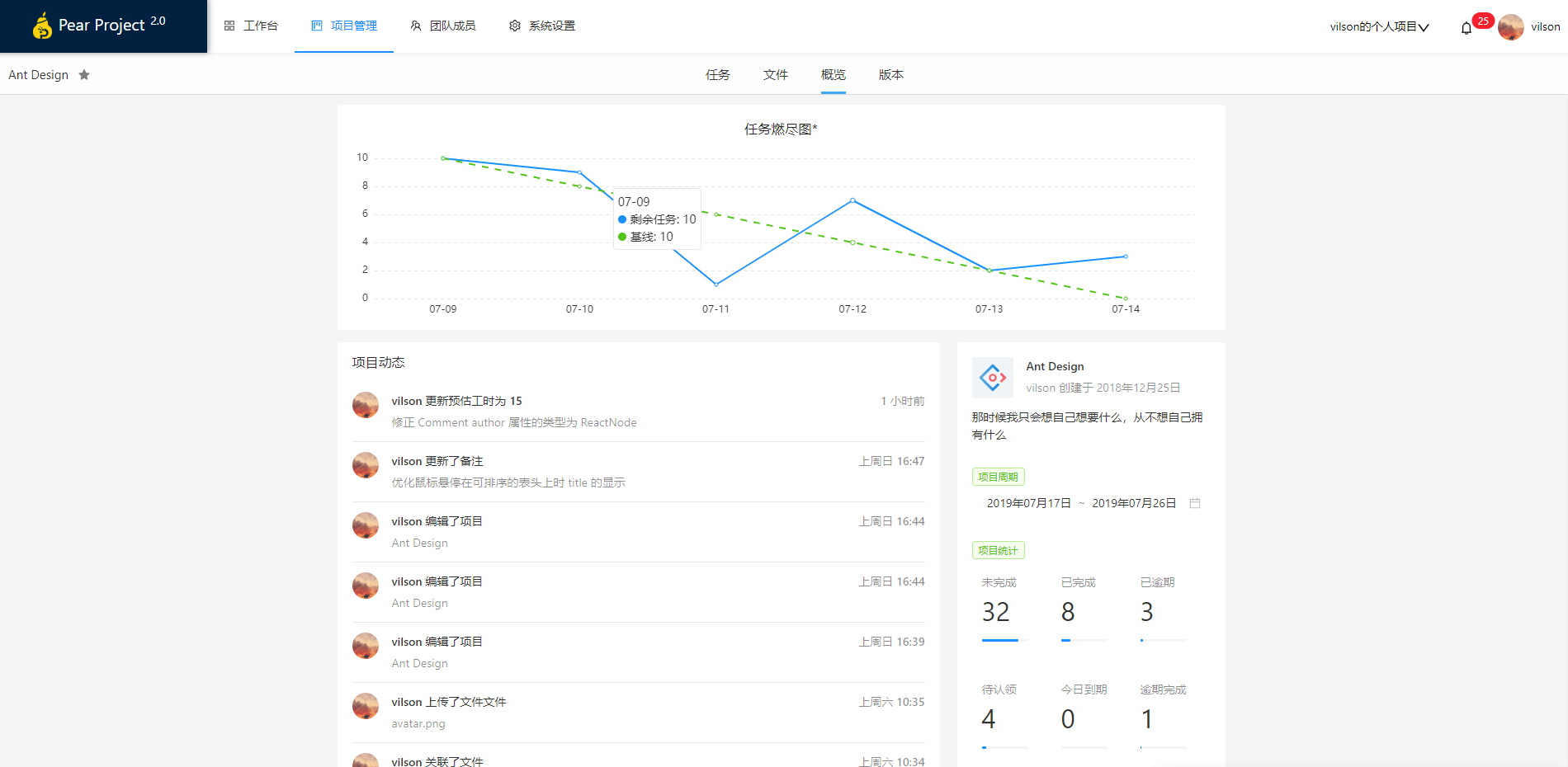
团队成员
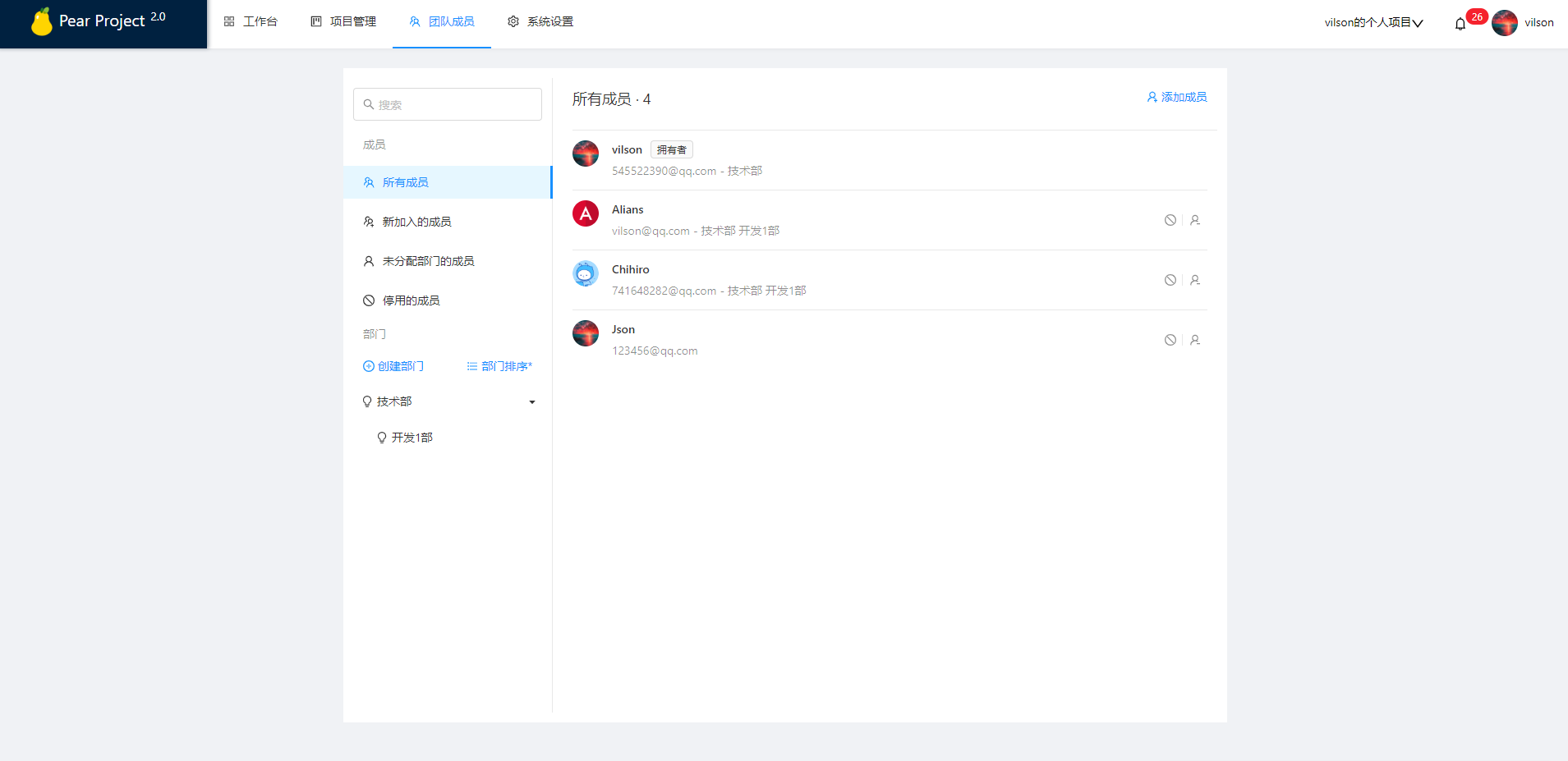
成员管理
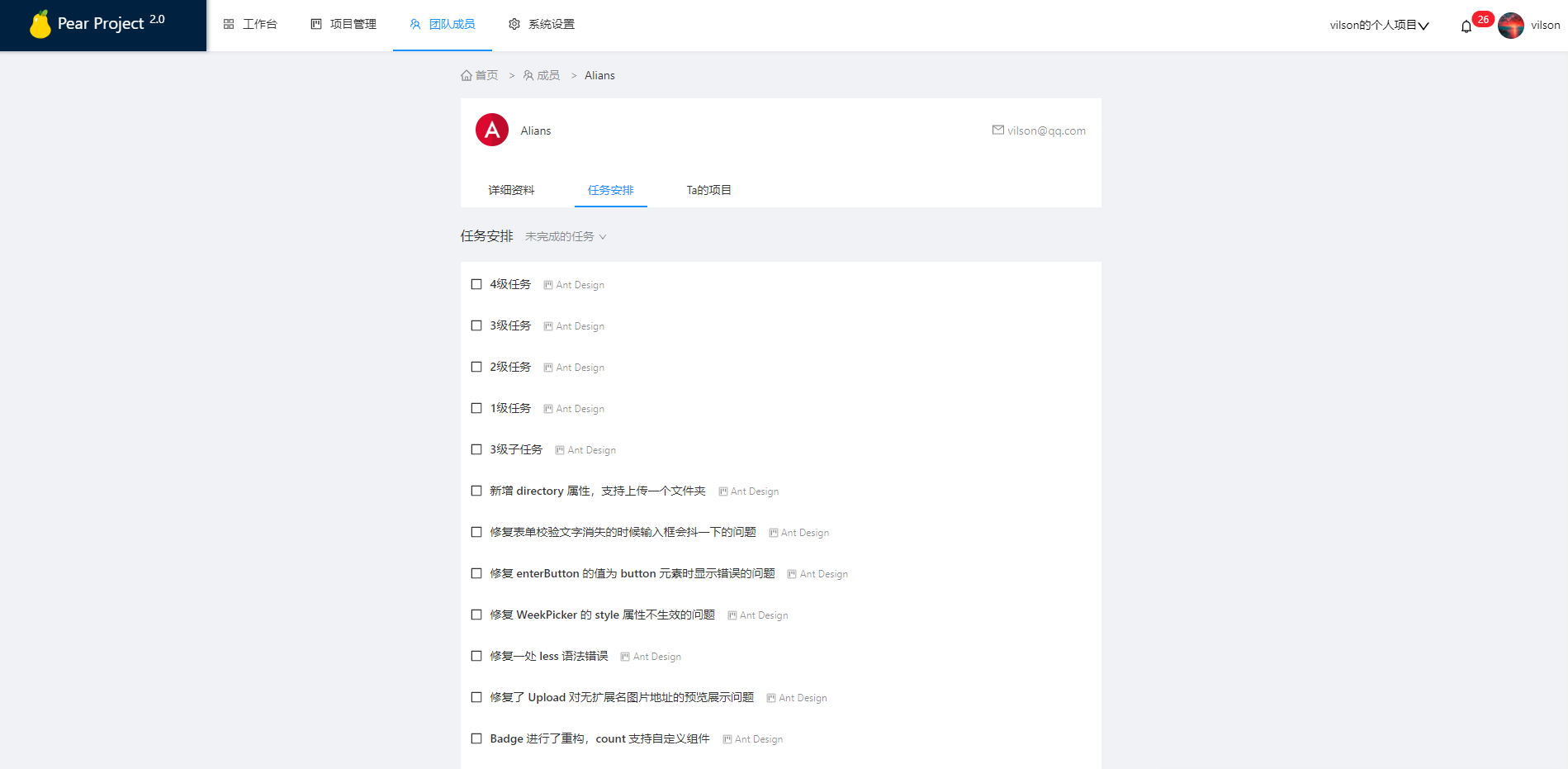
主要功能
账号相关
账号是用户的基本单元,每个账号拥有独立的数据体系,该体系在本系统内称为“组织”。每个账号可以创建多个组织(未开放),每个组织之间的数据(如项目、任务、文件、成员)互相独立。
注册账号
邮箱地址和手机号码不能重复,注册成功系统会自动为该账号生成一个以姓名为开头的组织。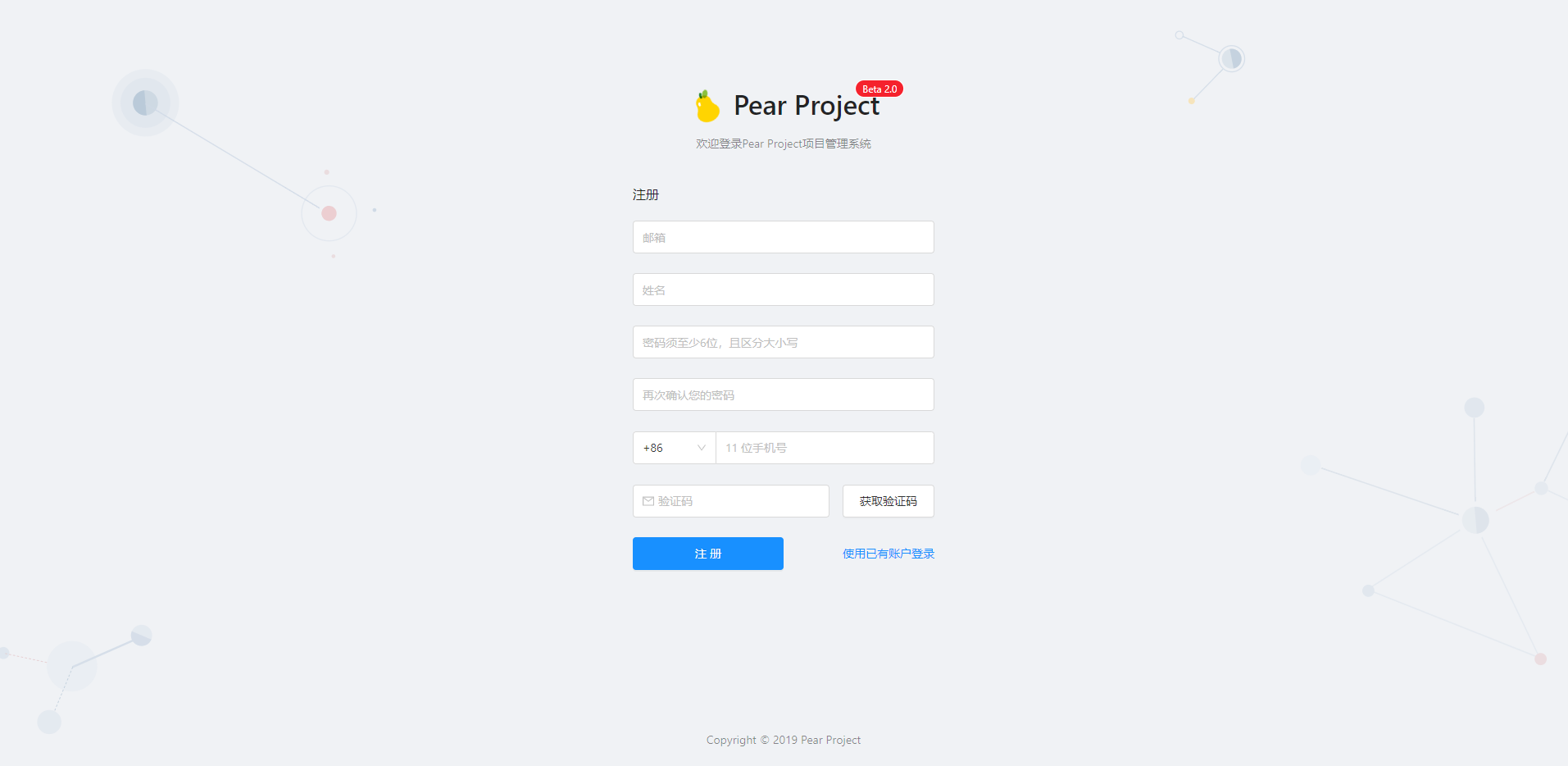
账号登录
手机登录
重置密码
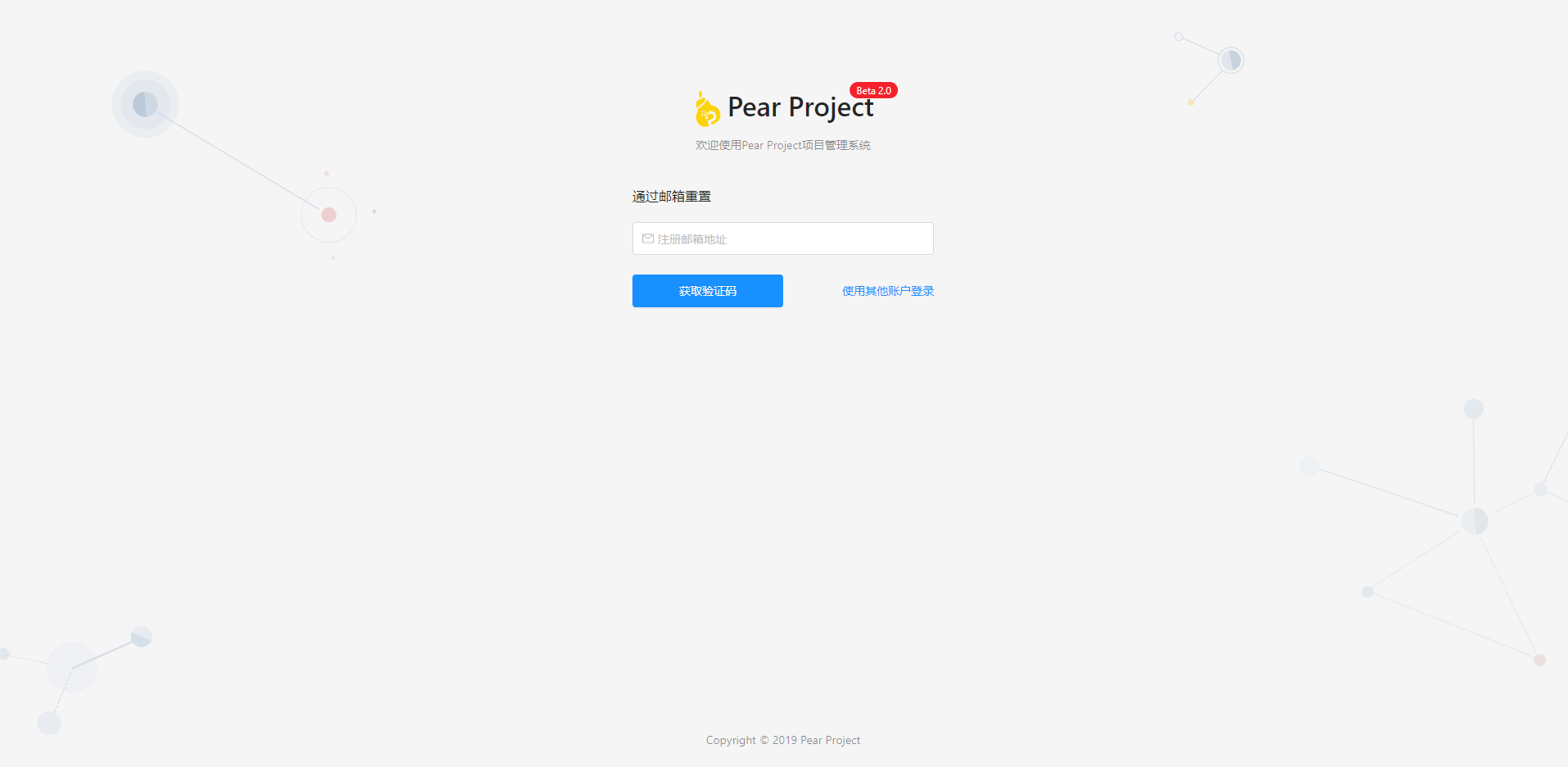
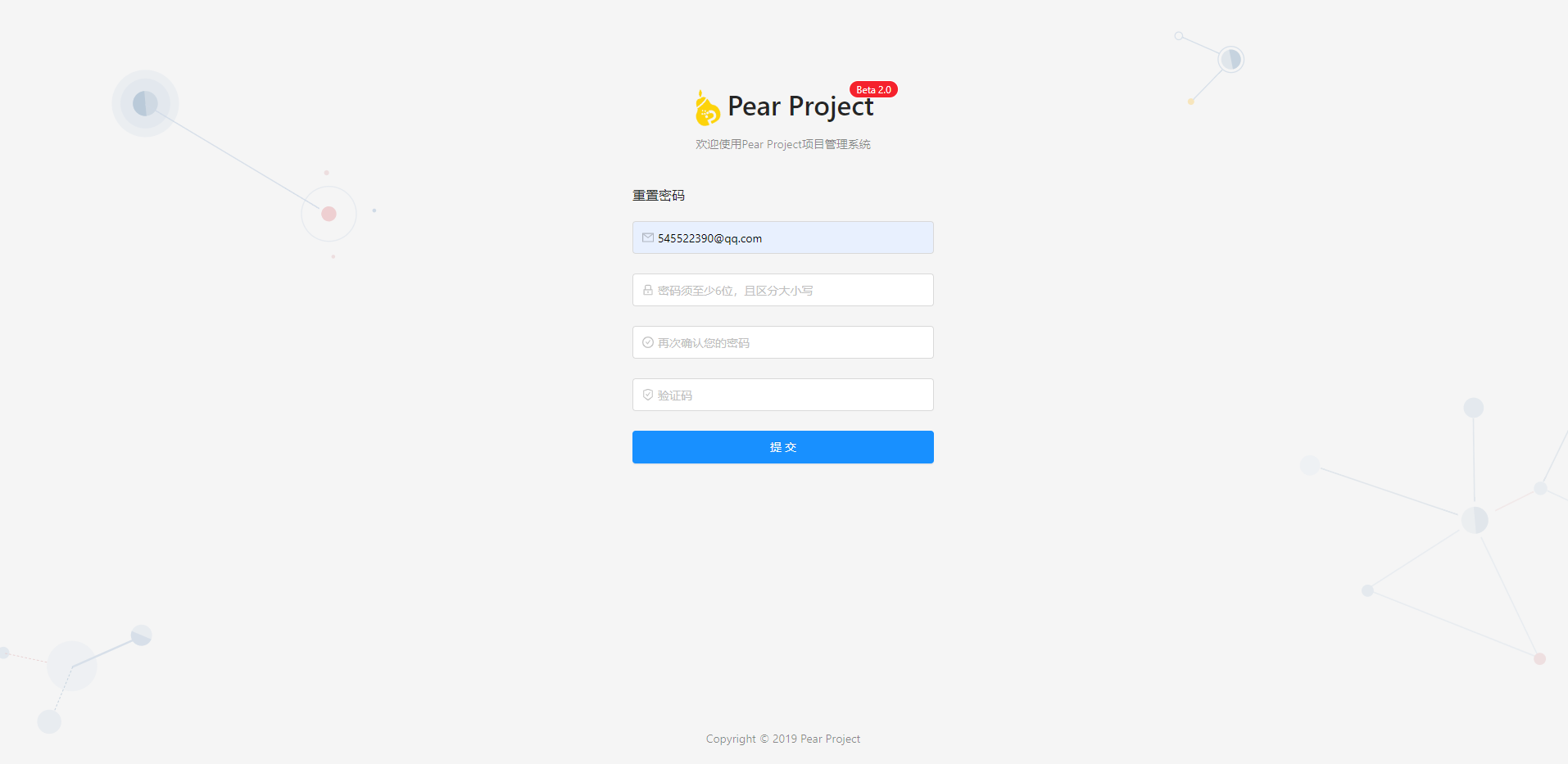
钉钉登录
修改个人资料
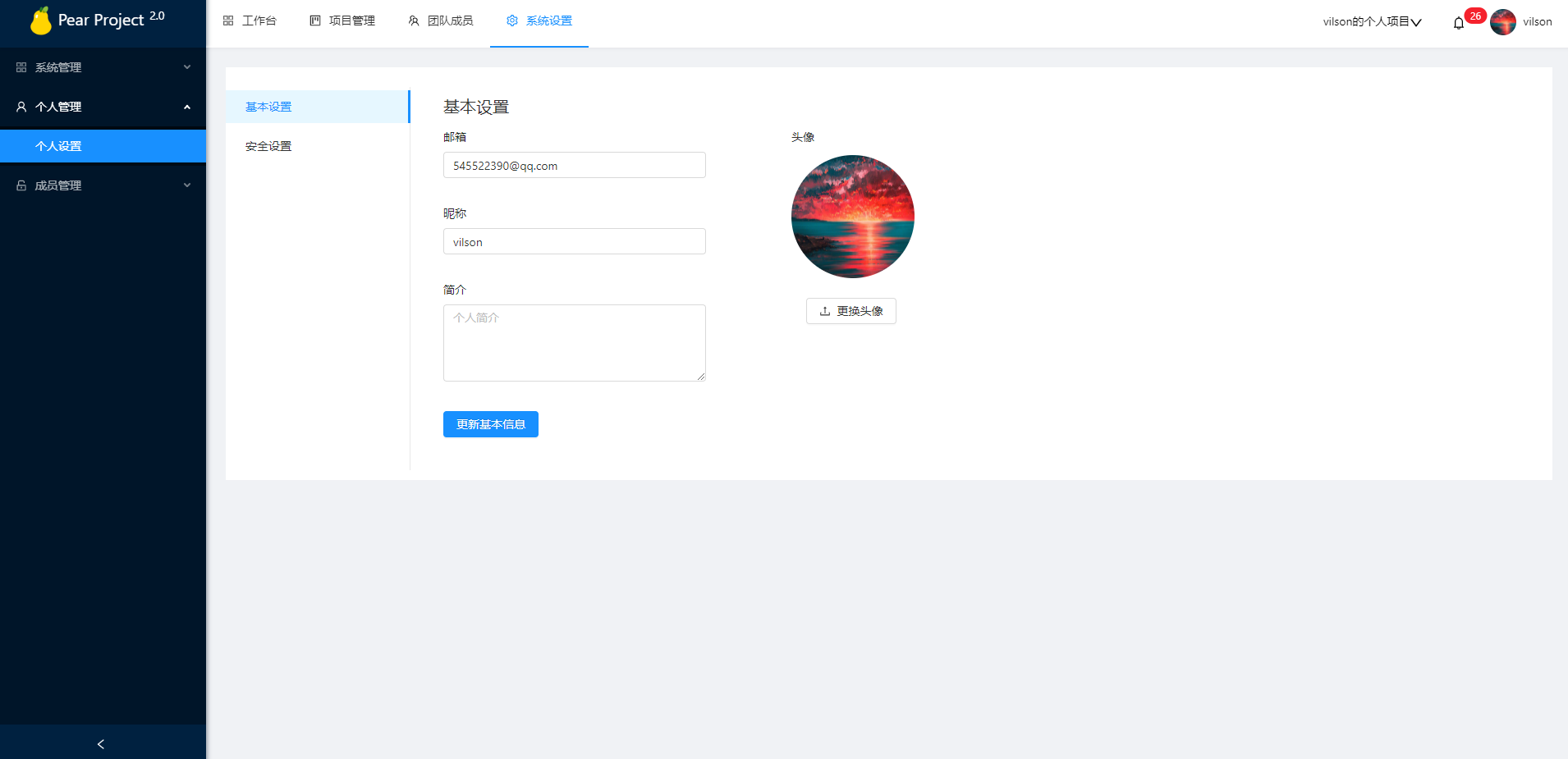
项目模板
项目模板是为创建项目所预设的内容,比如任务分组。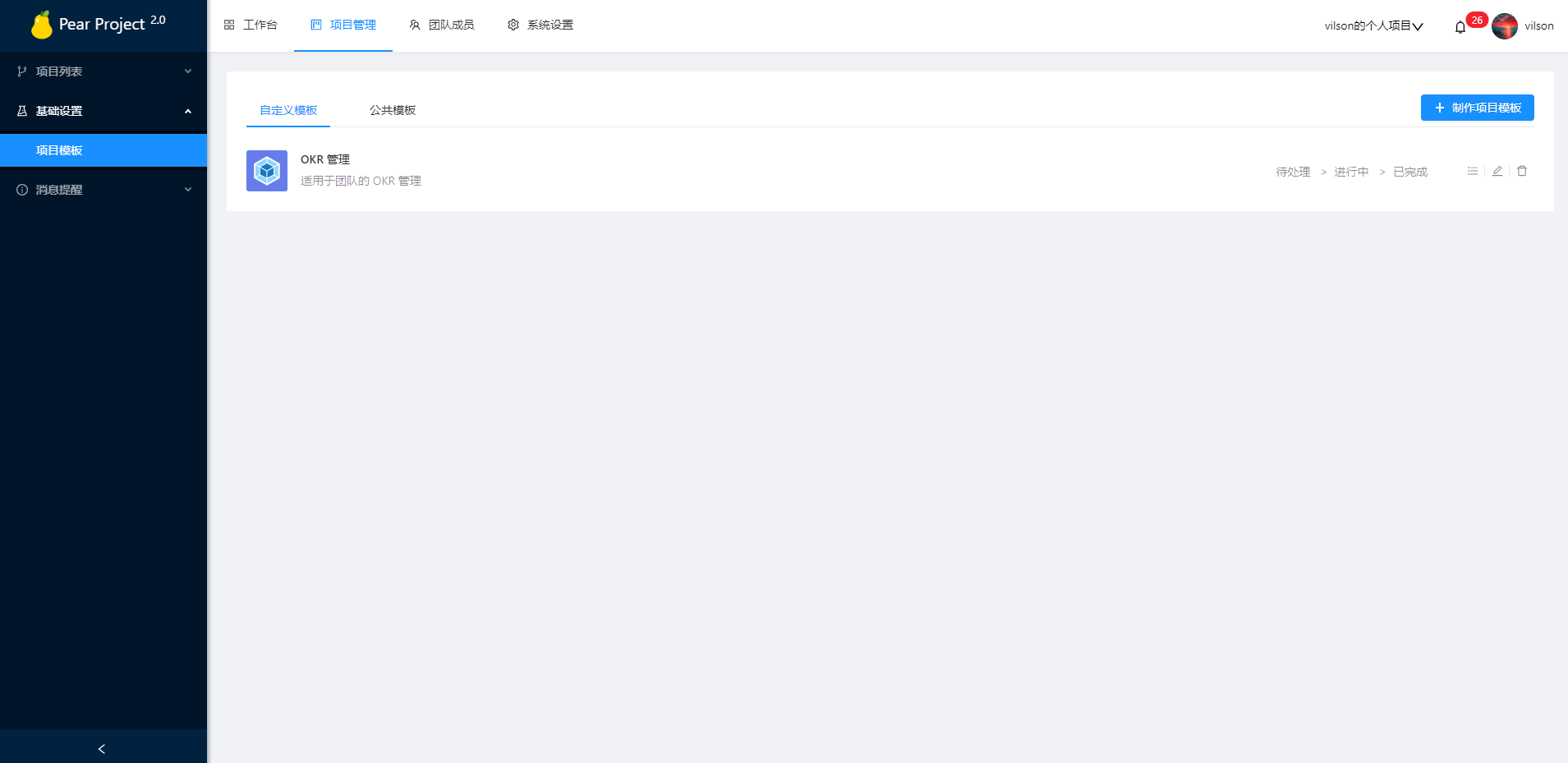
创建模板
预设任务分组
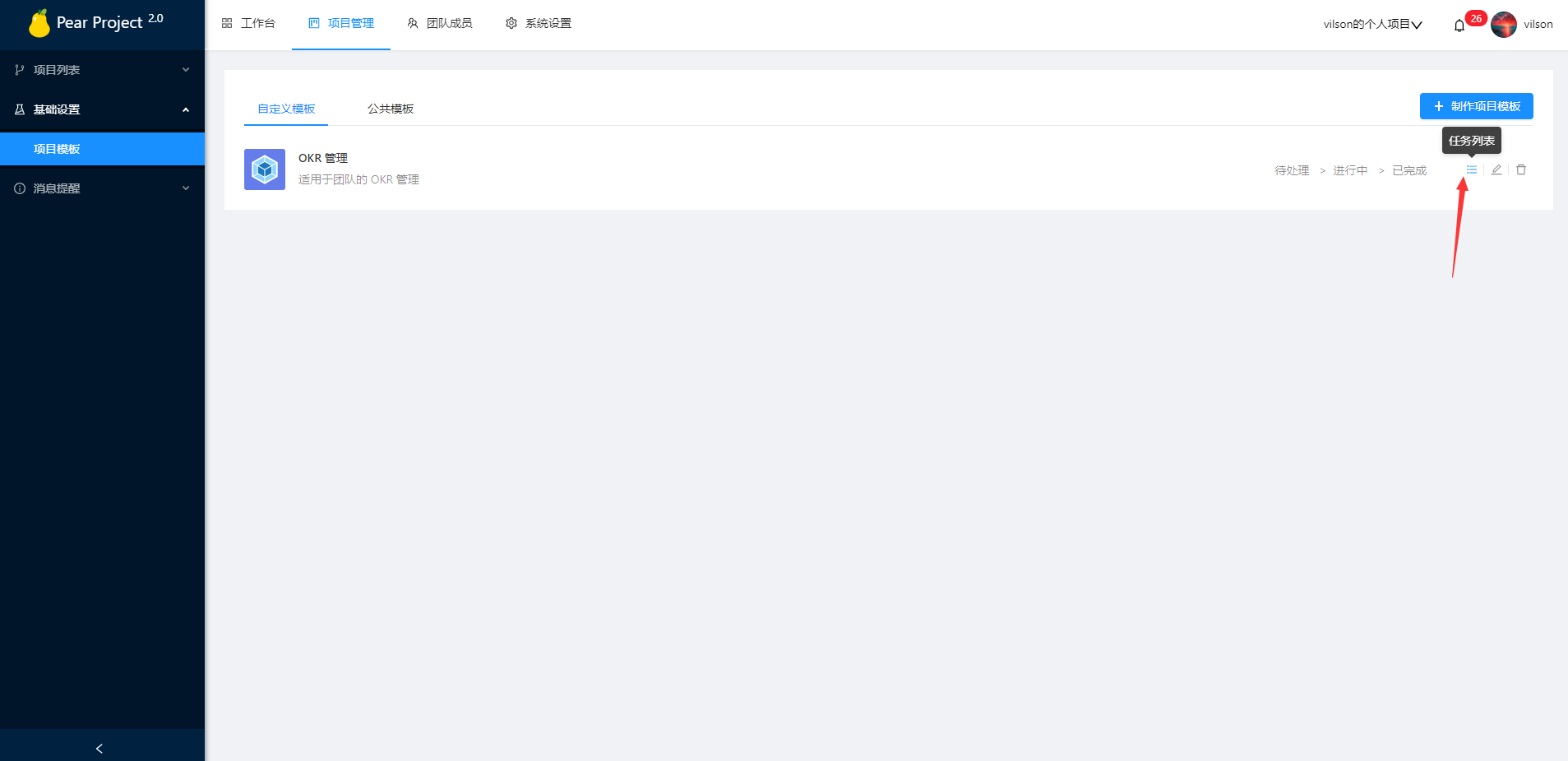
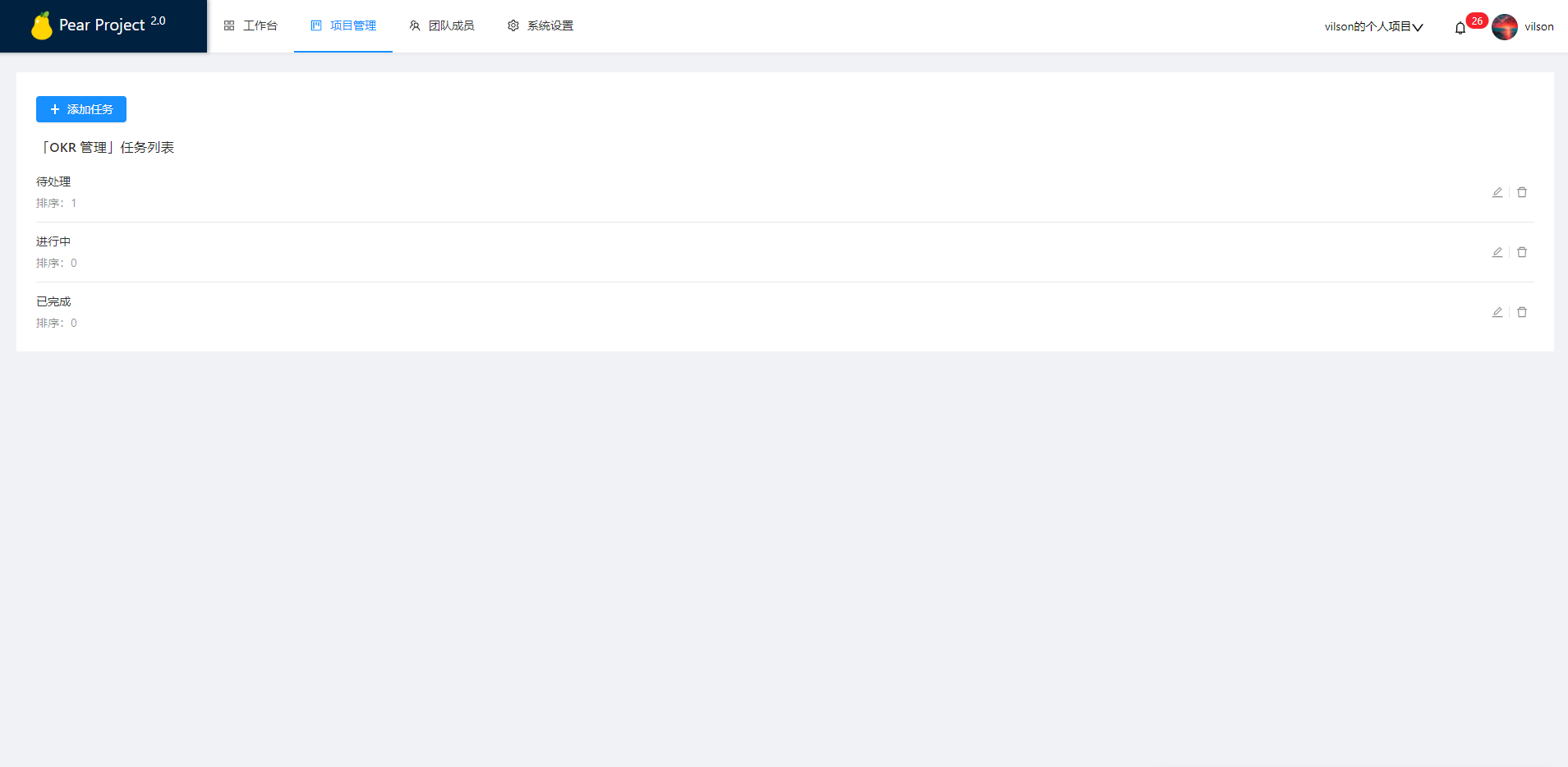
项目管理
创建项目
选择项目模板后,将会自动创建该模板所预设的任务分组,也可以选择空白模板。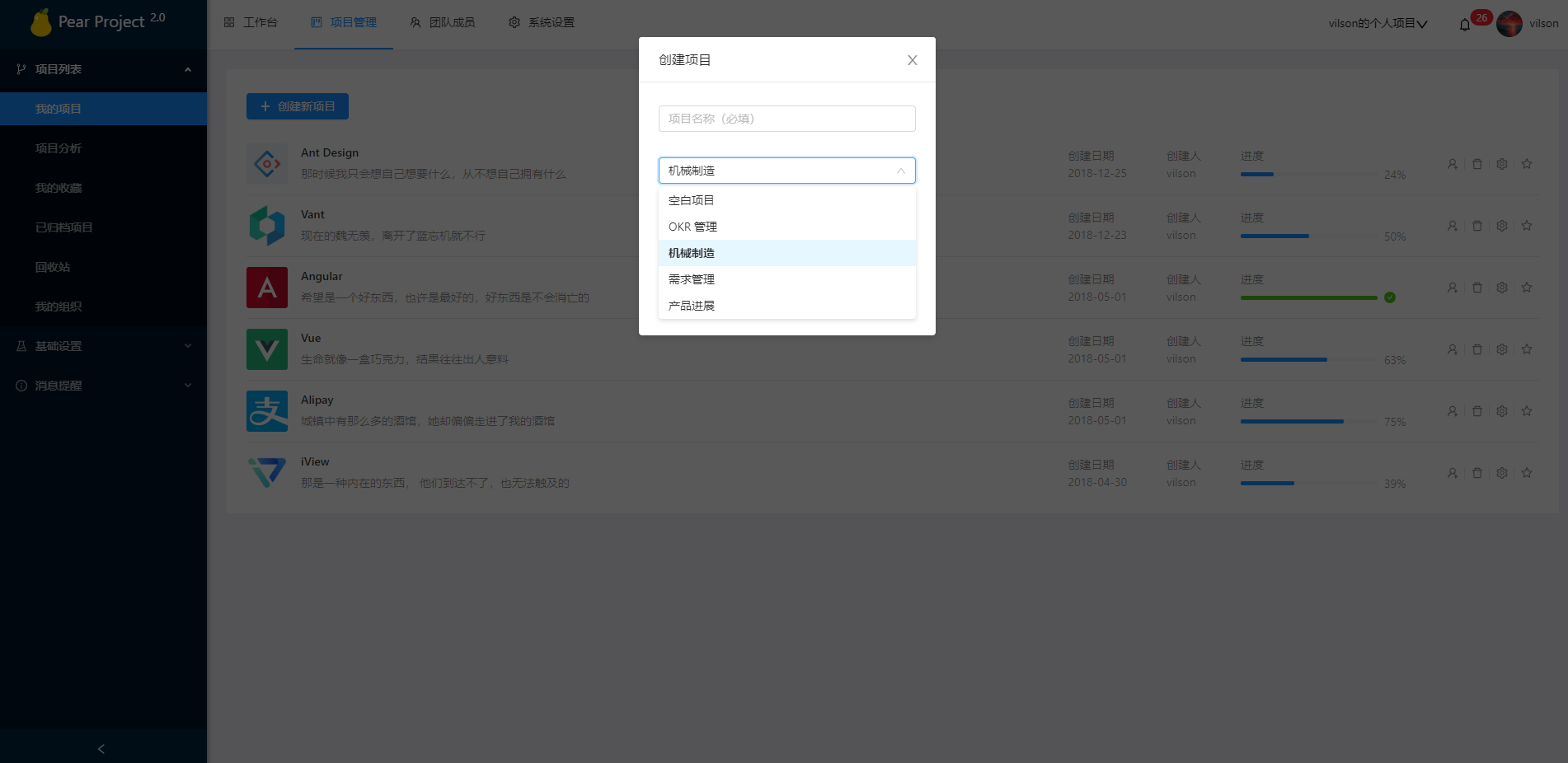
添加成员
为项目添加参与人员,只有项目成员才能对项目进行操作。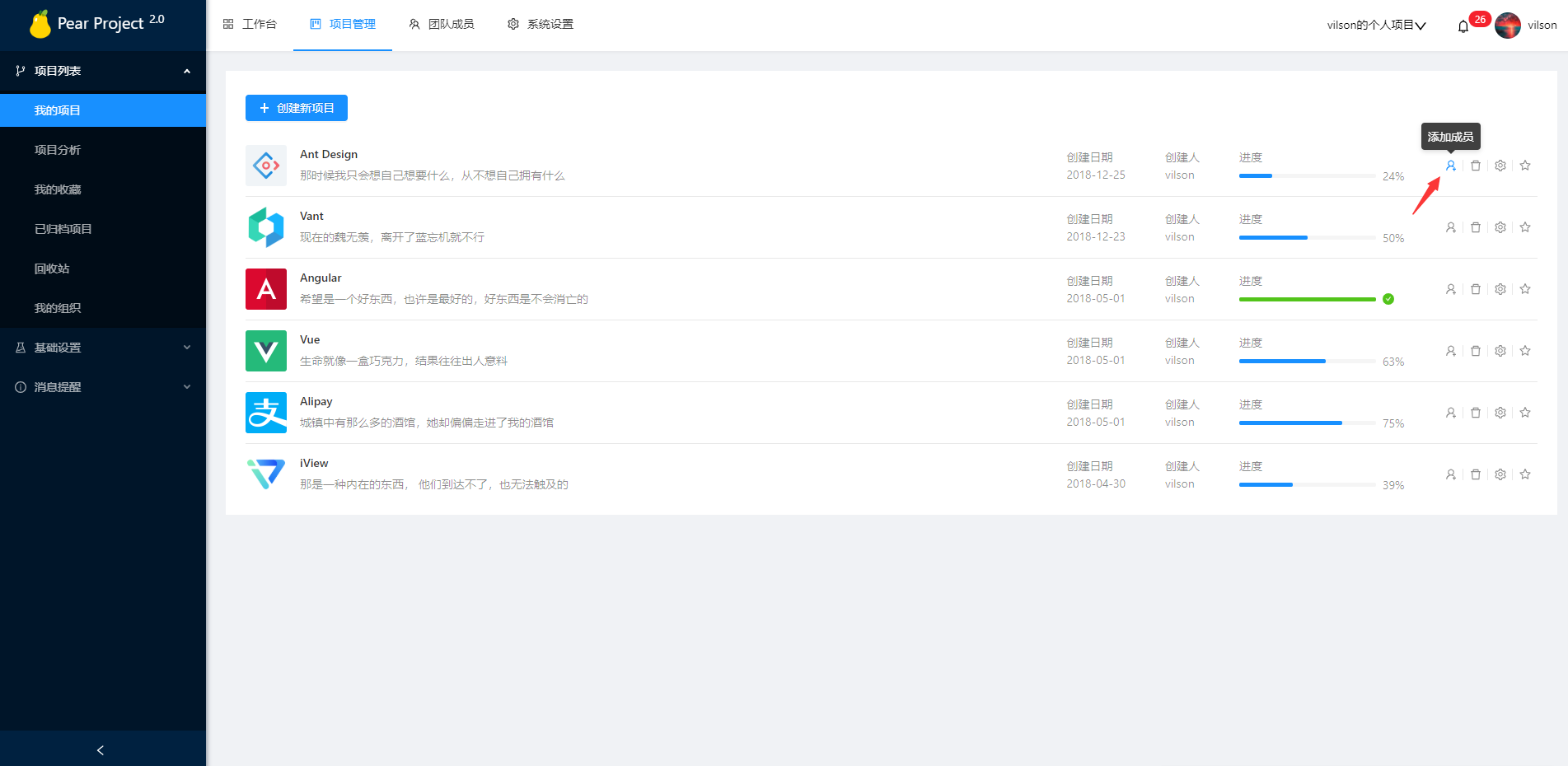
搜索成员
通过名称/邮箱地址进行搜索,在搜索结果中点击“邀请”即可将其加入项目。
- 按姓名搜索时,会搜索组织内的成员
- 按邮箱地址搜索时,会搜索平台内的所有账号
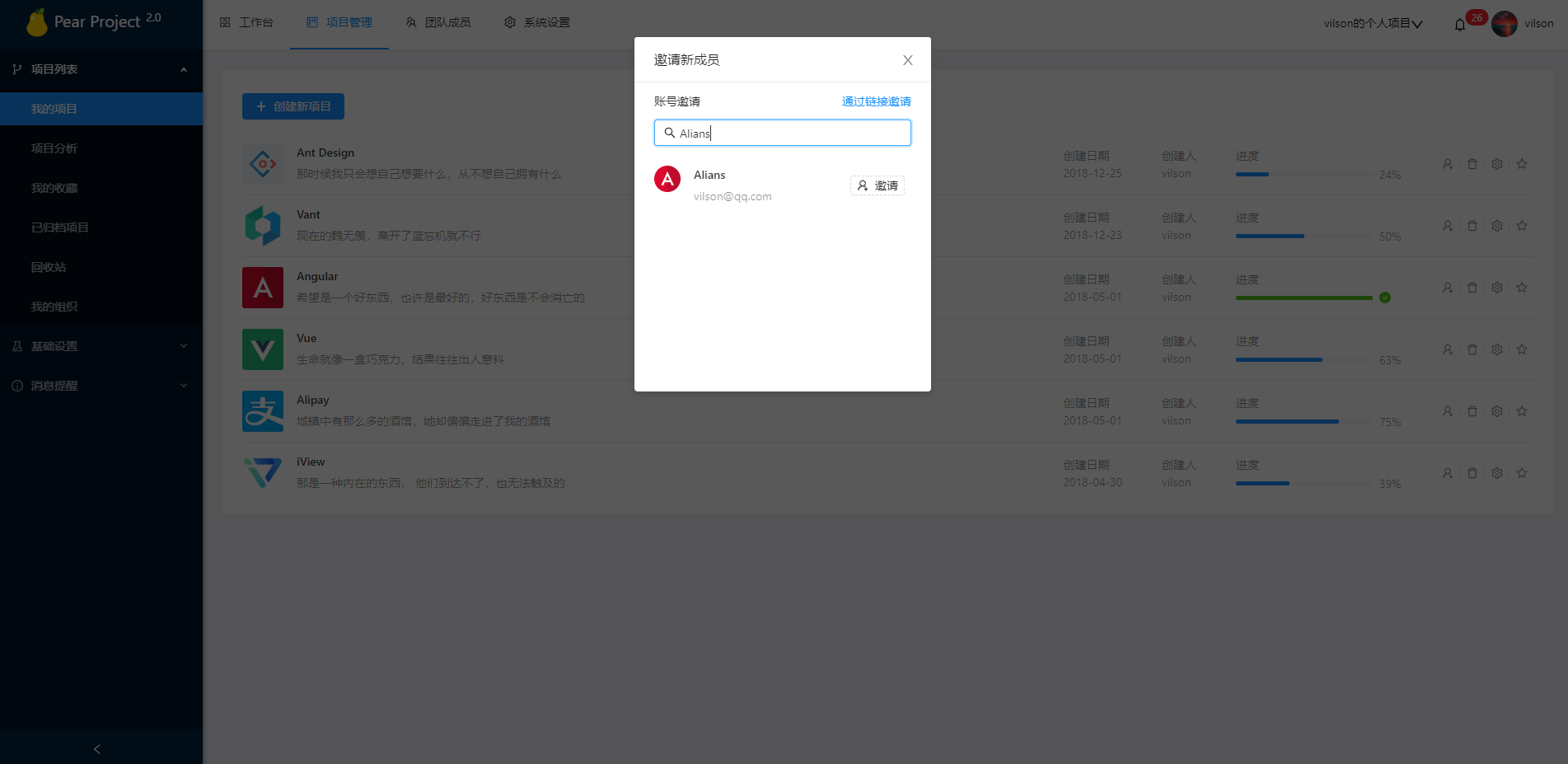
邀请链接
将邀请链接复制后发送给要邀请的用户。用户注册并登录后,通过该链接即可加入项目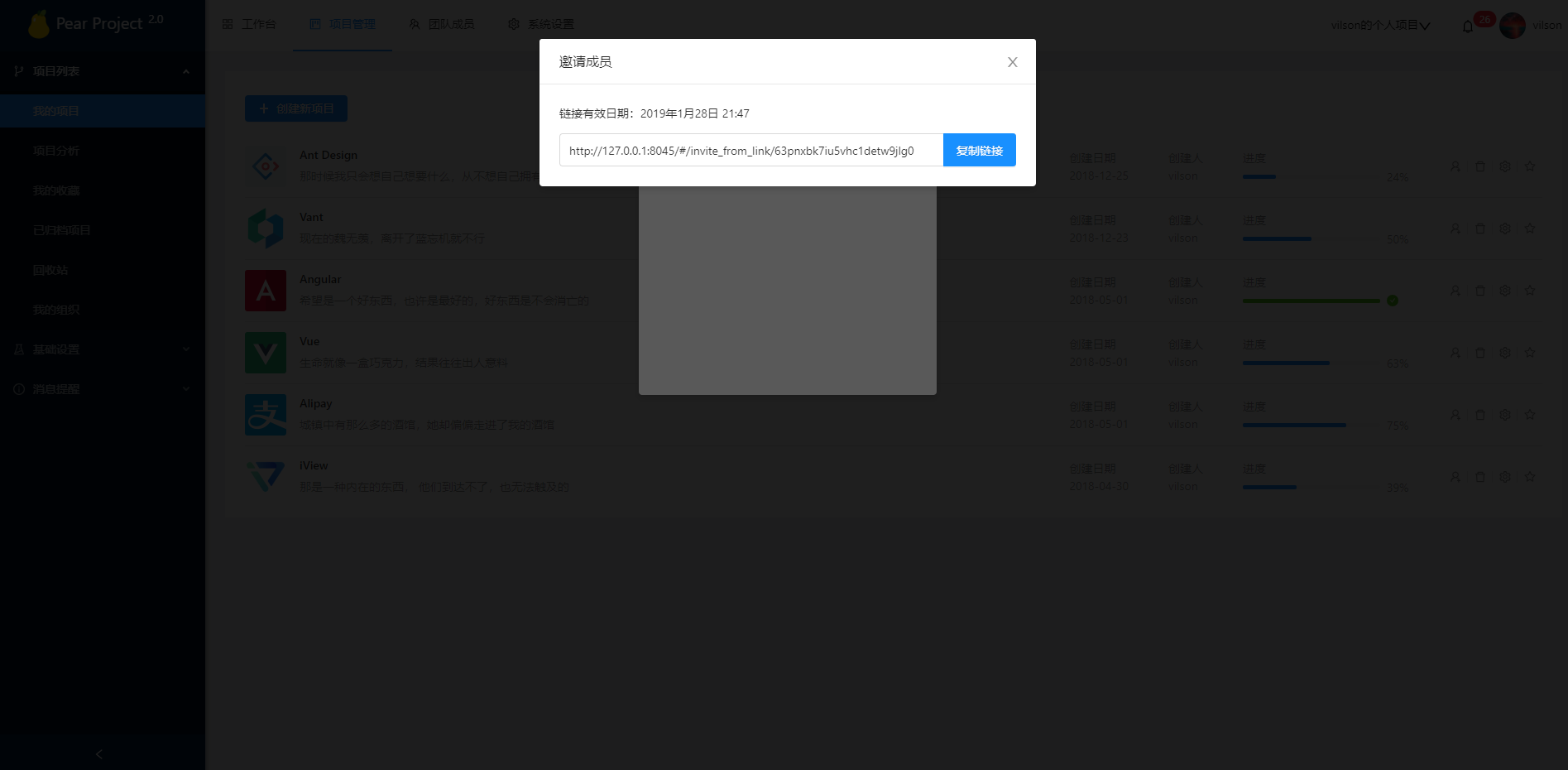
项目设置
常规设置
如:项目封面、项目名称、项目进度(需要手动更新)、项目简介等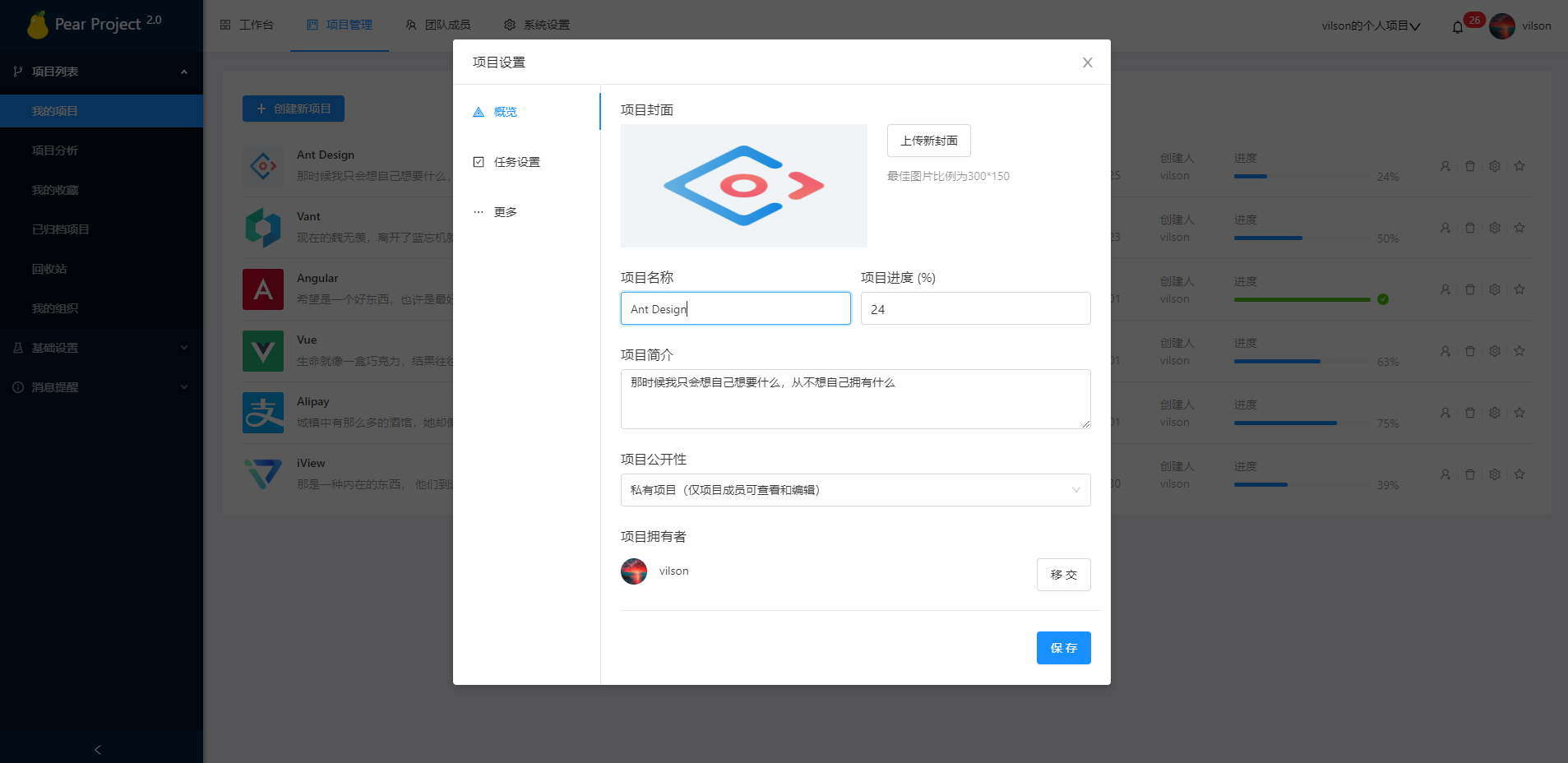
项目偏好
看板风格,切换任务看板的主题风格,内置两种风格。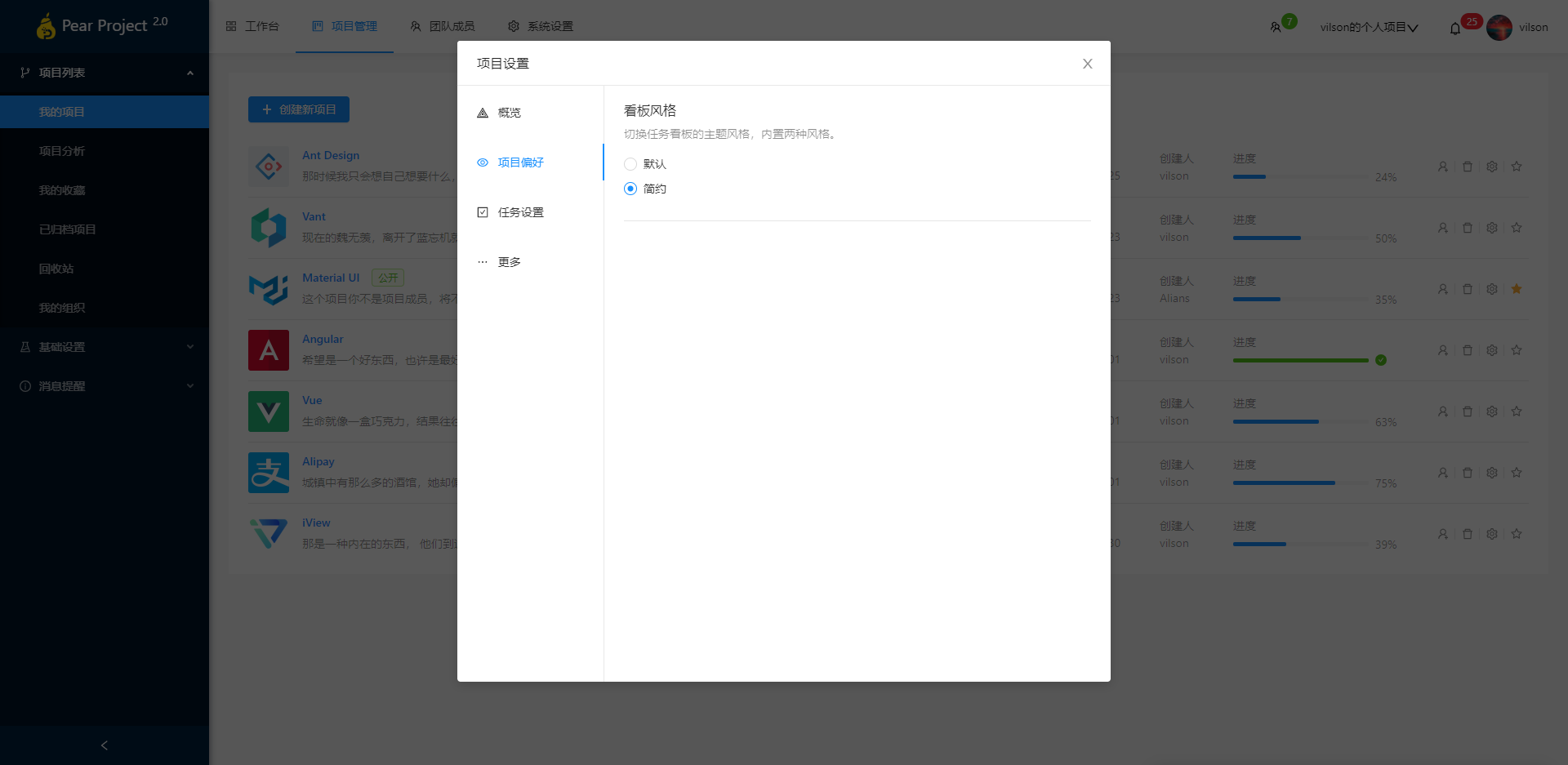
设置项目公开性
公开项目:所有人都可通过链接访问,但仅项目成员可编辑/操作
私有项目:仅限项目成员查看和编辑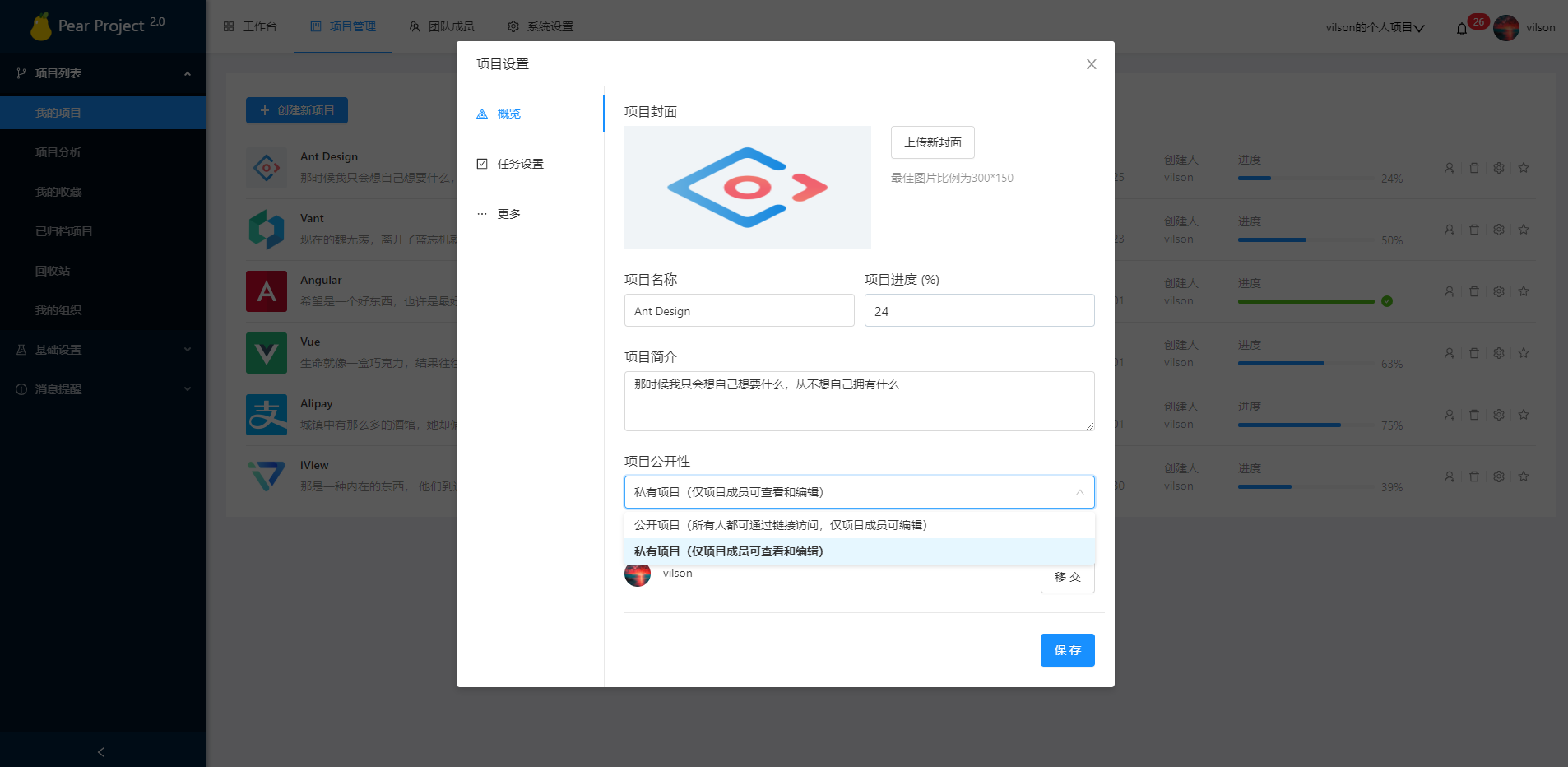
项目ID
开启项目ID后,任务将生产会带有该项目ID前缀的编号,方便进行搜索。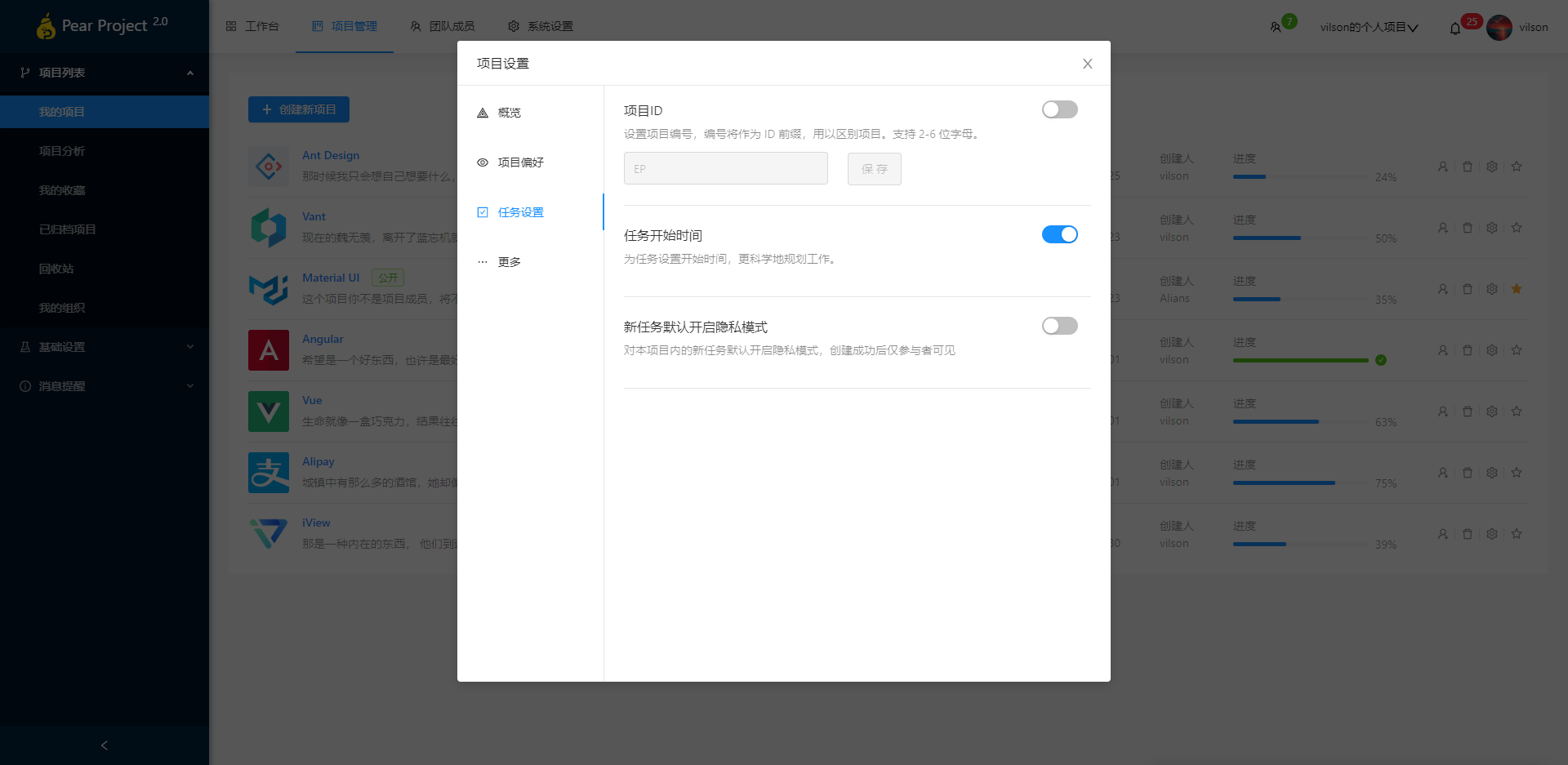
项目操作
可以对项目进行归档、删除。
或者退出当前项目,一旦退出了该项目,将不能查看任何关于该项目的信息。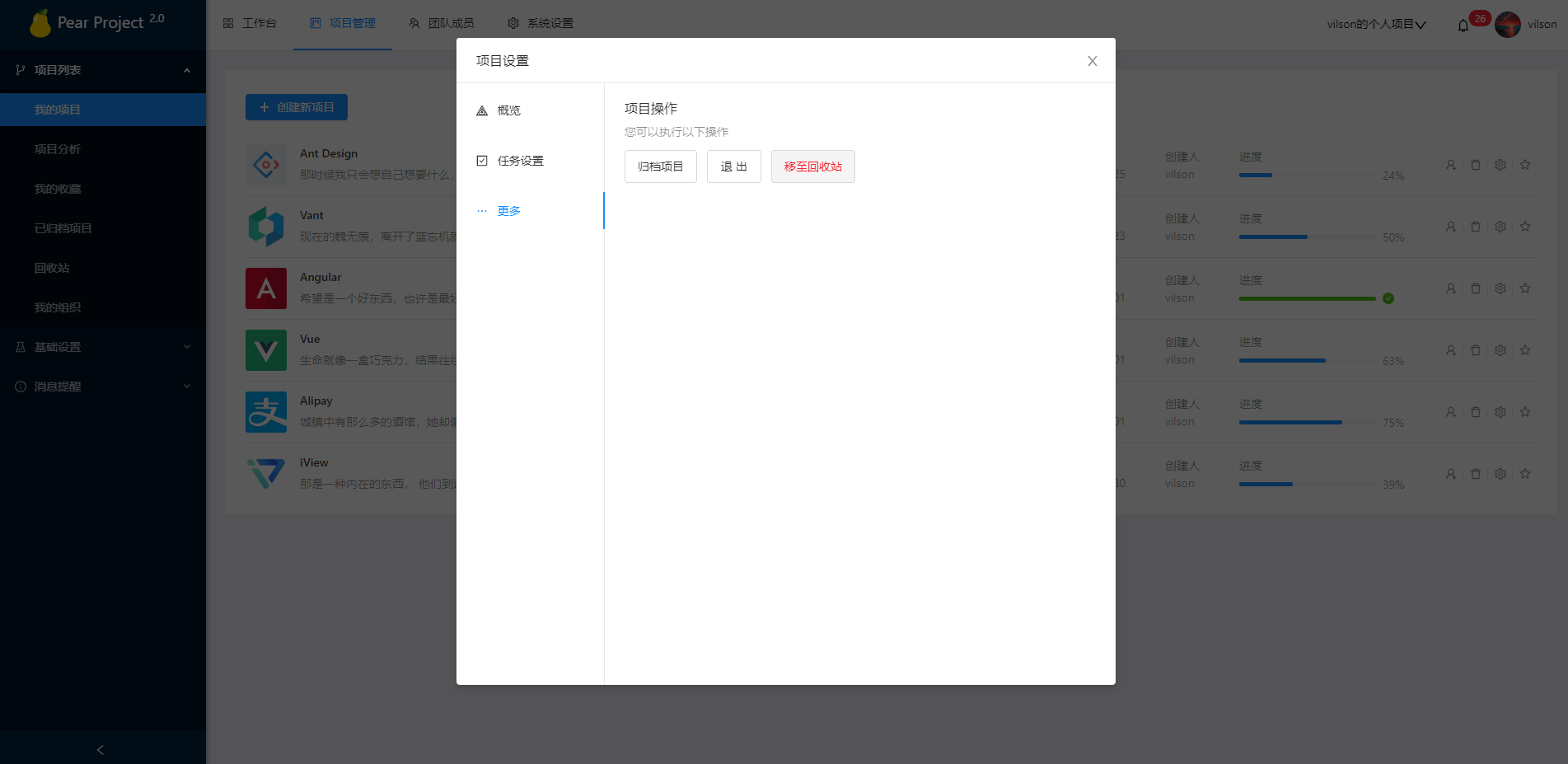
回收站
被删除的任务和文件将会放到回收站里。可以恢复或彻底删除。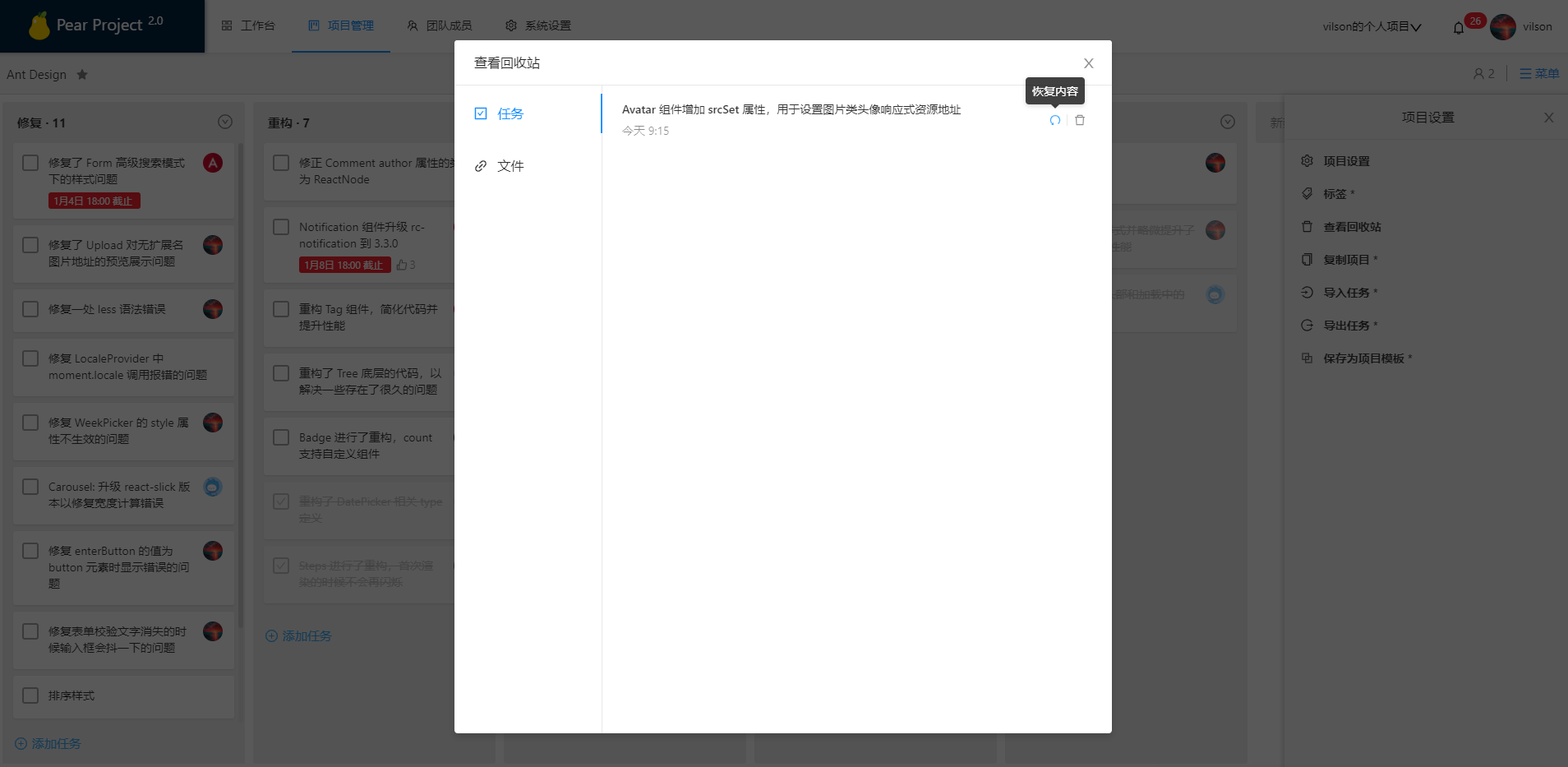
收藏项目
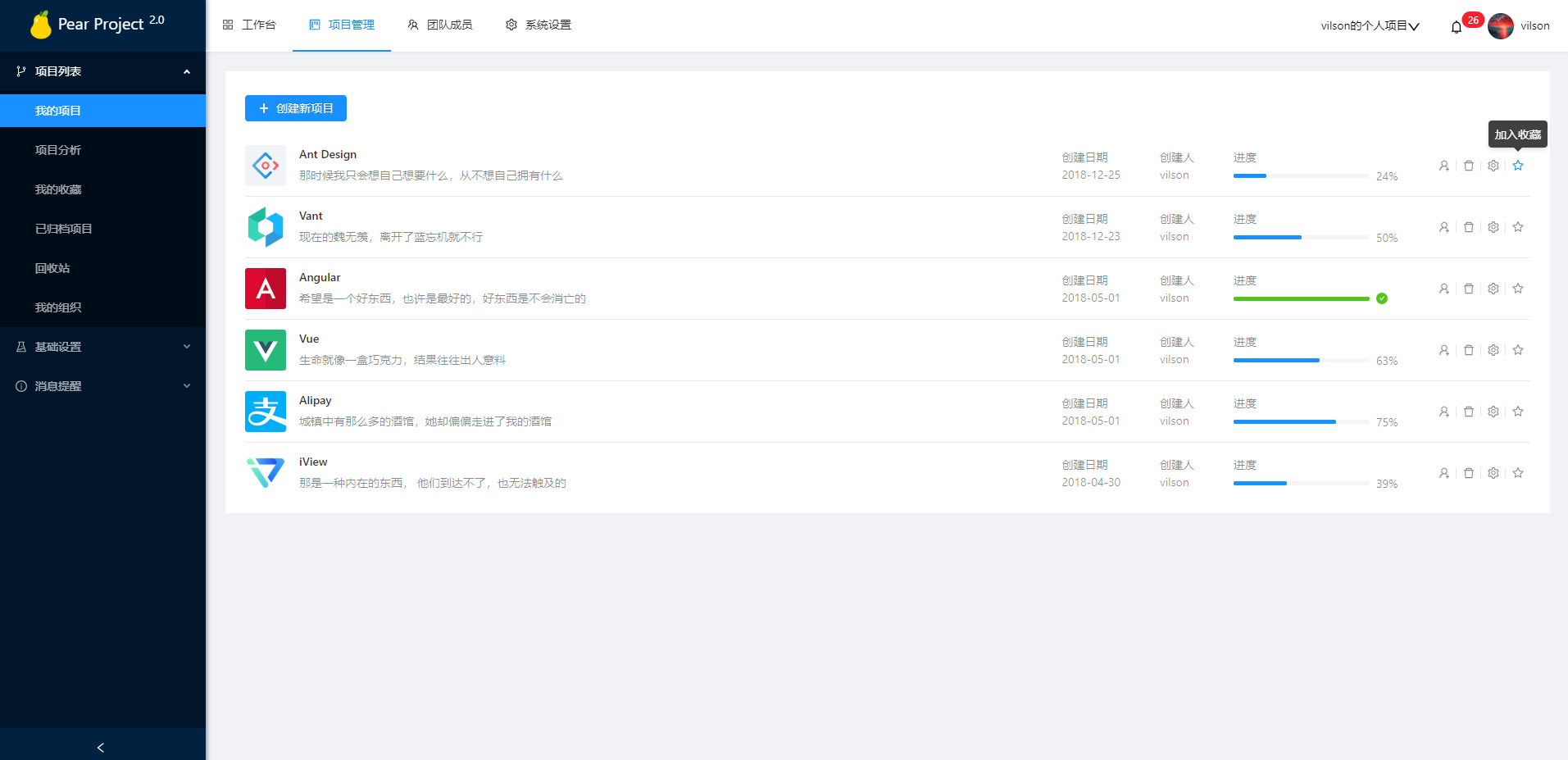
删除、归档项目
被删除的项目,将不会被检索和操作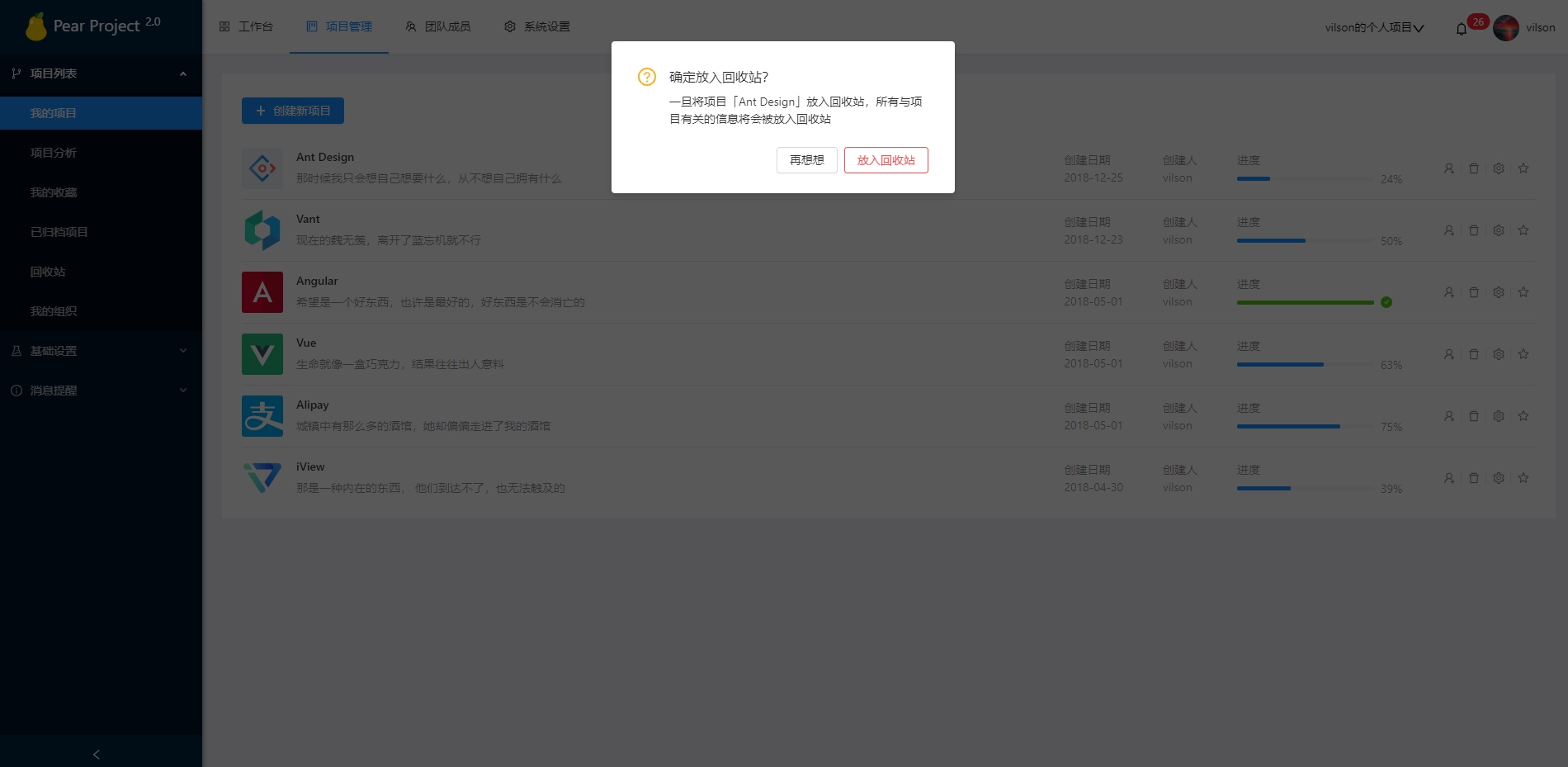
任务管理
任务看板
任务看板展示了当前项目的任务分组、未完成任务、已完成任务、任务执行人、任务截止时间等信息。
任务分组可以可以拖动进行排序
任务可以拖动进行排序或改变分组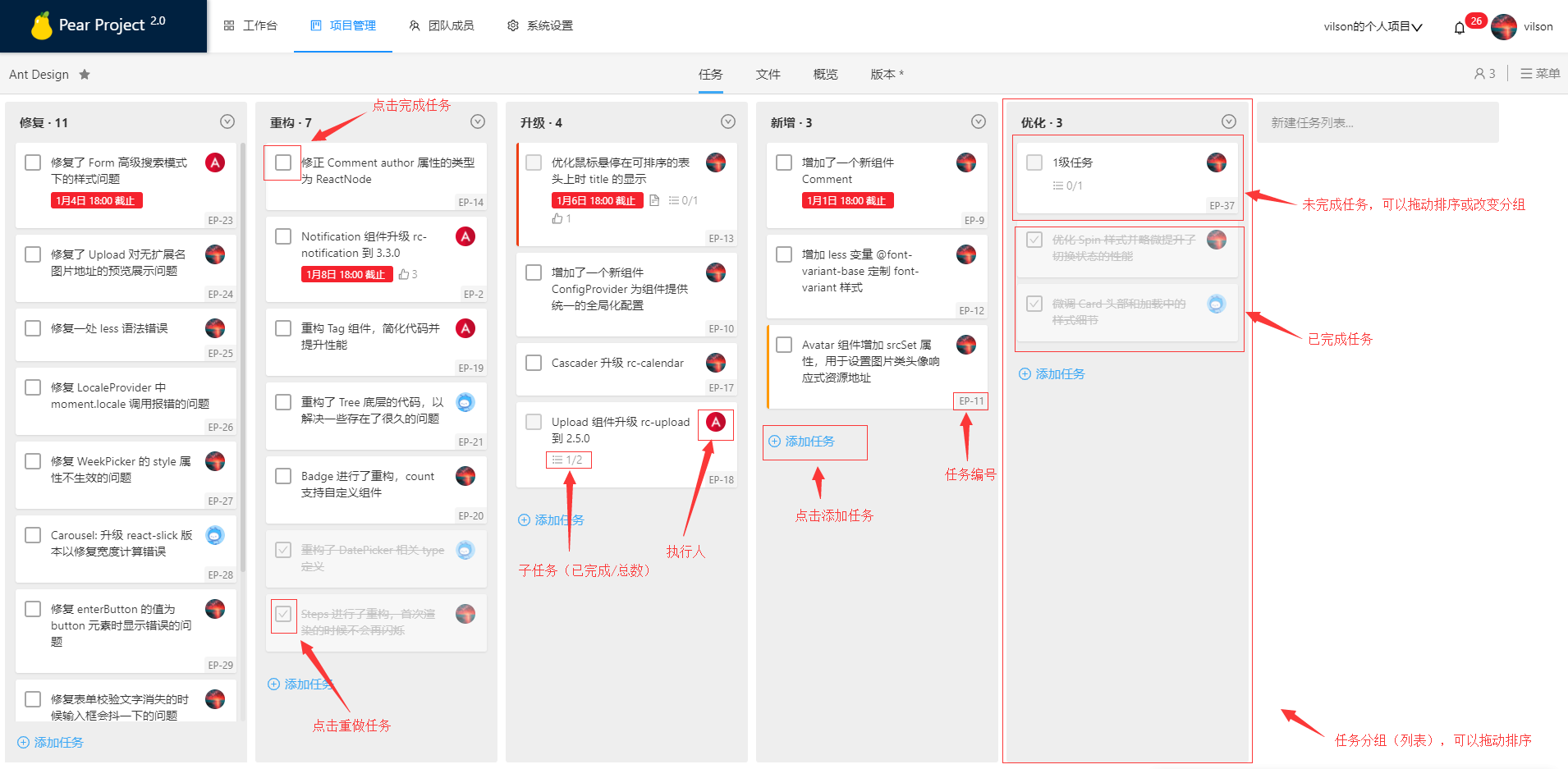
任务列表
编辑列表
设置列表任务执行者
将该列表下的所有任务指定同一个执行者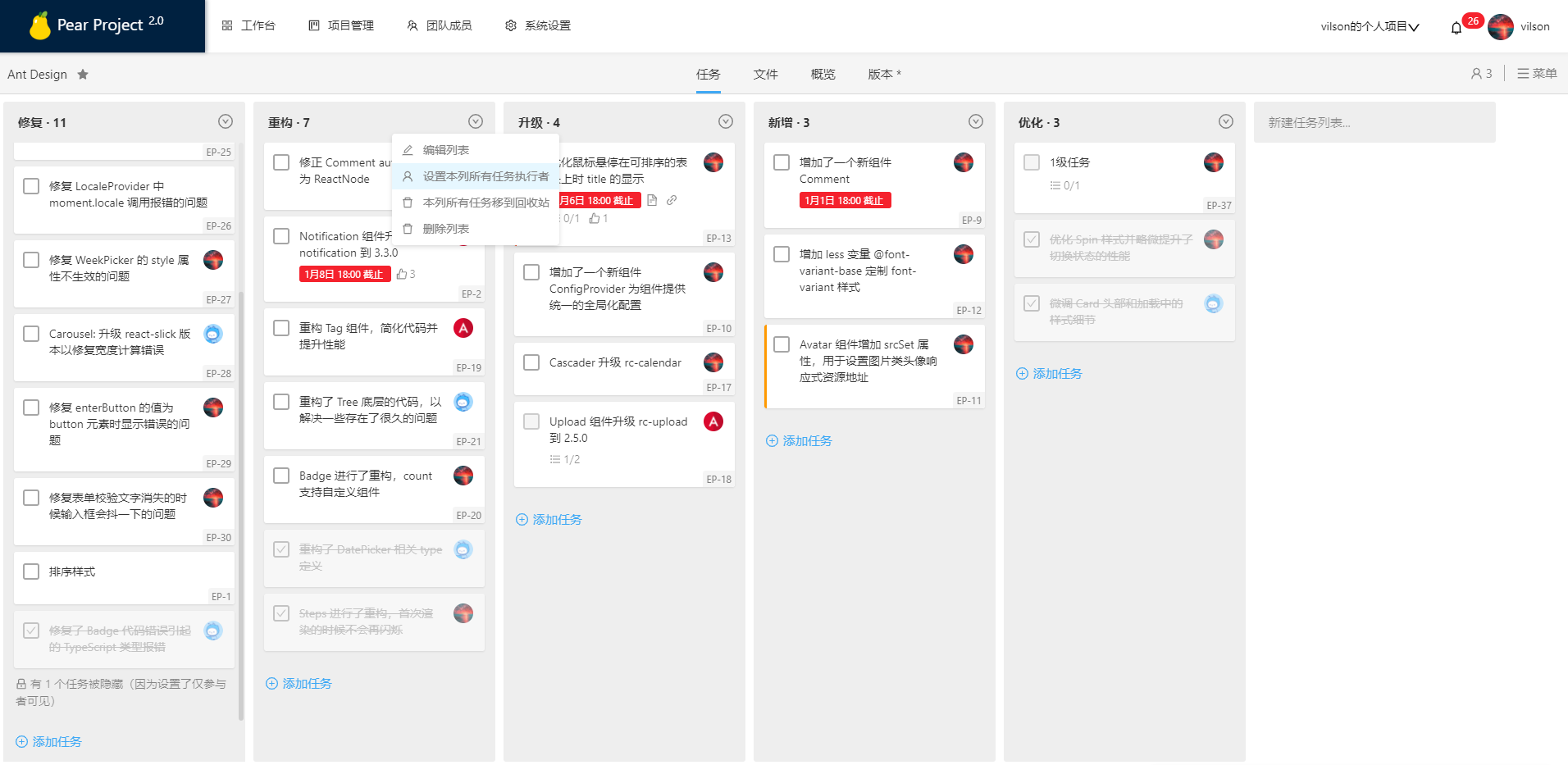
删除列表任务
删除列表
删除列表前需先清空(删除)列表上的任务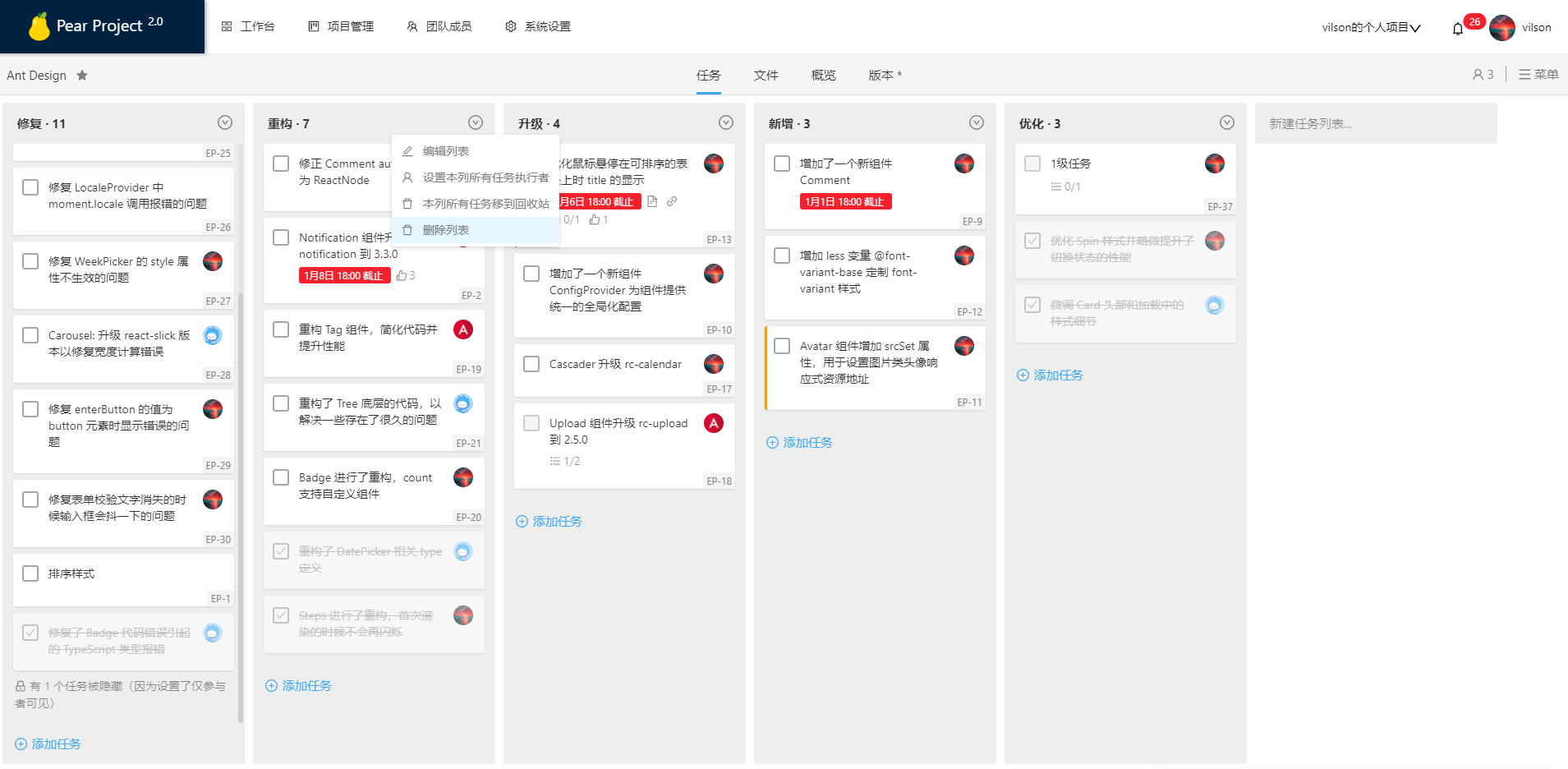
任务详情
任务成员
只有项目成员才能被添加为任务成员(参与者)
只有任务成员才能被指派为执行者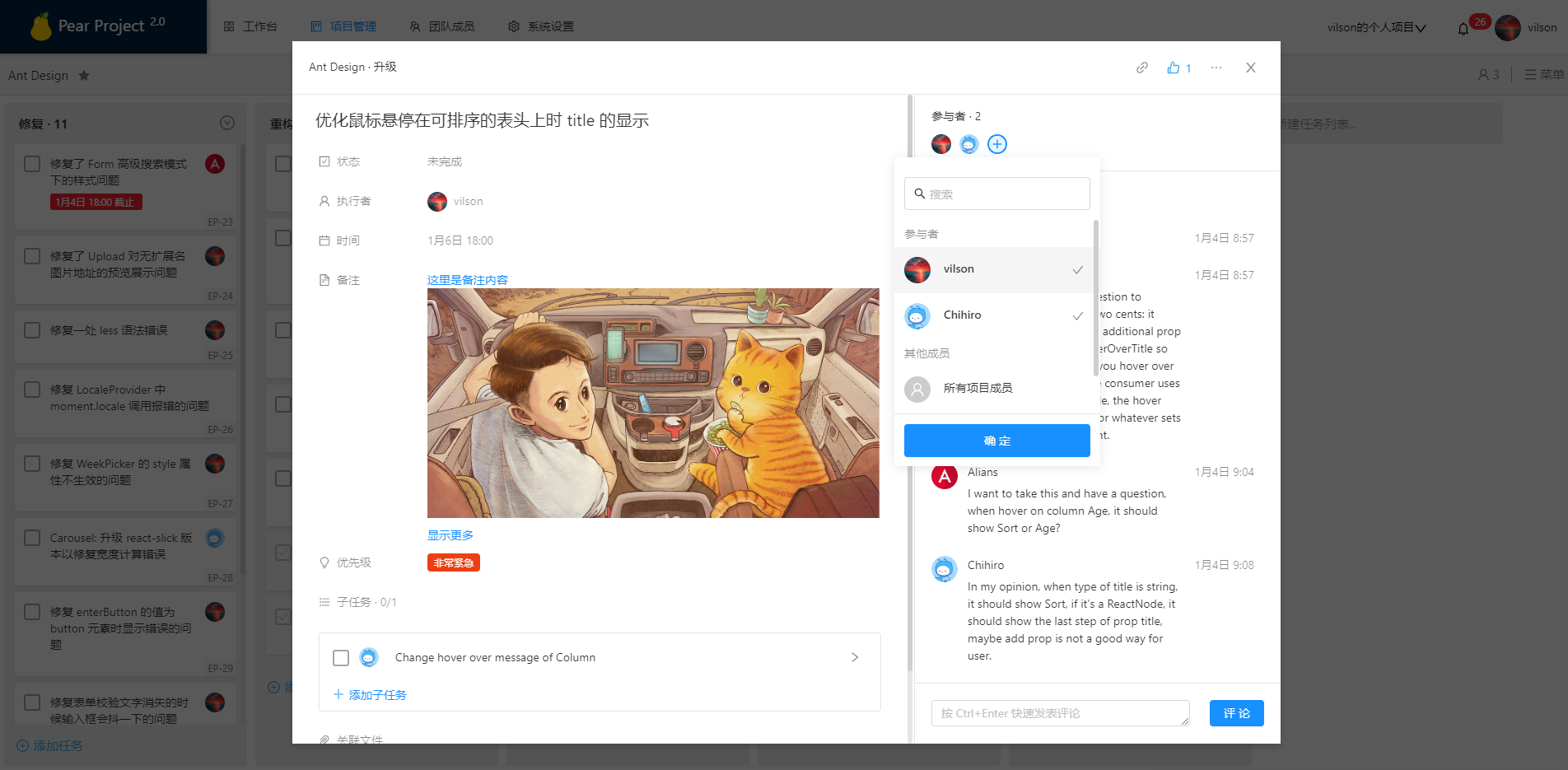
执行者
任务的执行主体。一个任务只能有一个执行人,也可以暂时不指定。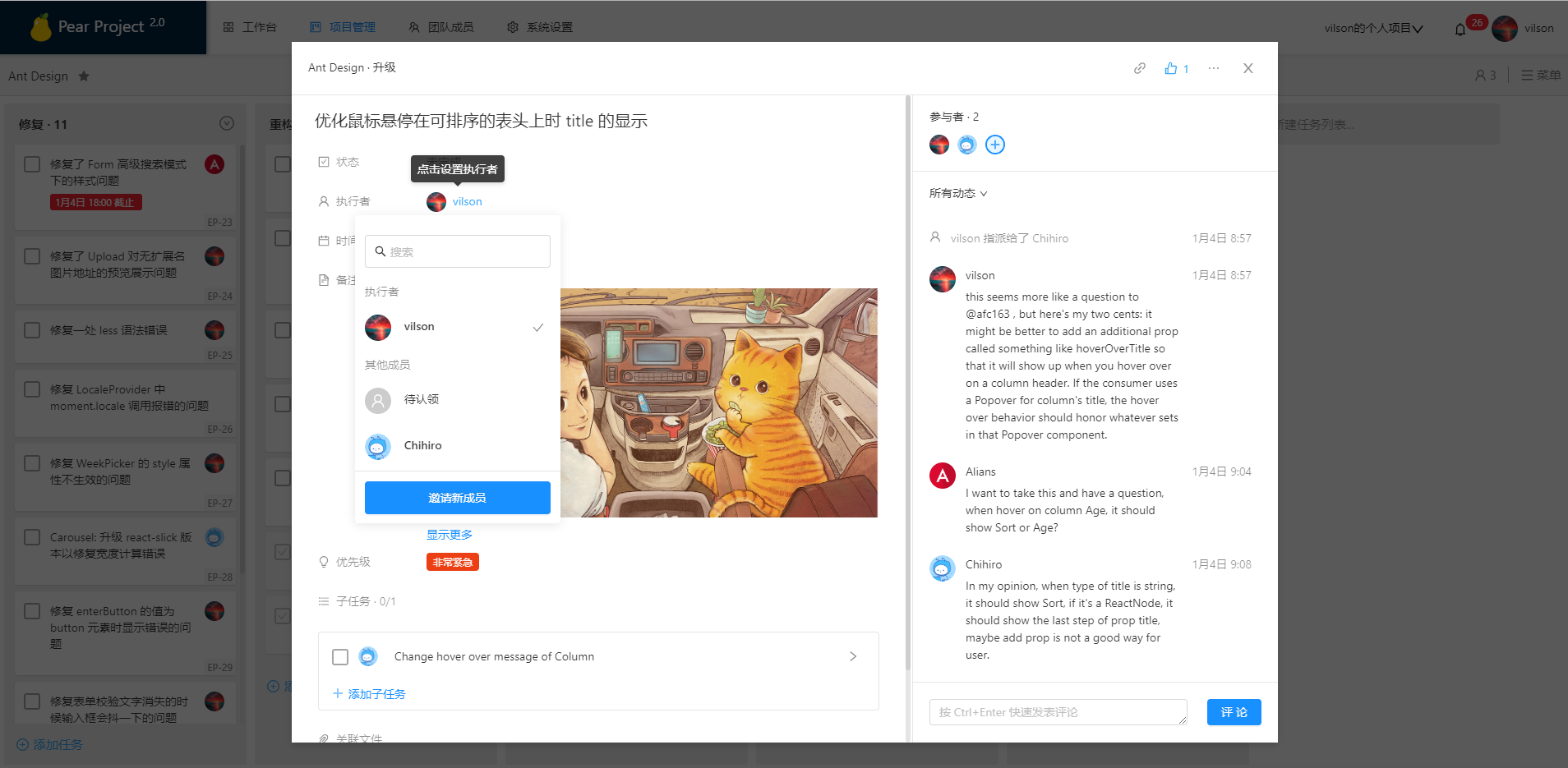
子任务
任务下设的细分任务。
- 只有完成全部子任务才能完成父任务
- 完成任务后,不能再添加子任务
工时
开始时间
截止时间
备注
优先级
标签
关联文件
任务评论
复制链接
点赞
收藏任务
新标签打开
通过新标签打开的任务会是全屏状态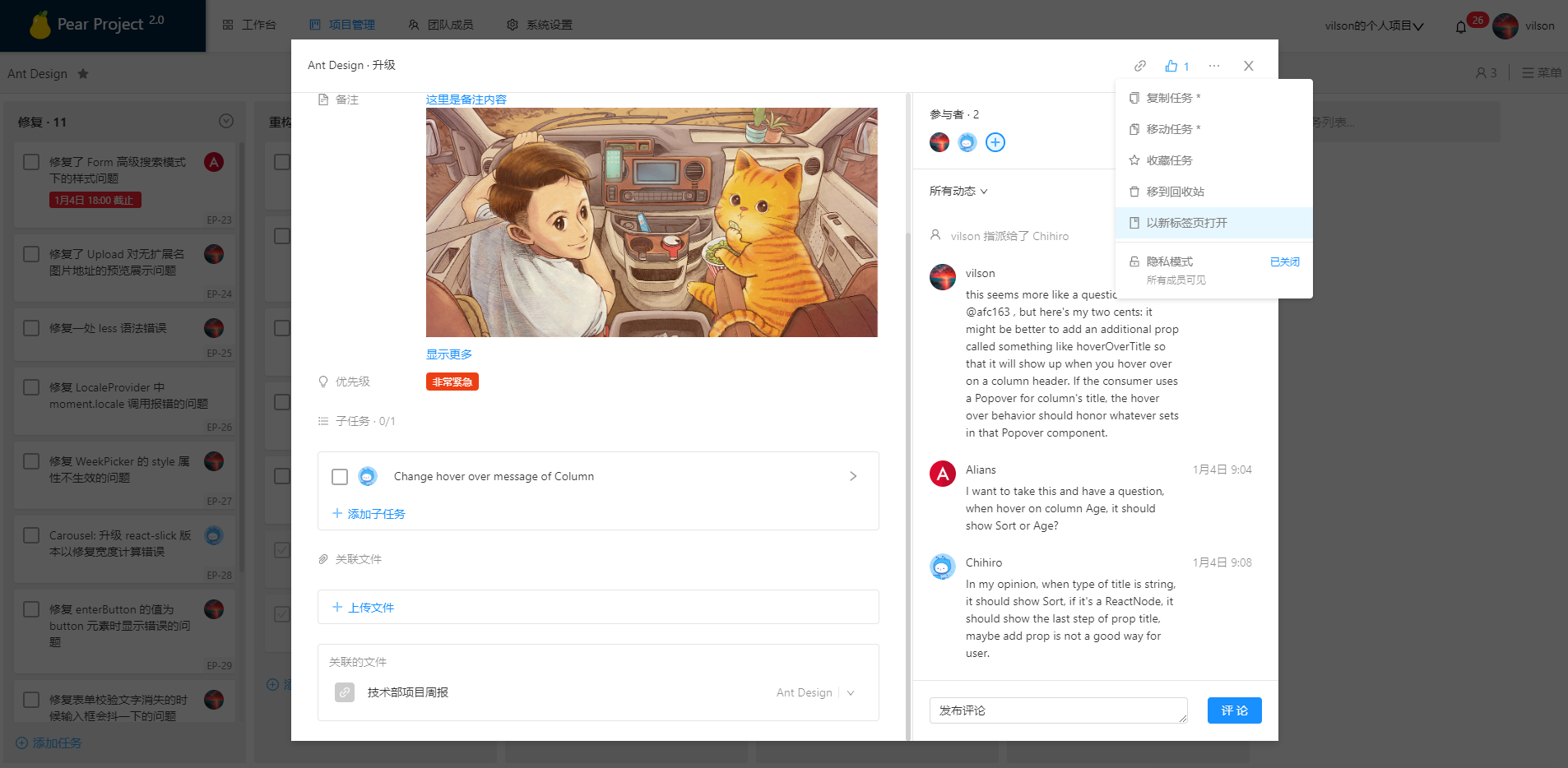
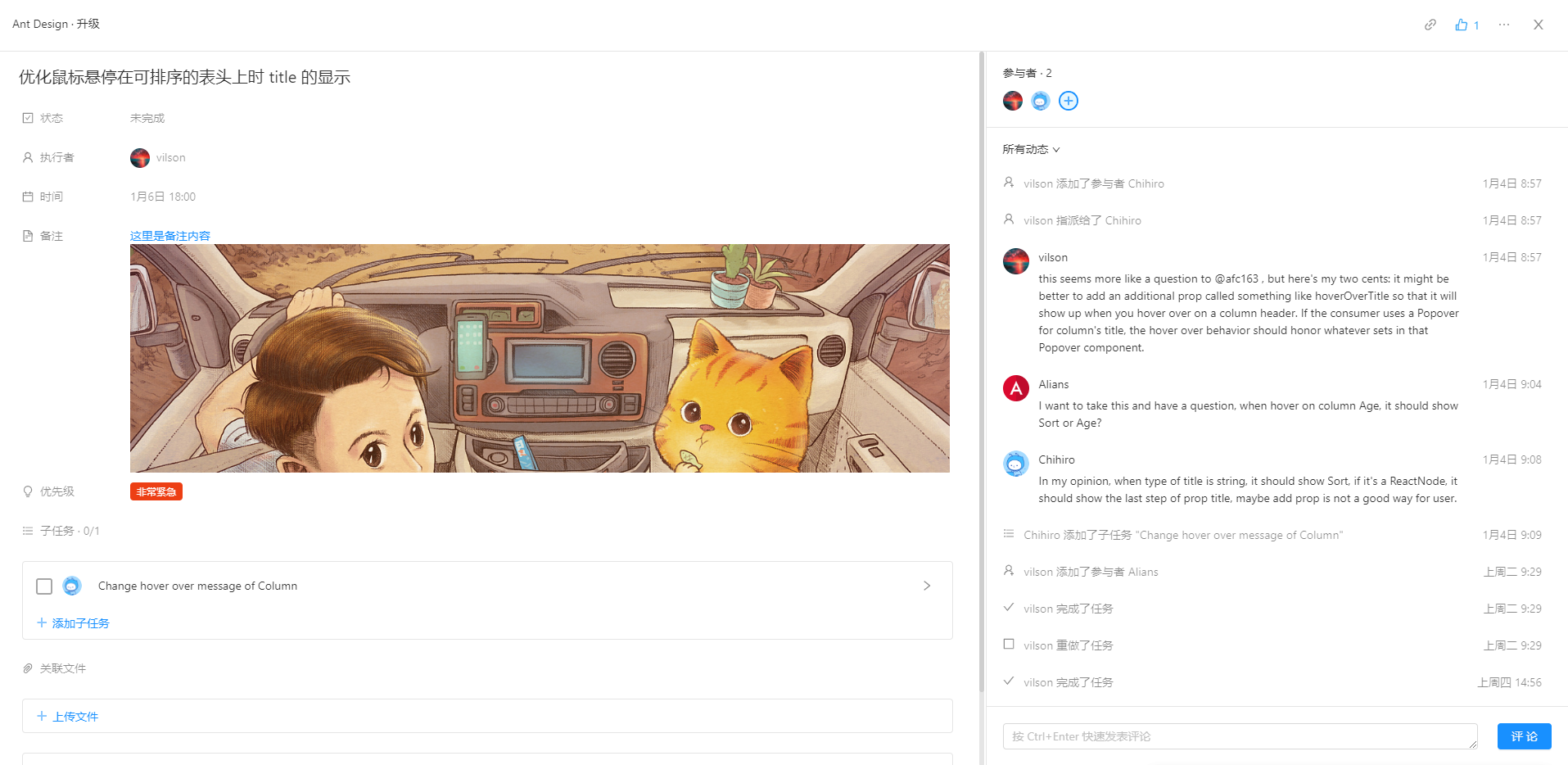
隐私模式
开启隐私模式后,只有该任务的参与者才能查看该任务
非隐私模式下,整个项目成员都能查看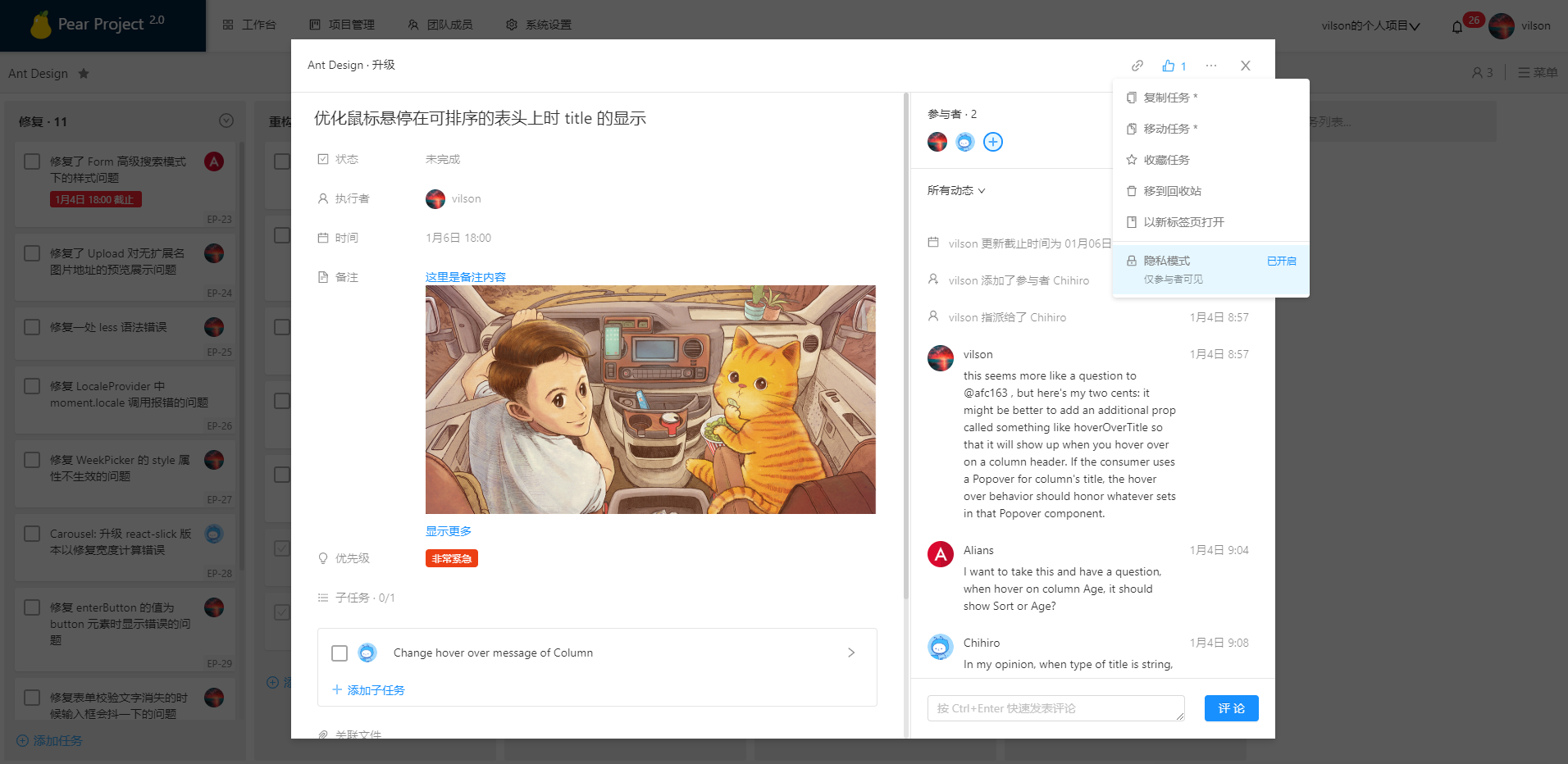
删除任务
工作流
可以自定义工作流程,使工作智能高效并且个性化的运转起来,减少日常人工操作。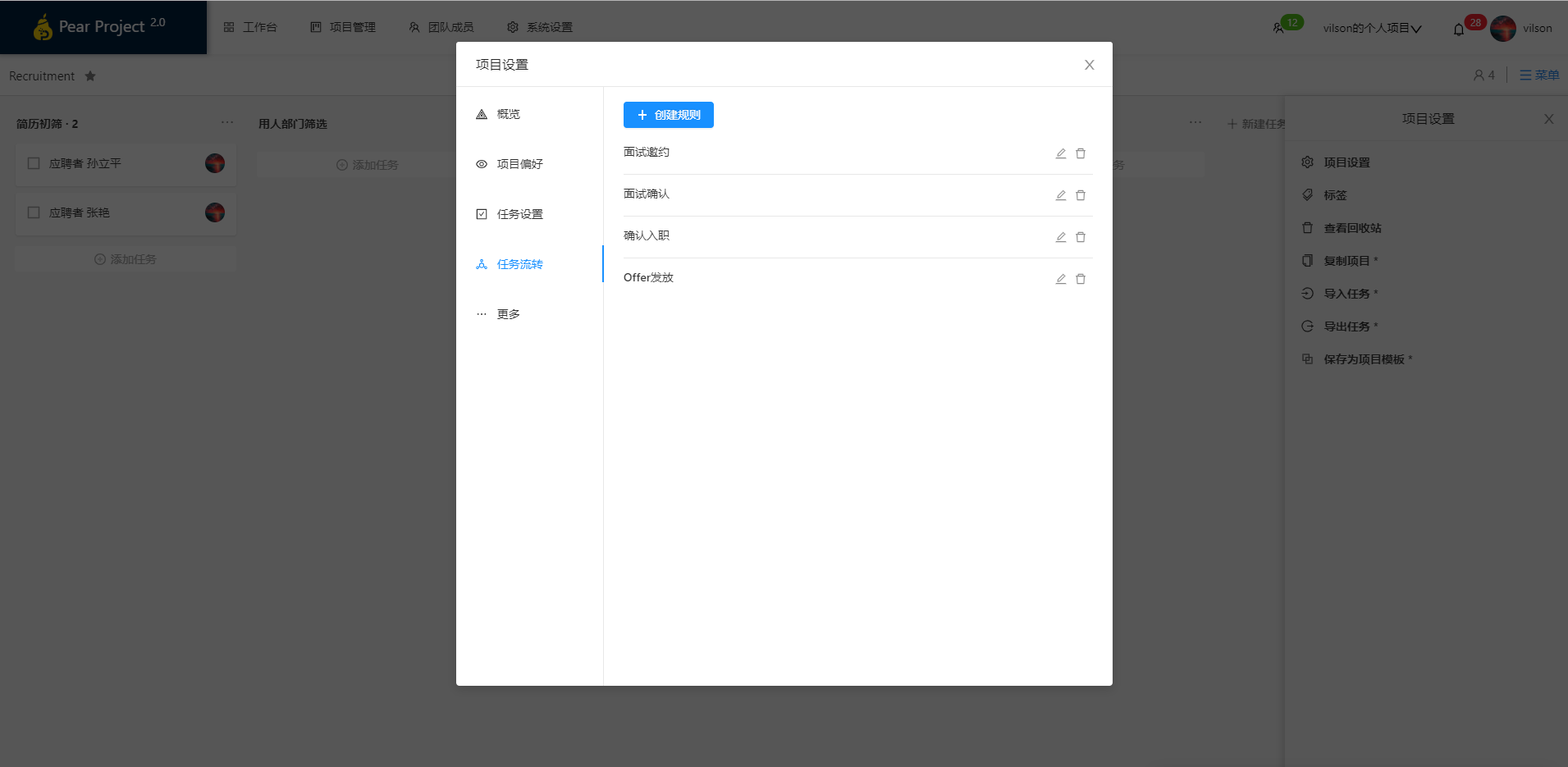
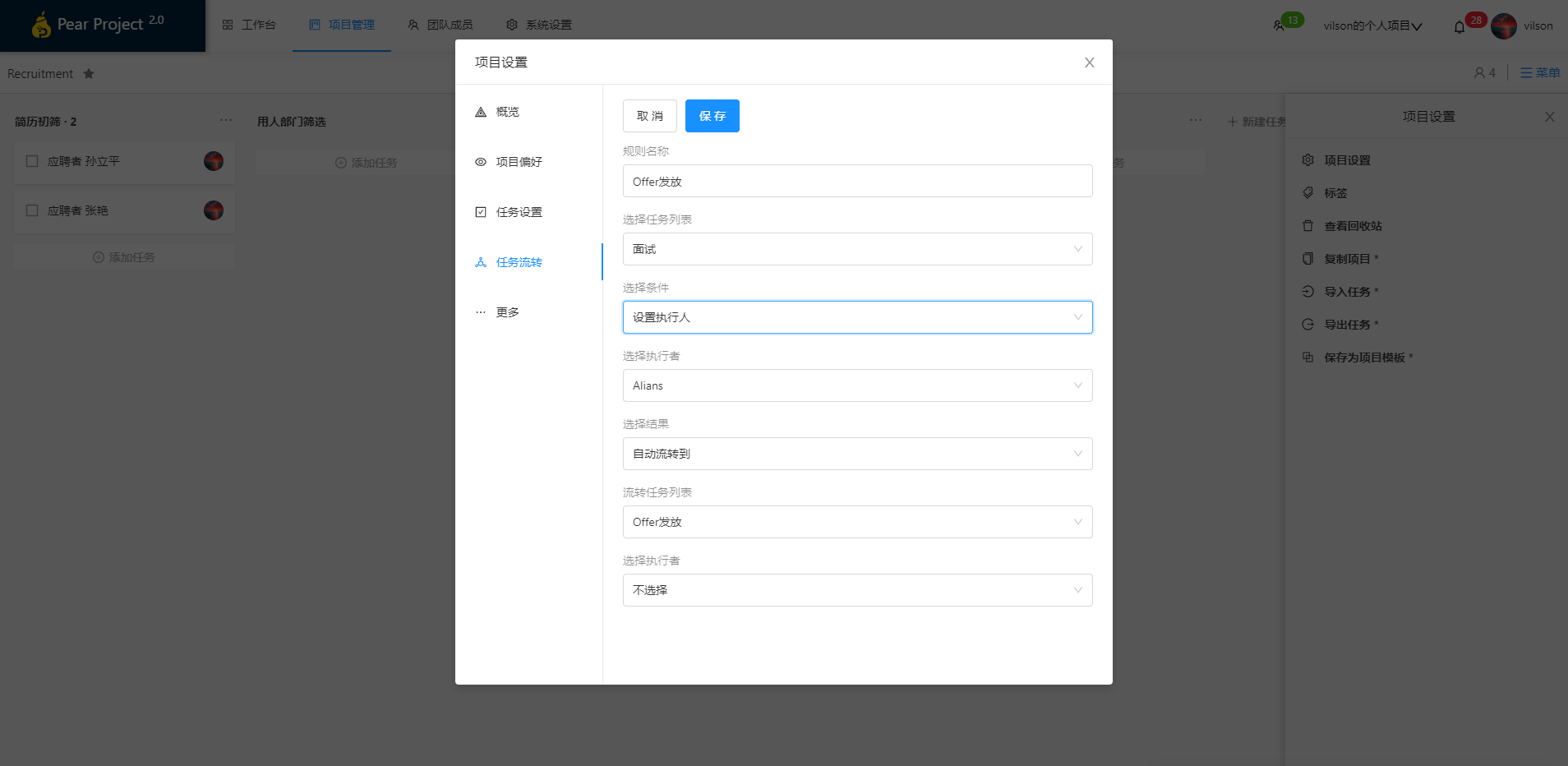
文件管理
在任务中关联或直接上传的文件都会出现在文件管理中(同一项目)
我的文件
文件上传
重命名
文件预览
仅限’doc’, ‘docx’, ‘docm’, ‘dotm’, ‘dotx’, ‘xlsx’, ‘xlsb’, ‘xls’, ‘xlsm’, ‘pptx’, ‘ppsx’, ‘ppt’, ‘pps’, ‘pptm’, ‘potm’, ‘ppam’, ‘potx’, ‘ppsm’等文档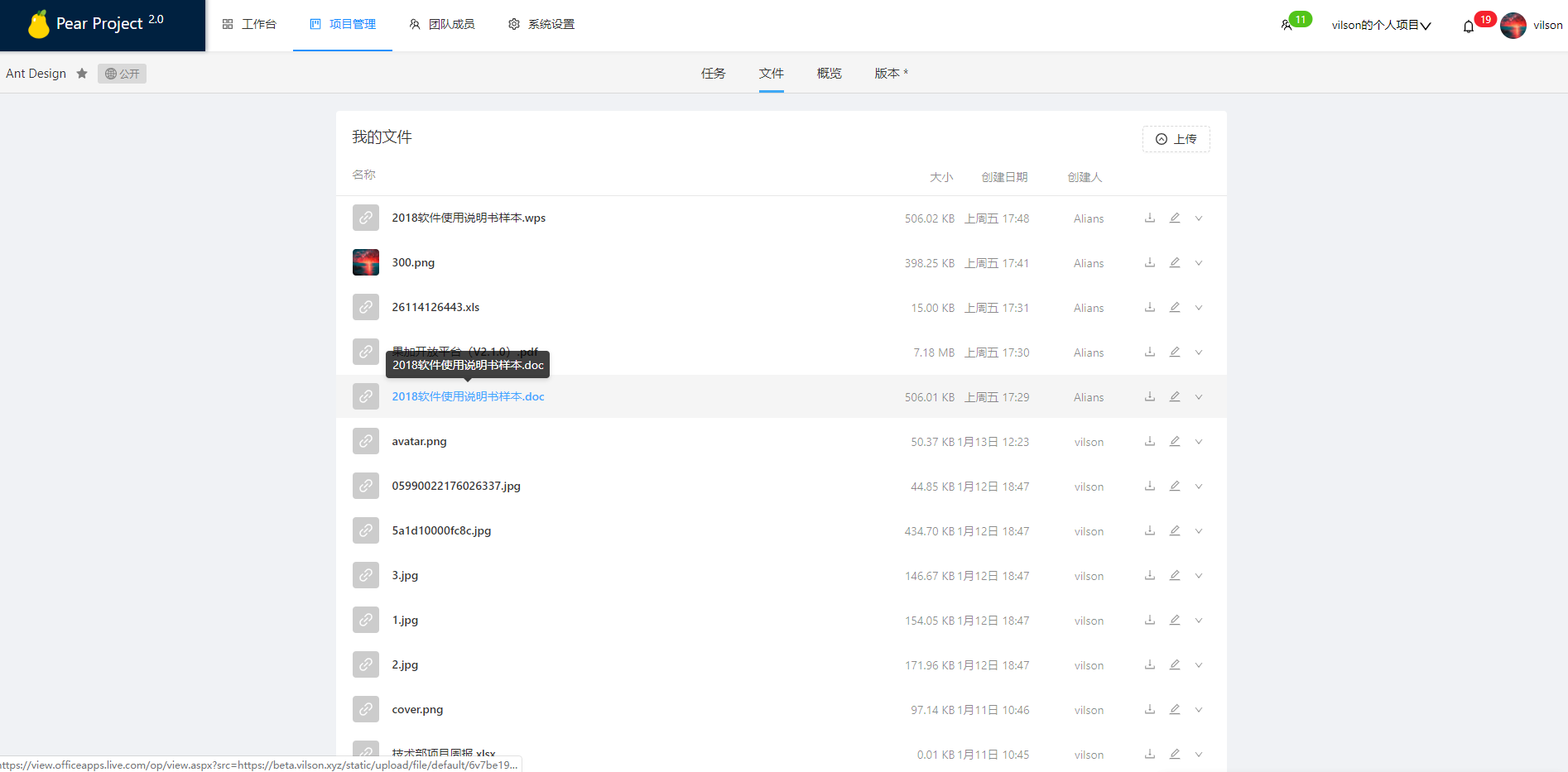
文件下载
项目概况
动态
左侧部分是项目最近的动态。右侧是项目的名称、介绍和最近20天的任务情况。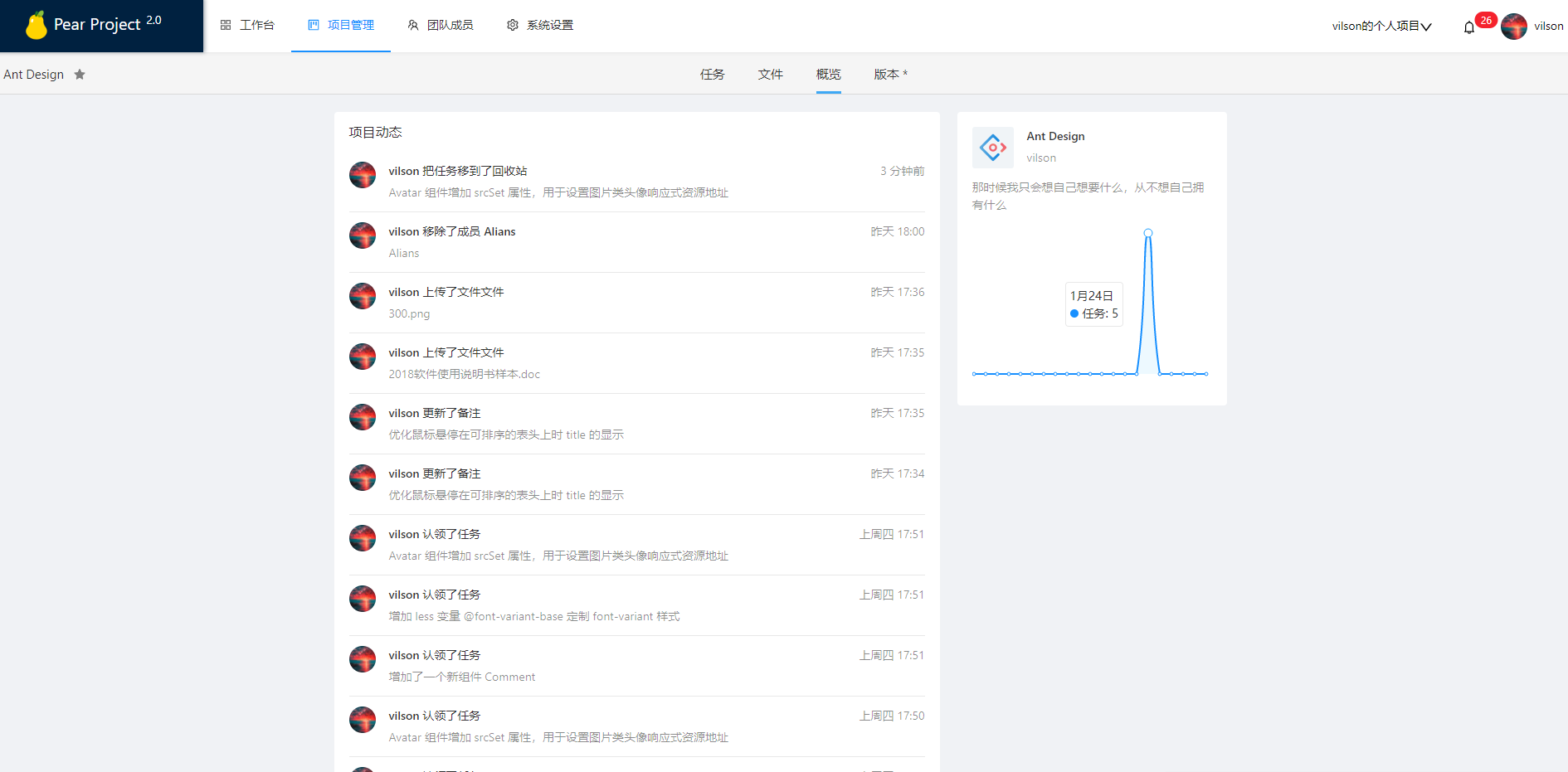
项目版本
使用版本应用管理计划周期内的交付任务,通过进度统计实时跟进当前版本状态。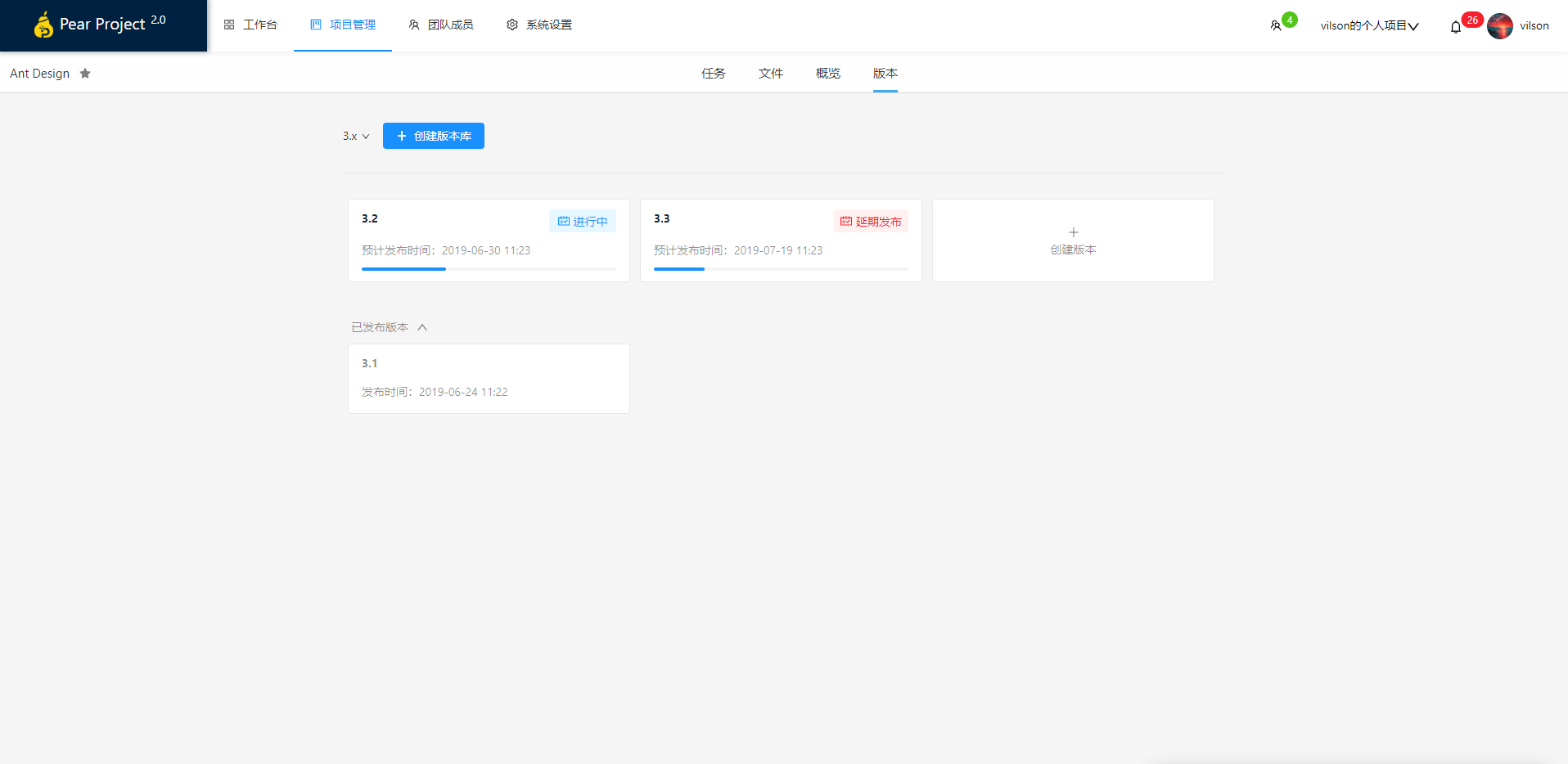
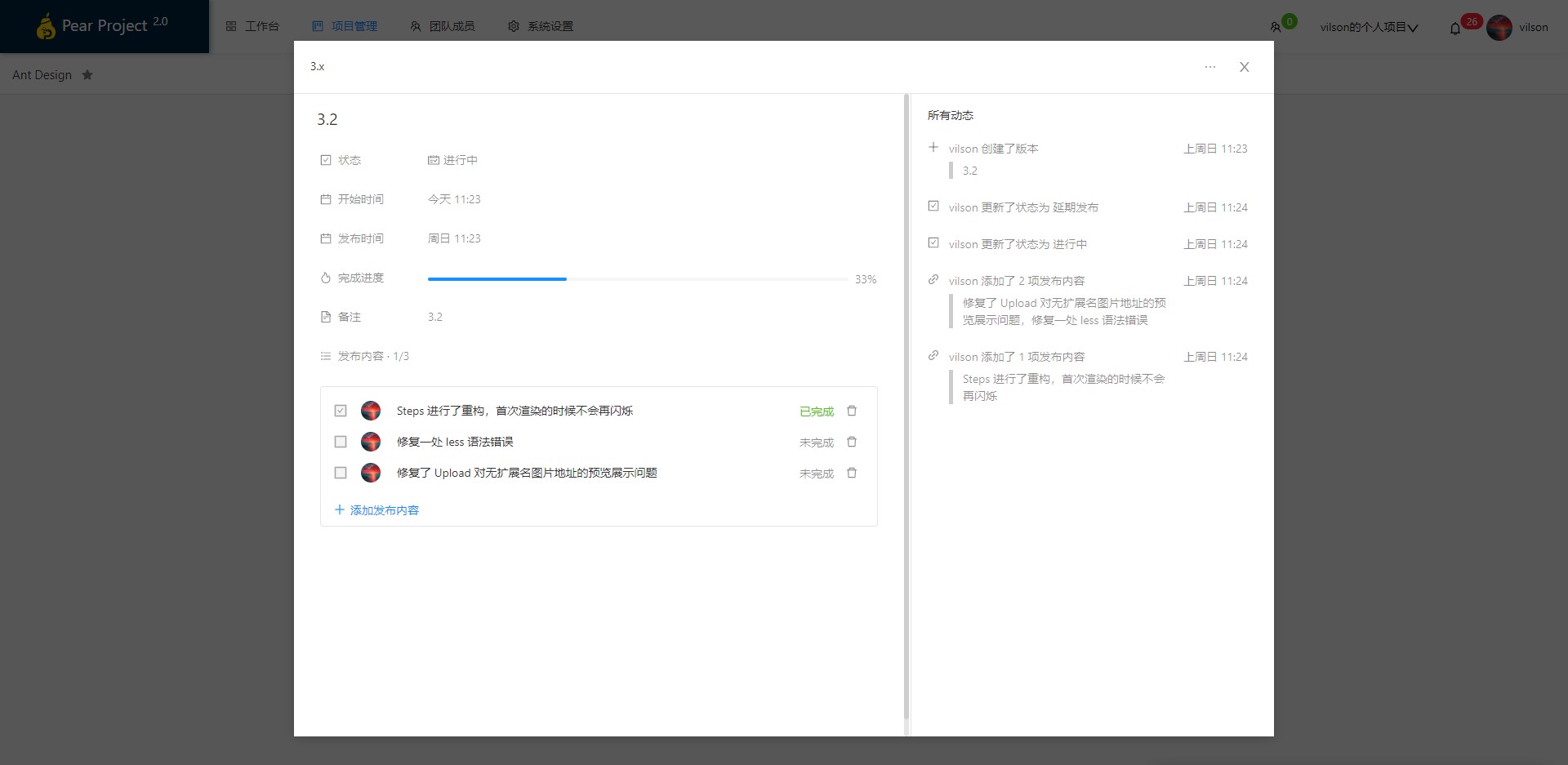
任务筛选
成员管理
添加成员
移除成员
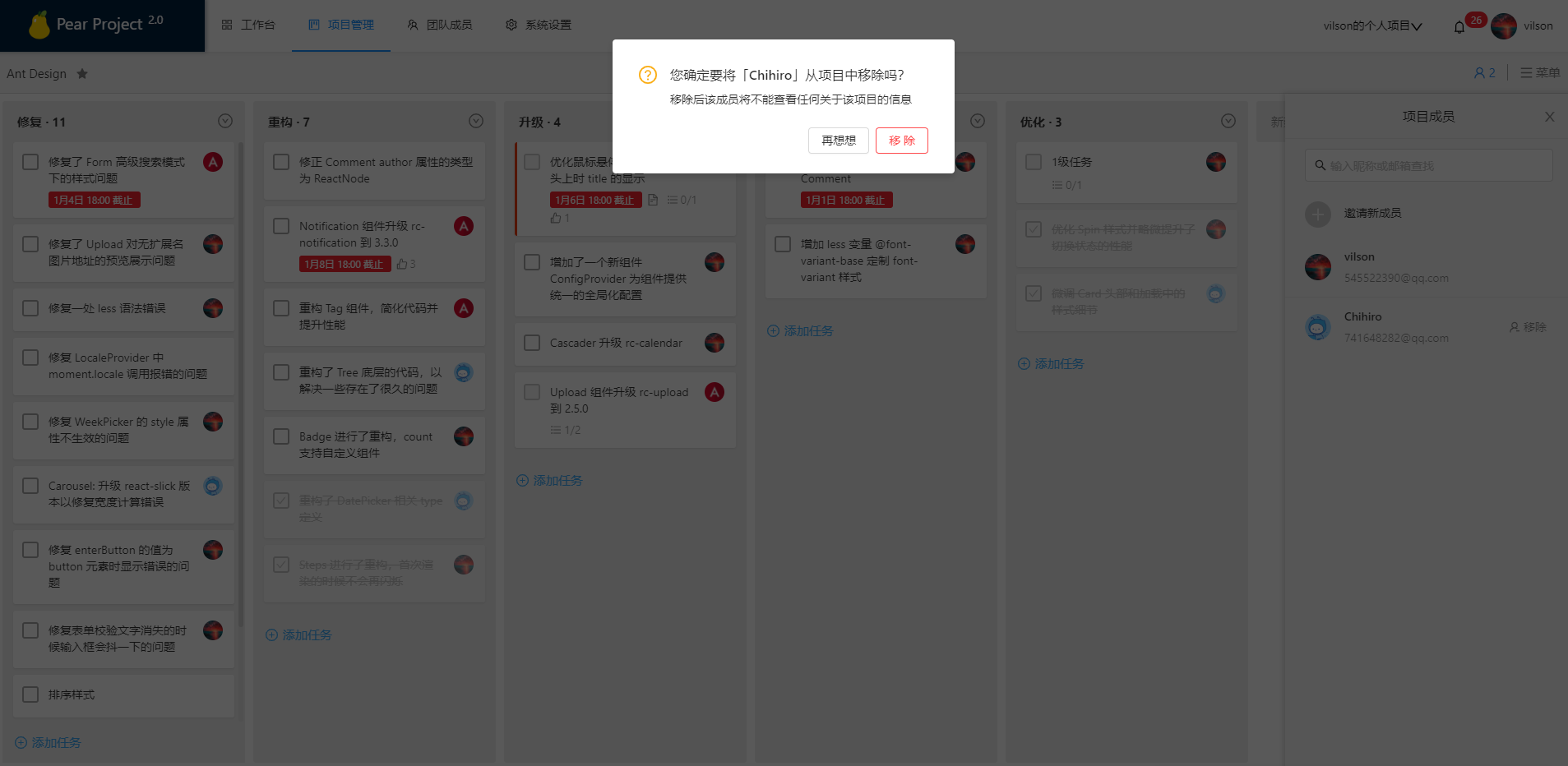
项目菜单
设置

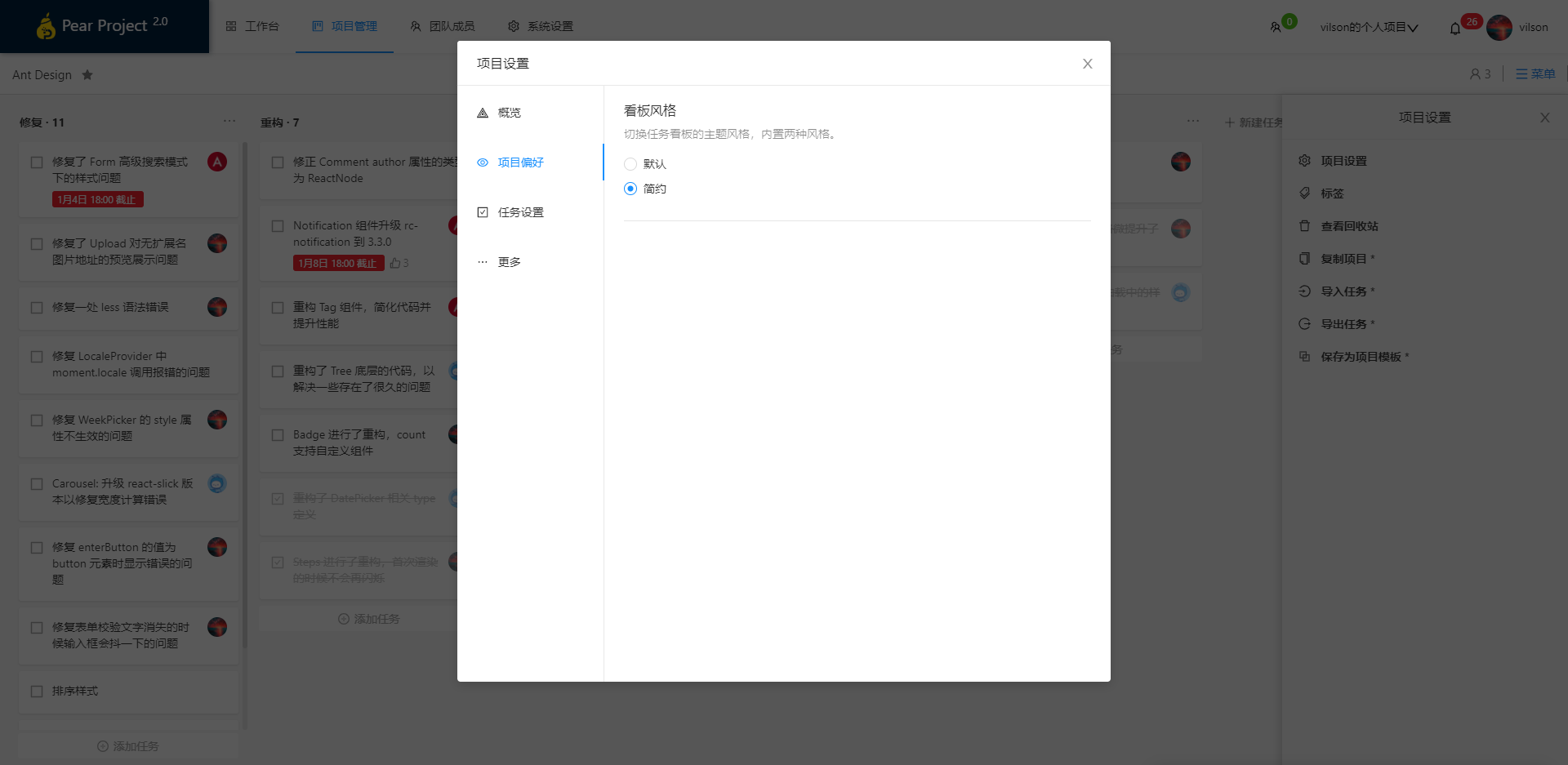
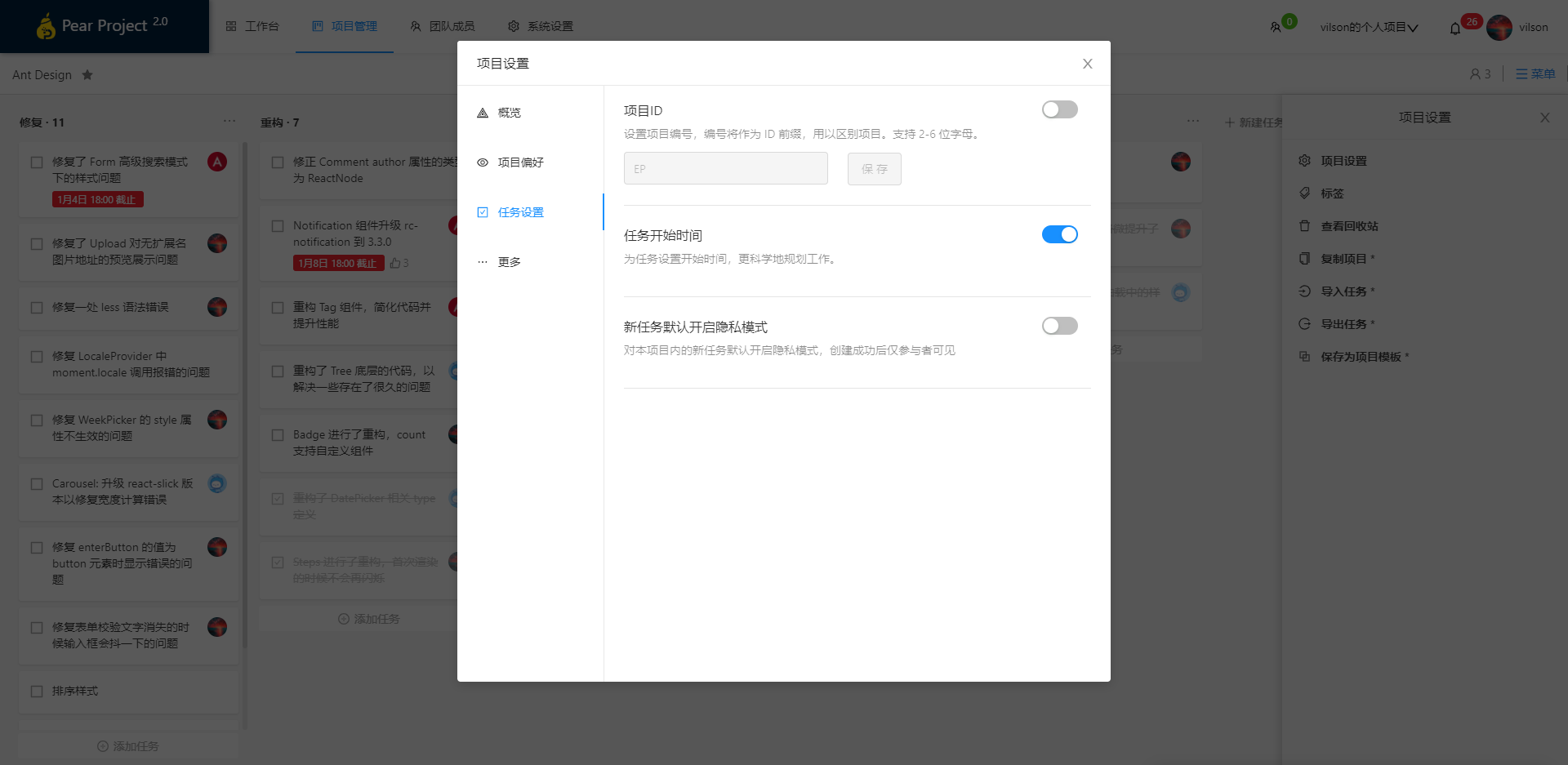
标签
回收站
复制项目
导入任务
导出任务
团队成员
团队成员是加入当前组织的用户。组织内的成员信息与实际用户信息相对独立,即编辑团队内的成员信息,不会影响到该用户在其他组织内的信息。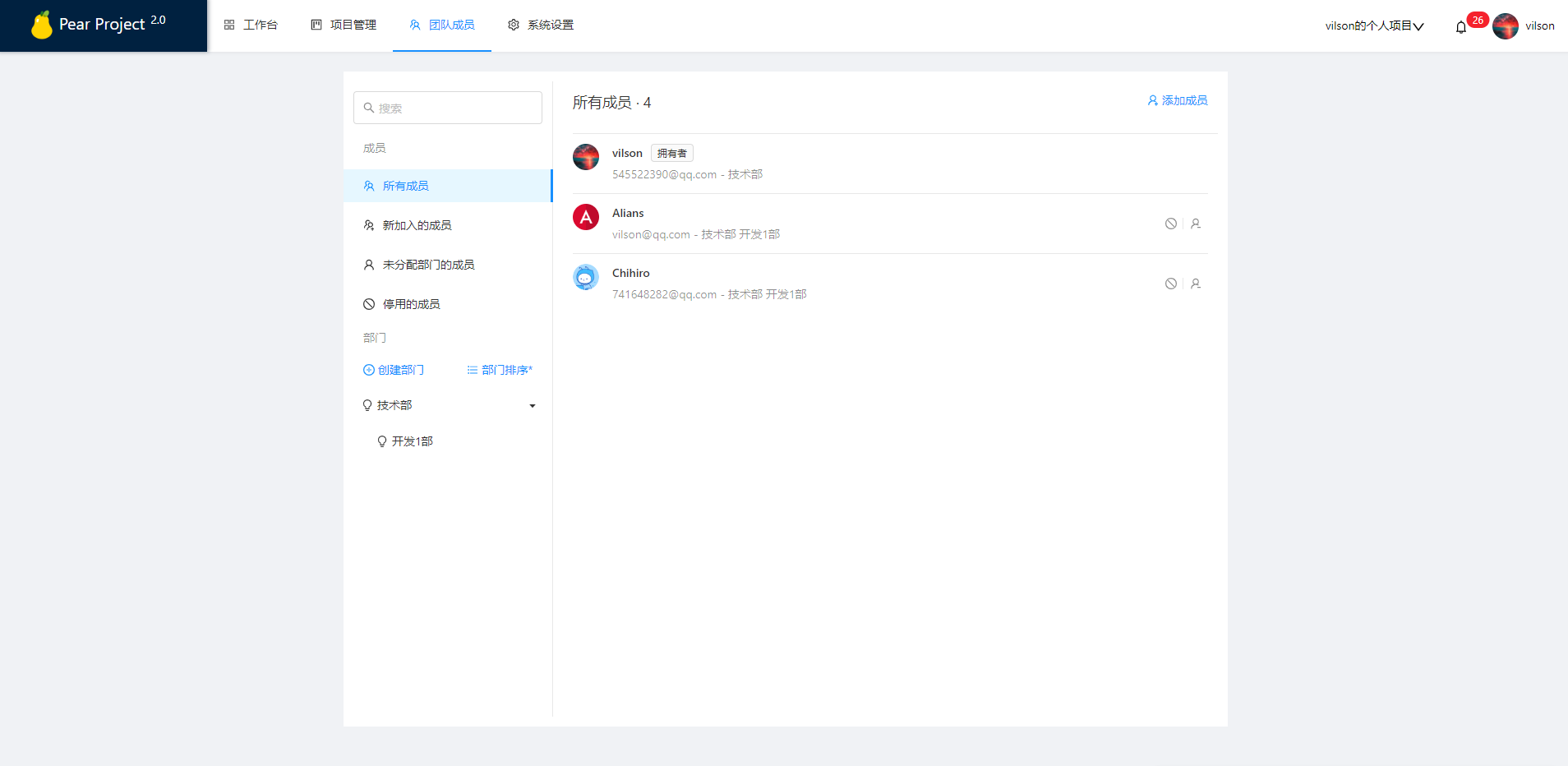
添加成员
通过邮箱地址搜索成员添加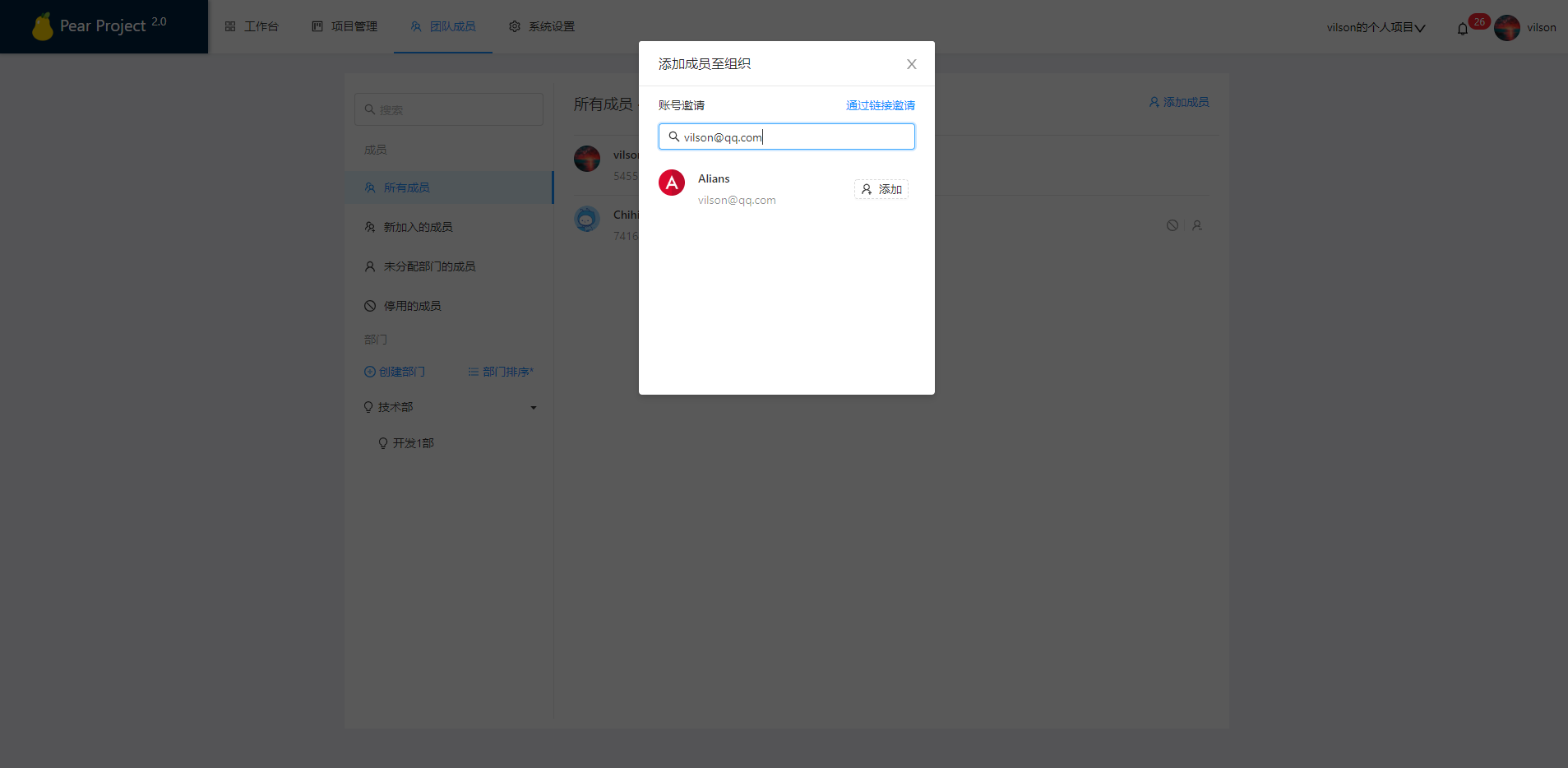
通过邀请链接添加
将邀请链接复制后发送给要邀请的用户。用户注册并登录后,通过该链接即可加入组织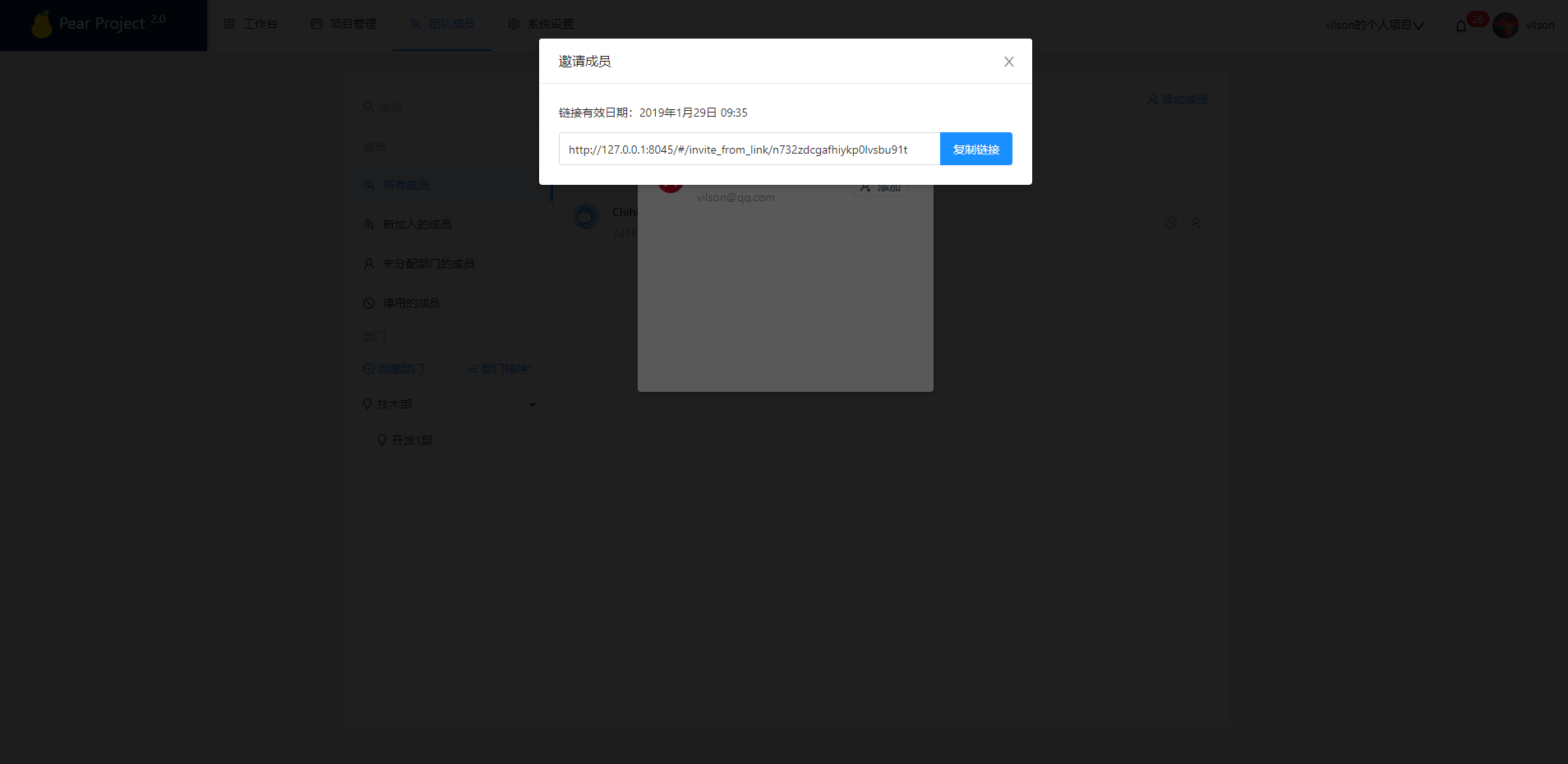
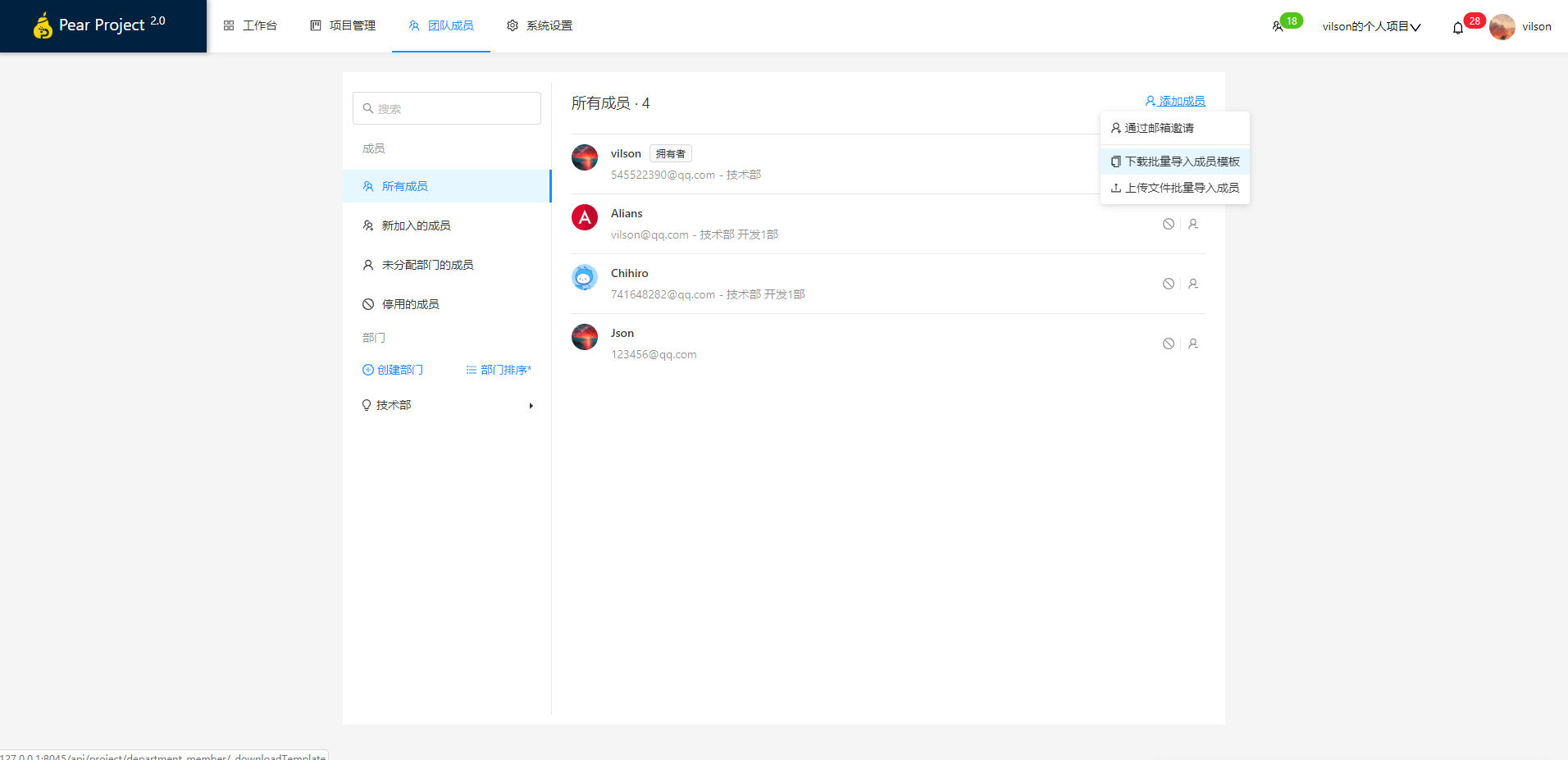
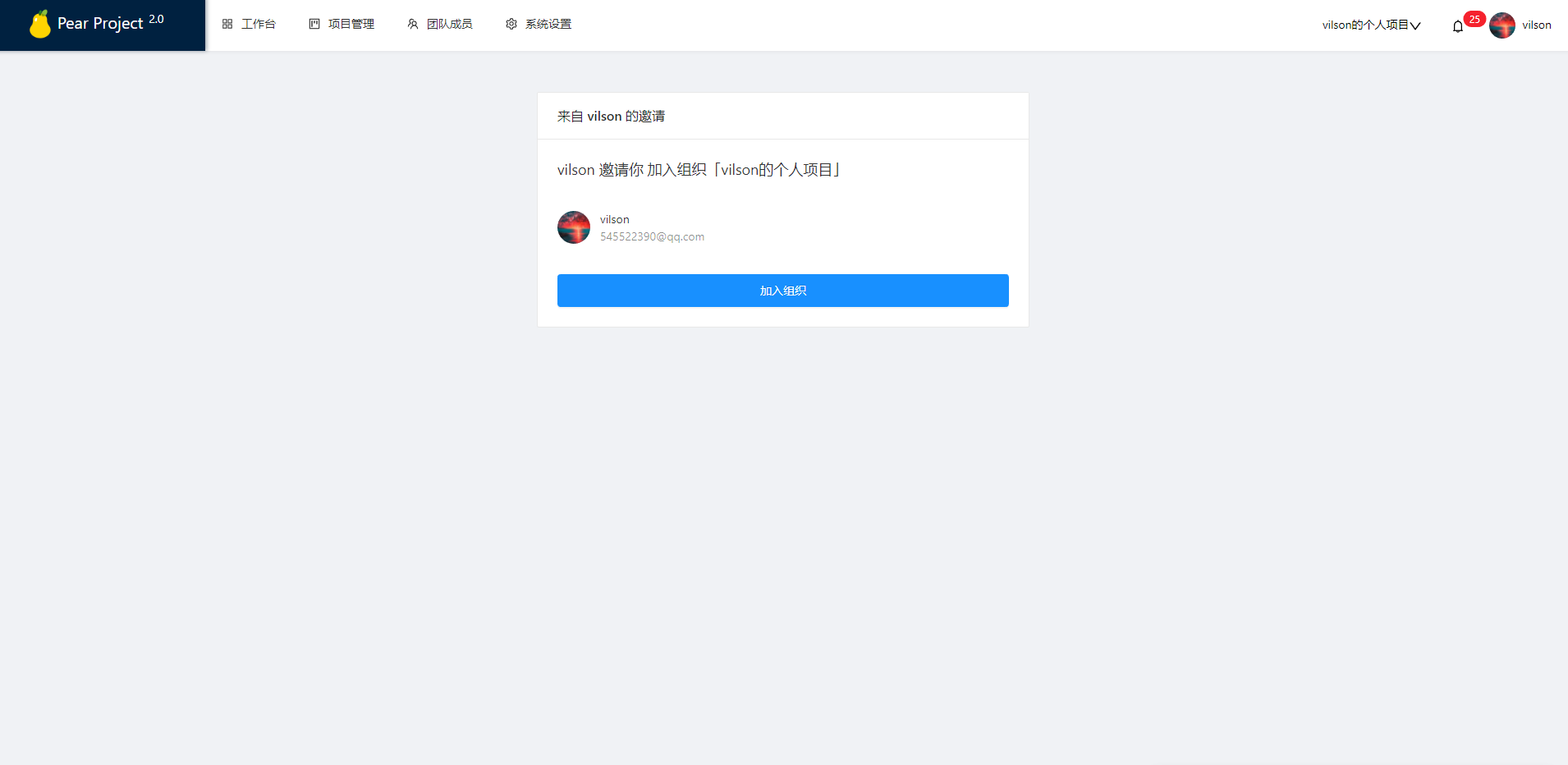
停用账号
被停用的帐号将无法访问该组织,但帐号信息仍保留,方便工作交接和管理。支持帐号恢复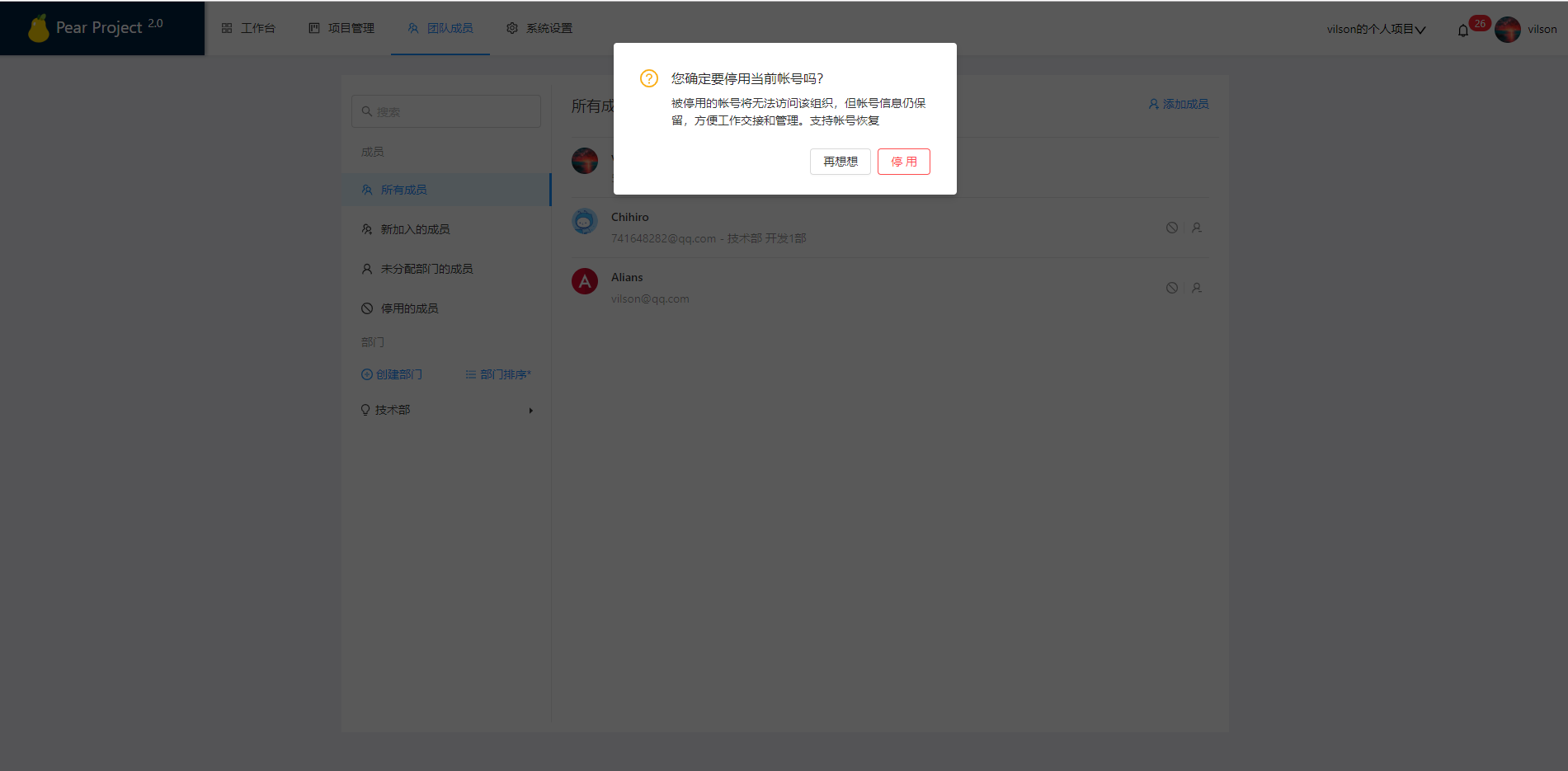
移除成员
组织部门
创建部门
子部门
子部门是某一部门的下设部门。从左侧选择部门后,在右侧菜单处可以添加子部门。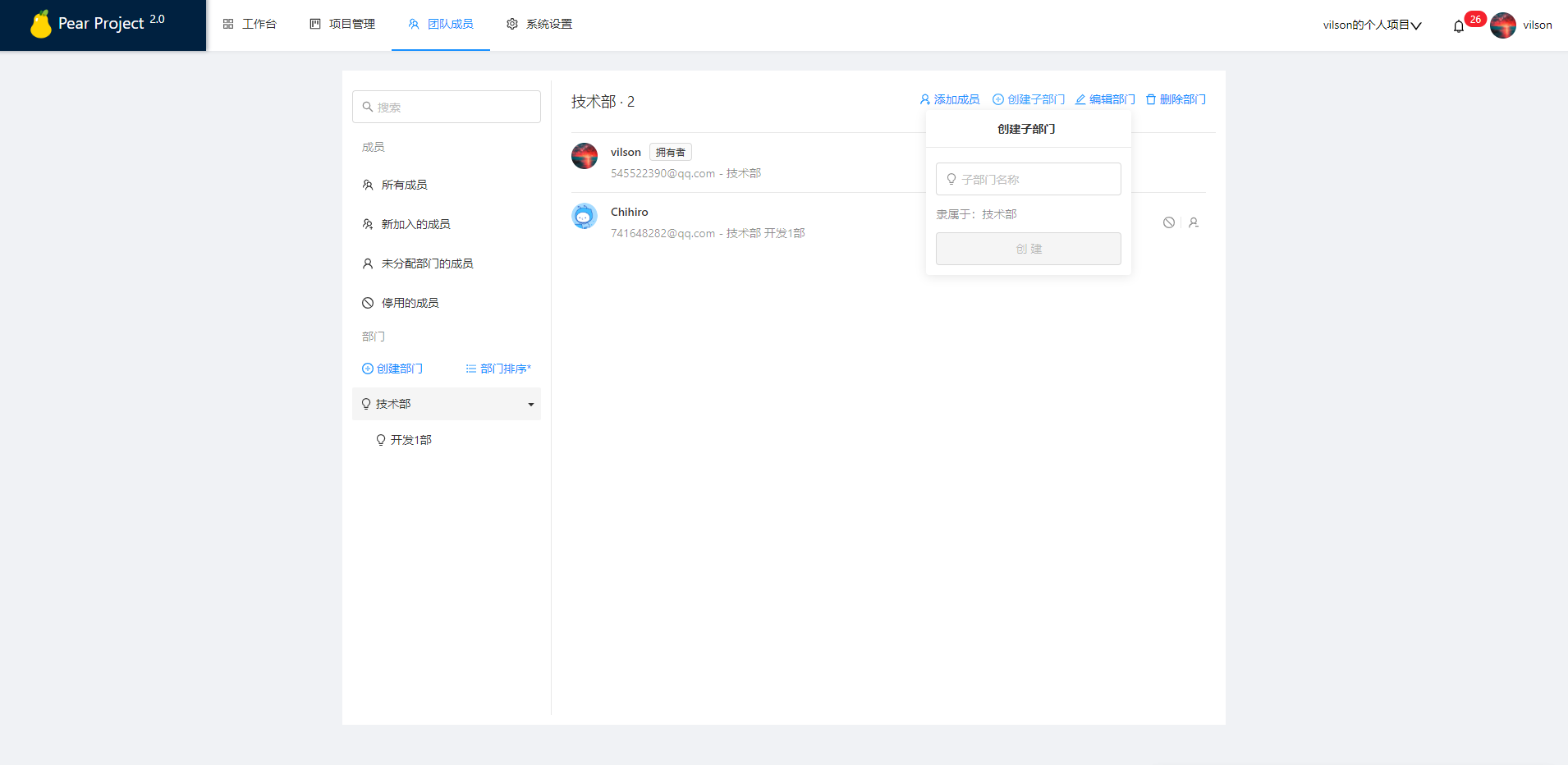
部门成员
从左侧选择部门后,点击右侧“添加成员”可以选择组织内的成员并将其分配到当前部门。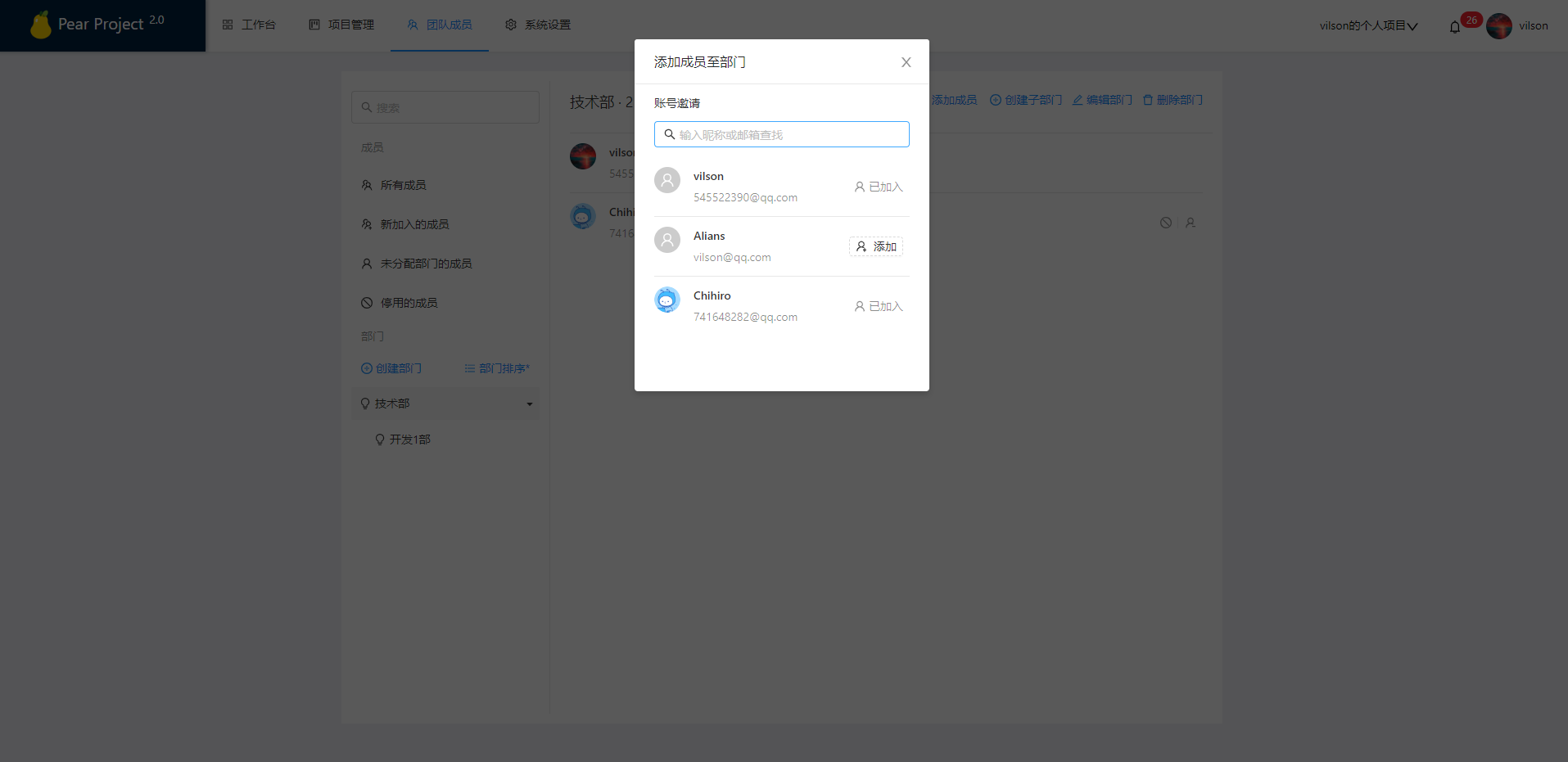
成员信息
编辑成员
任务安排
Ta的项目
删除部门
移除部门成员
系统设置
成员管理
账号列表
用户授权
访问授权
角色列表
角色授权
添加角色
系统管理
菜单路由
访问节点